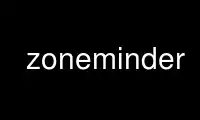
Dit is de opdrachtzoneminder die kan worden uitgevoerd in de gratis hostingprovider van OnWorks met behulp van een van onze meerdere gratis online werkstations zoals Ubuntu Online, Fedora Online, Windows online emulator of MAC OS online emulator
PROGRAMMA:
NAAM
zoneminder - ZoneMinder-documentatie
GEBRUIKER GUIDE
Inleiding
Welkom bij ZoneMinder, de alles-in-één Linux GPL-beveiligingscamera-oplossing.
De meeste commerciële "beveiligingssystemen" zijn ontworpen als een monitoringsysteem dat ook registreert.
De opnamekwaliteit kan variëren van slecht tot onbruikbaar, het vinden van de relevante video kan variëren
van uitdagend tot onpraktisch, en exporteren kan vaak alleen met de handleiding
cadeau. ZoneMinder is in de eerste plaats ontworpen om op te nemen en eenvoudig zoeken en zoeken mogelijk te maken
exporteren. Opnames zijn van de best mogelijke kwaliteit, gemakkelijk te filteren en te vinden, en
eenvoudig te exporteren met elk systeem met een webbrowser. Het monitort ook.
ZoneMinder is ontworpen rond een reeks onafhankelijke componenten die alleen functioneren wanneer
noodzakelijk om verspilde middelen te beperken en de efficiëntie van uw machine te maximaliseren. A
vrij oude Pentium II pc zou in staat moeten zijn om één camera per apparaat te volgen tot 25
frames per seconde, waarbij dit met ongeveer de helft daalt voor elke extra camera die is ingeschakeld
hetzelfde apparaat. Extra camera's op andere apparaten werken niet samen, dus dit kan worden onderhouden
frame rate. Zelfs het monitoren van meerdere camera's zal de CPU nog steeds niet als frame overbelasten
verwerking is ontworpen om te synchroniseren met het vastleggen en niet om het te vertragen.
ZoneMinder is niet alleen snel, maar is ook ontworpen om vriendelijk te zijn en zelfs meer dan dat,
eigenlijk nuttig. Naast de snelle video-interfacekern wordt het ook geleverd met een gebruiker
vriendelijke en uitgebreide op PHP gebaseerde webinterface waarmee u kunt controleren en controleren
uw camera's thuis, op het werk, onderweg of zelfs een mobiele telefoon met internet. Het
ondersteunt variabele webmogelijkheden op basis van beschikbare bandbreedte. De webinterface ook
stelt u in staat gebeurtenissen die uw camera's hebben vastgelegd te bekijken en te archiveren of terug te kijken
keer op keer, of verwijder degene die u niet langer wilt bewaren. De webpagina's direct
interactie met de kerndaemons en zorgt te allen tijde voor volledige samenwerking. ZoneMinder kan
zelfs worden geïnstalleerd als een systeemservice om ervoor te zorgen dat het daar is als uw computer dat moet
opnieuw opstarten om welke reden dan ook.
De kern van ZoneMinder is het vastleggen en analyseren van beelden en daar is een hoge mate van
configureerbare set parameters waarmee u ervoor kunt zorgen dat u false kunt elimineren
positieve punten terwijl u ervoor zorgt dat alles wat u niet wilt missen, wordt vastgelegd en opgeslagen.
Met ZoneMinder kunt u voor elke camera een reeks 'zones' met verschillende gevoeligheid definiëren
en functionaliteit. Hiermee kunt u regio's verwijderen die u niet wilt volgen of
definieer gebieden die alarmeren als verschillende drempels worden overschreden in combinatie met andere
zones.
ZoneMinder is gratis, maar als je het nuttig vindt, kom dan gerust langs
http://www.zoneminder.com/donate.html en helpen om toekomstige verbeteringen aan ZoneMinder te financieren.
Onderdelen
ZoneMinder is geen enkele monolithische applicatie, maar bestaat uit verschillende componenten.
Deze componenten bevatten voornamelijk uitvoerbare gecompileerde binaire bestanden die de hoofdvideo maken
verwerkingswerk, perl-scripts die meestal helper- en/of externe-interfacetaken uitvoeren
en php-webscripts die worden gebruikt voor de webinterface.
Systeem Overzicht
Hieronder wordt een diagram op hoog niveau weergegeven van het ZoneMinder-systeem met de belangrijkste componenten
[foto]
Hieronder volgt een korte beschrijving van elk van de belangrijkste componenten.
binaries
ZMC Dit is de ZoneMinder Capture-daemon. De taak van dit binaire bestand is om op een video te zitten
apparaat en zuig er zo snel mogelijk frames vanaf, dit zou min of meer moeten draaien
constante snelheid.
ZMA Dit is de ZoneMinder Analysis-daemon. Dit is het onderdeel dat door de
legt frames vast en controleert ze op beweging die een alarm of gebeurtenis kan genereren.
Het houdt over het algemeen de Capture-daemon bij, maar als het erg druk is, kan het enkele frames overslaan
om te voorkomen dat het achterop raakt.
ZMF Dit is de ZoneMinder Frame-daemon. Dit is een optionele daemon die kan worden uitgevoerd
overleg met de Analysis-daemon en wiens functie het is om daadwerkelijk te schrijven
vastgelegde frames naar schijf. Dit maakt de Analysis-daemon vrij om meer analyse (!)
en zo de Capture-daemon beter bijhouden. Als het niet draait of sterft, dan is de
Analysis daemon schrijft ze gewoon zelf.
ZMS Dit is de ZoneMinder Streaming-server. De webinterface maakt hier verbinding mee
krijg real-time of historische gestreamde beelden. Het werkt alleen als er een live-monitor is
stream of evenementstream wordt daadwerkelijk bekeken en sterft wanneer het evenement is afgelopen of
de geassocieerde webpagina is gesloten. Als je merkt dat je meerdere zms-processen hebt
draait als er niets wordt bekeken, dan heeft u waarschijnlijk een patch voor apache nodig
(zie het hoofdstuk Problemen oplossen). Een niet-geparseerde headerversie van zms, genaamd
nph-zms, is ook geïnstalleerd en kan in plaats daarvan worden gebruikt, afhankelijk van uw webserver
configuratie.
zmu Dit is het ZoneMinder-hulpprogramma. Het is eigenlijk een handige opdrachtregelinterface om
een aantal handige functies. Het is niet echt bedoeld voor gebruik door iemand anders dan het web
pagina (er is tot nu toe slechts beperkte 'help') maar kan vooral indien nodig zijn
voor het debuggen van videoproblemen.
PHP
Daarnaast zijn er de web-PHP-bestanden in de webdirectory. Momenteel bestaan deze
van 4 mogelijke skins.
Classic
Originele ZoneMinder-skin
Flat Een bijgewerkte versie van de klassieke skin, met behoud van dezelfde lay-out met een modernere versie
stijl
XML Geeft bepaalde weergaven weer als XML. Gebruikt door eyeZM als een interfacing skin (Merk op dat
eyeZM lijkt niet meer te werken met latere versies van Zoneminder). Nieuwe ontwikkelaars van
Klanten van derden zouden in plaats daarvan de API moeten gebruiken (../api)
Mobile Een skin die weergaven in een meer gecomprimeerd formaat van één pagina weergeeft, waarschijnlijk
geschikt voor kleinere mobiele apparaten, mocht men ervoor kiezen om toegang te krijgen tot de ZoneMinder
console met behulp van dergelijke apparaten. Merk op dat er ook mobiele clients van derden zijn
zou kunnen gebruiken (mobiel)
Perl
Eindelijk enkele perl-scripts in de map scripts. Deze scripts hebben er allemaal een paar
configuratie bovenaan de bestanden die moeten worden bekeken en indien nodig gewijzigd en
zijn als volgt.
zmpkg.pl
Dit is het ZoneMinder Package Control-script. Dit wordt gebruikt door de webinterface
en servicescripts om de uitvoering van het systeem als geheel te regelen.
zmdc.pl
Dit is het ZoneMinder Daemon Control-script. Dit wordt gebruikt door de webinterface en
het zmpkg.pl-script om de uitvoering van het vastleggen te controleren en te onderhouden
analyse daemons, onder andere. U hoeft dit script niet zelf uit te voeren.
zmfilter.pl
Dit script regelt de uitvoering van opgeslagen filters en wordt gestart en gestopt
door de webinterface op basis van of er filters zijn gedefinieerd
autonoom zijn. Dit script is ook verantwoordelijk voor het automatisch uploaden van
gebeurtenissen naar een server van derden.
zmaudit.pl
Dit script wordt gebruikt om de consistentie van het gebeurtenisbestandssysteem en de database te controleren.
Het kan verweesde gebeurtenissen verwijderen, dat wil zeggen degenen die op één locatie verschijnen en niet op de
andere, evenals het controleren of alle verschillende evenementgerelateerde tabellen in lijn zijn. Het
kan interactief of in batchmodus worden uitgevoerd vanaf de opdrachtregel of een cron
baan of iets dergelijks. In zmconfig.pl is er een optie om snel verwijderen van gebeurtenissen te specificeren
waarbij de webinterface alleen de gebeurtenisinvoer uit de database zelf verwijdert. Als
dit is ingesteld, dan is het dit script dat de rest opruimt.
zmwatch.pl
Dit is een eenvoudig script dat puur is ontworpen om de capture-daemons in de gaten te houden en
herstart ze als ze vastlopen. Het staat bekend om synchronisatieproblemen in de video
stuurprogramma's om dit te veroorzaken, dus dit script zorgt ervoor dat er niets belangrijks wordt gemist.
zmupdate.pl
Momenteel is dit script verantwoordelijk voor het controleren of een nieuwe versie van
ZoneMinder is beschikbaar en andere diverse acties met betrekking tot upgrades en
migraties. Het is ook bedoeld als een 'one stop shop' voor eventuele upgrades en wil
voer alles uit wat nodig is om uw installatie bij te werken naar een nieuwe versie.
zmvideo.pl
Dit script wordt vanuit de webinterface gebruikt om videobestanden te genereren in verschillende
formaten op een gemeenschappelijke manier. Je kunt het in sommige gevallen ook vanaf de opdrachtregel gebruiken
omstandigheden, maar dit is meestal niet nodig.
zmx10.pl
Dit is een optioneel script dat kan worden gebruikt om X10 Home te starten en te bewaken
Gebeurtenissen in automatiseringsstijl en interface met een alarmsysteem, hetzij door de generatie
van X10-signalen op ZoneMinder-gebeurtenissen of door ZoneMinder-monitoring te starten en
capture bij ontvangst van X10-signalen van elders, bijvoorbeeld het triggeren van een
X10 PIR. Ik heb bijvoorbeeld verschillende camera's die geen bewegingsdetectie doen totdat ik
mijn alarmsysteem inschakelen waarna ze overschakelen naar de actieve modus wanneer er een X10-signaal is
gegenereerd door het alarmsysteem en ontvangen door ZoneMinder.
zmtrigger.pl
Dit is een optioneel script dat een meer algemene oplossing is voor externe triggering
van alarmen. Het kan externe verbindingen aan via een internetaansluiting, Unix
socket- of bestands-/apparaatinterfaces. Je kunt het gebruiken 'zoals het is' als je kunt
interface met het bestaande formaat, of overschrijven verbindingen en kanalen naar
pas het aan uw behoeften aan. Het formaat van triggers dat wordt gebruikt door zmtrigger.pl is as
volgt " | | | | | " waar
· 'id' is het id-nummer of de naam van de ZM-monitor.
· 'actie' is 'aan', 'uit', 'annuleren' of 'tonen' waarbij 'aan' een alarm afdwingt
aan, 'uit' forceert een alarmconditie uit en 'annuleren' heft de voorgaande 'aan' of op
'uit'. De 'show'-actie werkt alleen wat hulptekst bij die optioneel kan
worden weergegeven in de beelden die door de monitor worden vastgelegd. Normaal gesproken zou je 'aan' gebruiken
en 'annuleren', 'uit' wordt meestal gebruikt om op beweging gebaseerde gebeurtenissen te onderdrukken.
Bovendien kunnen 'aan' en 'uit' een extra tijdsverschil hebben, bijvoorbeeld on+20 welke
automatisch 'annuleren' de vorige actie na dat aantal seconden.
· 'score' is de score die aan het alarm wordt gegeven, meestal om het belang ervan aan te geven. Voor
'aan' triggers zou het niet nul moeten zijn, anders zou het nul moeten zijn.
· 'oorzaak' is een tekenreeks van max. 32 tekens die de reden voor of bron van het alarm aangeeft
bijv. 'Relais 1 open'. Dit wordt opgeslagen in het veld 'Oorzaak' van de gebeurtenis. Genegeerd voor
'uit' of 'annuleren' berichten.
· 'tekst' is een 256 tekens max extra infoveld, dat wordt opgeslagen in het
Veld 'Beschrijving' van een gebeurtenis. Genegeerd voor 'uit'- of 'annul'-berichten.
· 'showtext' is maximaal 32 tekens tekst die in de tijdstempel kan worden weergegeven
dat wordt toegevoegd aan afbeeldingen. De actie 'show' is bedoeld om deze tekst bij te werken
zonder alarmen te beïnvloeden, maar de tekst wordt bijgewerkt, indien aanwezig, voor een van de
acties. Dit is ontworpen om externe input op de afbeeldingen te laten verschijnen
vastgelegd, bijvoorbeeld temperatuur of personeelsidentiteit enz.
Houd er rekening mee dat er meerdere berichten tegelijk kunnen worden verzonden en dat ze LF- of CRLF-begrensd moeten zijn.
Dit script is niet noodzakelijkerwijs bedoeld als een oplossing op zich, maar is wel bedoeld
te gebruiken als 'lijm' om ZoneMinder te laten communiceren met andere systemen. Het zal
vereisen vrijwel zeker enige aanpassing voordat u er enig gebruik van kunt maken. Als
het enige dat u wilt doen, is alarmen genereren van externe bronnen en vervolgens de
ZoneMinder::SharedMem perl-module is waarschijnlijk eenvoudiger.
zmcamtool.pl
Dit optionele script is nieuw voor de komende release 1.27 van ZoneMinder. Het is
bedoeld om het volgende gemakkelijk te maken: nieuwe ptz-besturingen en camera binnenhalen
presets, converteer bestaande monitoren naar presets en exporteer aangepaste ptz-besturingselementen en
voorinstellingen. Voor de eerste release is dit script niet geïntegreerd in de gebruikersinterface en
moet worden aangeroepen vanaf de opdrachtregel. Typ ''zmcamtool.pl --help'' van de
opdrachtregel om uitleg te krijgen over de verschillende argumenten die men kan doorgeven aan het
scripts.
zmcontrol-*.pl
Dit is een set voorbeeldscripts die kunnen worden gebruikt om de Pan/Tilt/Zoom-klasse te besturen
camera's. Elk script converteert een set standaardparameters die worden gebruikt voor camerabesturing
in de daadwerkelijke protocolopdrachten die naar de camera worden verzonden. Als u een camera gebruikt
controleprotocol dat niet in de verzonden lijst staat, moet u een
vergelijkbaar script, hoewel het volledig los van ZoneMinder en
hoeft niet te worden genoemd zoals deze scripts zijn. Hoewel de scripts eraan gewend zijn
actiecommando's die afkomstig zijn van de webinterface, kunnen ook rechtstreeks of worden gebruikt
van andere programma's of scripts, bijvoorbeeld om periodiek te scannen
verschillende voorinstellingen.
zmtrack.pl
Dit script wordt gebruikt om de experimentele functie voor het volgen van bewegingen te beheren. Het is
verantwoordelijk voor het detecteren dat er een alarm plaatsvindt en het verplaatsen van de camera naar
wijzen naar de gealarmeerde locatie en deze vervolgens terugbrengen naar een gedefinieerde locatie
stand-by locatie. Naast het bewegen van de camera regelt het ook wanneer er beweging is
detectie wordt opgeschort en hersteld zodat de actie van de camera tracking doet
geen eindeloze verdere alarmen veroorzaken die niet gerechtvaardigd zijn.
zm Dit is het (optionele) ZoneMinder init-script, zie hieronder voor details.
Tot slot zijn er ook een aantal ZoneMinder perl-modules inbegrepen. Deze worden gebruikt door
bovenstaande scripts, maar kan ook worden gebruikt door uw eigen scripts of scripts van derden. Vol
documentatie voor de meeste modules is beschikbaar in 'pod' vorm via 'perldoc' maar de general
doel van elke module is als volgt.
ZoneMinder.pm
Dit is een algemene ZoneMinder-containermodule. Het omvat de Base.pm, Config.pm
Hieronder worden de modules Debug.pm, Database.pm en SharedMem.pm beschreven. Het exporteert ook
al hun symbolen standaard. Als je de andere modules direct gebruikt heb je
vraag welke symbooltags u wilt importeren.
ZoneMinder/Base.pm
Dit is de basis ZoneMinder perl-module. Het bevat alleen eenvoudige gegevens zoals
versie informatie. Het is opgenomen in alle andere ZoneMinder perl-modules
ZoneMinder/Config.pm
Deze module importeert de ZoneMinder-configuratie uit de database.
ZoneMinder/Debug.pm
Deze module bevat de gedefinieerde Debug en Error functies etc, die gebruikt worden door
scripts om diagnostische informatie in een standaardformaat te produceren.
ZoneMinder/Database.pm
Deze module bevat definities en functies voor databasetoegang. Momenteel niet veel
bevindt zich in deze module, maar is opgenomen als tijdelijke aanduiding voor toekomstige ontwikkeling.
ZoneMinder/SharedMem.pm
Deze module bevat standaard gedeelde geheugentoegangsfuncties. Deze kunnen worden gebruikt
toegang tot de huidige status van monitoren enz. en het geven van opdrachten aan de
monitoren om dingen aan en uit te zetten. Deze module biedt effectief een ZoneMinder
API.
ZoneMinder/ConfigAdmin.pm
Deze module is een gespecialiseerde module die de definitie en andere bevat
informatie over de verschillende configuratiemogelijkheden. Het is niet bedoeld voor gebruik door
3e partijen.
ZoneMinder/Trigger/*.pm
Deze modules bevatten definities van triggerkanalen en verbindingen die worden gebruikt door de
zmtrigger.pl-script. Hoewel ze kunnen worden gebruikt 'zoals ze zijn', zijn ze echt bedoeld als
voorbeelden die kunnen worden aangepast of gespecialiseerd voor verschillende interfaces.
Bijgedragen modules voor nieuwe kanalen of verbindingen worden verwelkomd en opgenomen
in toekomstige versies van ZoneMinder.
Krijgen Begonnen
Na installatie van Zoneminder zou je nu in staat moeten zijn om het ZoneMinder-web te laden
voorkant. Standaard zal dit met de Classic skin zijn, hieronder is een voorbeeld van de pagina
je zou nu moeten zien. [afbeelding]
inschakelen authenticatie
We raden ten zeerste aan om authenticatie meteen in te schakelen. Er zijn enkele situaties waarin
bepaalde gebruikers schakelen geen authenticatie in, zoals wanneer de server zich in een LAN bevindt
niet direct blootgesteld aan internet, en is alleen toegankelijk via VPN enz., maar in de meeste
gevallen moet authenticatie zijn ingeschakeld. Dus laten we dat maar meteen doen.
· Klik op de koppeling Opties in de rechterbovenhoek van de webinterface
· Je krijgt nu een scherm vol opties te zien. Klik op het tabblad "Systeem".
[foto]
· De relevante delen die moeten worden gewijzigd, zijn hierboven in rood gemarkeerd
· Schakel OPT_USE_ATH in - dit schakelt automatisch over naar authenticatiemodus met een standaardinstelling
gebruiker (daarover later meer)
· Selecteer een willekeurige string voor AUTH_HASH_SECRET - dit wordt gebruikt om de authenticatie uit te voeren
logica veiliger, dus genereer alsjeblieft je eigen string en gebruik alsjeblieft niet dezelfde
waarde in het voorbeeld.
· De andere hierboven gemarkeerde opties zouden al ingesteld moeten zijn, maar als dit niet het geval is, controleer dit dan
zij zijn
· Klik onderaan op Opslaan en dat is alles! De volgende keer dat u die pagina vernieuwt, doet u dat
krijgt nu een inlogscherm te zien. Goed gedaan!
[foto]
NOTITIE:
De standaard login/wachtwoord is "admin/admin"
Schakelen naar plat thema
Wat je ziet is wat een "klassieke" skin wordt genoemd. Zoneminder heeft een groot aantal configuraties
opties die u in de loop van de tijd kunt aanpassen. Deze gids is bedoeld om u op weg te helpen
gemakkelijkste manier, dus we zullen niet op alle details ingaan. Het loont echter de moeite
merk op dat Zoneminder ook een 'plat' thema heeft dat er afhankelijk van je voorkeuren uit kan zien
moderner. Dus laten we dat als voorbeeld gebruiken om u kennis te laten maken met het menu Opties
· Klik op de link Opties rechtsboven in de webinterface in de afbeelding hierboven
· Dit brengt je naar het optievenster zoals hieronder weergegeven. Klik op het tabblad "Systeem" en
selecteer vervolgens de "platte" optie voor CSS_DEFAULT zoals hieronder weergegeven
[foto]
· Klik onderaan op Opslaan
Ga nu naar het tabblad "Beeldscherm" en selecteer daar ook "Vlak" zoals zo: [afbeelding]
Je scherm ziet er nu zo uit:
Gefeliciteerd! Je hebt nu een modern ogende interface. [afbeelding]
Begrip the Web troosten
Laten we, voordat we verder gaan, een paar minuten besteden aan het begrijpen van de belangrijkste functies van het web
troosten. Ter illustratie gaan we een bevolkte zoneminder gebruiken
configuratie met verschillende monitoren en gebeurtenissen. Uiteraard weerspiegelt dit niet uw
huidige webconsole - die tot nu toe in wezen geen bruikbare informatie bevat, zoals wij
moet nog dingen toevoegen. Laten we een kleine pauze nemen en begrijpen wat de verschillende functies zijn
zijn voordat we ons eigen lege scherm configureren. [afbeelding]
· A: Dit is de gebruikersnaam waarmee is ingelogd. U bent hier ingelogd als 'admin'
· B: Klik hier om de verschillende opties van ZoneMinder te verkennen en hoe u deze kunt configureren.
Je hebt dit hierboven al gebruikt om authenticatie in te schakelen en stijl te wijzigen. Na verloop van tijd, jij
zal dit vinden om veel andere dingen te hebben die u zult willen aanpassen.
· C: Wanneer op deze link wordt geklikt, wordt een logvenster met kleurcodes geopend van wat er gaande is
Zoneminder en geeft je vaak goed inzicht in wat er fout of goed gaat. Let daar op
de kleur hier is rood - dat is een indicatie dat er een fout is opgetreden in ZoneMinder.
U moet erop klikken en onderzoeken.
· D: Dit is de kern van ZoneMinder - gebeurtenissen opnemen. Het geeft je een telling van hoeveel
gebeurtenissen werden geregistreerd over het uur, de dag, de week, de maand.
· E: Dit zijn de "Zones". Zones zijn gebieden binnen de camera die je markeert als 'hotspots'
voor bewegingsdetectie. Simpel gezegd, wanneer u uw monitoren (camera's) voor het eerst configureert, door
standaard gebruikt Zoneminder het volledige gezichtsveld van de camera om beweging te detecteren. Je kan
wil dit niet. Misschien wilt u "zones" maken specifiek voor het detecteren van beweging en
negeer anderen. Laten we bijvoorbeeld eens kijken naar een kamer met een ventilator die draait. Jij zeker niet
wil je de constant bewegende ventilator beschouwen als een reden voor het activeren van een record? Waarschijnlijk
niet - in dat geval zou je de ventilator weglaten tijdens het maken van je zones.
· F: Dit is de kolom "bron" die u het type camera vertelt - als het een IP is
camera, een USB-camera of meer. In dit voorbeeld zijn het allemaal IP-camera's. Let op de kleur
rood op item F ? Dat betekent dat er iets mis is met die camera. Geen wonder dat de
log toont ook rood. Goede indicatie voor u om op logboeken te tikken en te onderzoeken
· G: Dit definieert hoe Zoneminder gebeurtenissen opneemt. Er zijn verschillende modi. In het kort
Modect == opnemen als er beweging wordt gedetecteerd, Record = altijd 24x7 opnemen, Mocord = altijd
opnemen PLUS beweging detecteren, Monitor = geef gewoon een live beeld, maar neem niet op elk moment op,
Modect = Niet opnemen totdat een externe entiteit via zmtrigger Zoneminder vertelt om (dit is
geavanceerd gebruik).
· H: Als u op deze links klikt, kunt u een "Montage" bekijken van al uw geconfigureerde monitoren
of blader ze allemaal door
Het toevoegen van Monitoren
Nu we een basiskennis hebben van de webconsole, kunnen we beginnen met het toevoegen van een nieuwe
fototoestel (monitor). Laten we voor dit voorbeeld aannemen dat we een IP-camera hebben die RTSP streamt
LAN IP-adres 192.168.1.33.
Het eerste dat we moeten weten, is hoe we toegang kunnen krijgen tot de videofeed van die camera. Je zal
moet u de handleiding van uw camera raadplegen of hun forum raadplegen. Gebruikers van de Zoneminder-community ook
hebben een regelmatig bijgewerkte lijst recht hier die informatie bevat over veel camera's. Als
je vindt je lijst daar niet en je kunt hem ook nergens anders vinden, voel je vrij om je te registreren
en vraag in de gebruiker schuimen.
De camera die we hier als voorbeeld gebruiken, is een Foscam 9831W, een 1280x960 RTSP
camera, en de URL voor toegang tot de feed is gebruikersnaam:wachtwoord@IPADDRESS:PORT/videoMain
Laten we beginnen:
Klik hieronder op de knop "Nieuwe monitor toevoegen": [afbeelding]
Dit brengt het nieuwe monitorvenster naar voren: [afbeelding]
· We hebben het de naam 'Garage' gegeven, omdat het beter is dan Monitor-1 en dit is het
mijn garagecamera.
· Er zijn verschillende soorten bronnen. Als korte introductie zou je 'Lokaal' willen gebruiken als
uw camera is fysiek aangesloten op uw ZM-server (zoals een USB-camera bijvoorbeeld),
en een van 'Remote', 'FFMpeg', 'Libvlc' of 'cURL' voor een externe camera (niet noodzakelijk,
maar gewoonlijk). Laten we voor dit voorbeeld gaan met 'Remote'.
NOTITIE:
Als vuistregel geldt dat als u een camera hebt die toegankelijk is via IP en deze werkt met HTTP of RTSP,
begin met Remote, probeer dan FFMpeg en libvlc als het niet werkt
(/gebruikershandleiding/definemonitor behandelt andere modi in meer detail). Als je het je afvraagt
wat 'File' doet, nou, ZoneMinder is gebouwd met het oog op compatibiliteit. Kijk eens naar
dit post om te zien hoe het bestand kan worden gebruikt voor lezen in de vrije tijd.
· Laten we de functie op 'Monitor' laten staan, zodat we dit als voorbeeld kunnen gebruiken om het te wijzigen
later op een andere manier. Praktisch, voel je vrij om nu je modus te selecteren - Modect, Record
enz., afhankelijk van wat u ZoneMinder met deze camera wilt laten doen
· We hebben hier MaxFPS en AlarmFPS als 20 ingevoerd. Je blikje verlaten dit leeg ook. Wat je ook
doe hier, haar belangrijk naar maken zeker deze waarden zijn hoger neem contact the FPS of the camera.
De reden dat we hier een waarde hebben toegevoegd, is dat vanaf augustus 2015, als een camera offline gaat,
ZoneMinder verbruikt veel CPU om het te bereiken en hier een grotere waarde in te zetten dan
de feitelijke FOD helpt in die specifieke situatie.
NOTITIE:
We raden ten zeerste aan om hier geen lagere FPS in te voeren dan degene die erin is geconfigureerd
jouw camera. Zoneminder mag niet worden gebruikt om de framesnelheid van de camera te beheren. Dat altijd
veroorzaakt veel problemen. Het is veel beter dat u de waarde rechtstreeks in de camera instelt en beide
laat dit leeg of geef hier een hogere FPS op. In dit geval is onze daadwerkelijke camera-FPS 3
en we hebben deze waarde hier op 10 gezet.
· We zijn klaar voor het tabblad Algemeen. Laten we naar het volgende tabblad gaan
[foto]
· Laten we een RTSP-protocol en een externe methode van RTP/RTSP selecteren (dit is een RTSP-camera)
· De andere vakken spreken voor het grootste deel voor zich
Dat is het eigenlijk wel. Klik op Opslaan. We gaan de andere tabbladen hierin niet verkennen
eenvoudige gids.
Je hebt nu een geconfigureerde monitor: [afbeelding]
Als u de modus wilt wijzigen van Monitor naar bijvoorbeeld Modect (Bewegingsdetectie), later allemaal
wat u hoeft te doen, is klikken op de functiekolom met de tekst 'Monitor' en deze wijzigen in 'Modect'
zoals zo: [afbeelding]
en we hebben nu: [afbeelding]
En dan, tot slot, om te zien of alles werkt, klikken we op de monitornaam ('Garage' in
dit voorbeeld) en dat zou een live feed moeten opleveren zoals deze: [afbeelding]
Conclusie
Dit was een snelle 'Aan de slag'-gids waarin u kennismaakte met de basisprincipes van
hoe een monitor (camera) toe te voegen. We hebben veel details overgeslagen om dit beknopt te houden. Alsjeblieft
Zie /gebruikershandleiding/definemonitor voor veel andere aanpassingsdetails.
Het definiëren Monitoren
Om ZoneMinder correct te gebruiken, moet u ten minste één monitor definiëren. Eigenlijk een monitor
is gekoppeld aan een camera en kan deze voortdurend controleren op bewegingsdetectie en dergelijke
wilt.
U kunt het monitorvenster openen door op de knop "Nieuwe monitor toevoegen" te klikken of door
klikken op de kolom "Bron" van een vooraf gedefinieerde monitor. [afbeelding]
Er is een klein aantal camera-instellingen die ZoneMinder kent en die dat ook kunnen zijn
toegankelijk door op de link 'Presets' te klikken. Als u een van de presets selecteert, wordt het
monitorconfiguratie met de juiste waarden, maar u zult nog andere en moeten invoeren
bevestig de vooraf ingestelde instellingen. Hier is een voorbeeld van het presets-venster: [afbeelding]
De opties zijn onderverdeeld in een reeks tabbladen om het bewerken te vergemakkelijken. Je hoeft niet
'opslaan' om naar een ander tabblad te gaan, zodat u alle gewenste wijzigingen kunt aanbrengen en dan
klik aan het einde op 'Opslaan'. De individuele opties worden wat uitgebreider toegelicht
hieronder,
monitor Tab
Naam De naam voor uw monitor. Deze moet uit alfanumerieke tekens bestaan
(az,AZ,0-9) en koppelteken (-) en underscore(_) alleen. Witruimte is niet toegestaan.
Server Multi-Server-implementatie maakt het mogelijk om meerdere ZoneMinder te definiëren
servers die een enkele database delen. Wanneer servers zijn geconfigureerd, staat deze instelling toe
u nomineert de server voor elke monitor.
bron Type
Dit bepaalt of de camera lokaal is gekoppeld aan een fysieke video of
USB-poort op uw machine, een externe netwerkcamera of een beeldbron
vertegenwoordigd door een bestand (bijvoorbeeld periodiek gedownload van een alternatief
plaats). Het kiezen van de ene of de andere heeft invloed op welke set opties wordt weergegeven in de
Tabblad Bron.
Functie
Dit definieert in wezen wat de monitor aan het doen is. Dit kan een van de zijn
als vervolg op;
· Geen – De monitor is momenteel uitgeschakeld. Er kunnen geen streams worden bekeken of evenementen
gegenereerd. Er wordt niets opgenomen.
· Monitor – De monitor is alleen beschikbaar voor live streaming. Geen beeldanalyse
is gedaan, dus er worden geen alarmen of gebeurtenissen gegenereerd en er wordt niets gegenereerd
opgenomen.
· Modect – of BEWEGINGSDETECTIE. Alle vastgelegde beelden worden geanalyseerd en gebeurtenissen
gegenereerd met opgenomen video waar beweging wordt gedetecteerd.
· Opnemen – De monitor wordt continu opgenomen. Evenementen met een vaste lengte
wordt onafhankelijk van beweging gegenereerd, analoog aan een conventionele time-lapse
video Recorder. In deze modus vindt geen bewegingsdetectie plaats.
· Mocord – De monitor wordt continu opgenomen, met elke beweging
benadrukt tijdens die evenementen.
· Nodect – of geen DEteCTtie. Dit is een speciale modus die ontworpen is om mee te gebruiken
externe prikkels. In Nodect vindt geen bewegingsdetectie plaats maar events wel
opgenomen als externe triggers dit vereisen.
Over het algemeen kun je hier het beste 'Monitor' als begininstelling kiezen.
ingeschakeld
Het ingeschakelde veld geeft aan of de monitor in een actieve modus moet worden gestart
of in een meer passieve toestand. U zult dit vakje bijna altijd willen aanvinken, de enige
uitzonderingen zijn wanneer u wilt dat de camera extern wordt in- of uitgeschakeld
triggers of scripts. Indien niet ingeschakeld, zal de monitor geen gebeurtenissen aanmaken in
reactie op beweging of andere triggers.
Linked Monitoren
Met dit veld kunt u andere monitors op uw systeem selecteren die als triggers fungeren
voor deze monitor. Dus als u een camera heeft die één aspect van uw eigendom bestrijkt, kunt u
kan alle camera's dwingen om op te nemen terwijl die camera beweging of andere gebeurtenissen detecteert.
U kunt direct een door komma's gescheiden lijst met monitor-ID's invoeren of op klikken
'Selecteer' om een selectie te kiezen. Pas op dat u geen circulaire afhankelijkheden creëert
met deze functie heb je echter oneindig veel aanhoudende alarmen
bijna zeker niet wat je wilt! Om monitoren te ontkoppelen kunt u ctrl-klikken.
maximaal FPS
In sommige gevallen beschikt u over een of meer camera's die hoge opnamesnelheden kunnen halen
maar merk dat u deze prestatie over het algemeen niet altijd nodig heeft en zou doen
liever de belasting van uw server verlichten. Met deze optie kunt u de
maximale opnamesnelheid naar een opgegeven waarde. Hierdoor kunt u mogelijk meer camera's hebben
ondersteund op uw systeem door de CPU-belasting te verminderen of videobandbreedte toe te wijzen
ongelijkmatig tussen camera's die hetzelfde videoapparaat delen. Deze waarde is slechts een ruwe waarde
gids en hoe lager de waarde die u instelt, hoe minder dichtbij de daadwerkelijke FPS deze kan benaderen
vooral op gedeelde apparaten waar het moeilijk kan zijn om er twee of meer te synchroniseren
verschillende capture tarieven precies. Deze optie regelt de maximale FPS in de
omstandigheid waarbij er alleen geen alarm optreedt. (Opmerking voor IP-camera's: ZoneMinder heeft
geen manier om de mjpeg-stream die de camera passeert in te stellen of te beperken, sommige cams kun je instellen
dit via de url string, anderen niet. Dus als u mjpeg-feeds gebruikt, moet u dat doen
NIET gasgeven hier aan de serverzijde, alleen aan de nokkenzijde. Mocht je hier gebruik van willen maken
functie, de server te vertragen, dan MOET je jpeg gebruiken in plaats van de mjpeg-methode
krijg foto van de camera)
Alarm maximaal FPS
Als je een Maximum FPS hebt opgegeven, kan het zijn dat je deze beperking niet wilt
toe te passen wanneer uw monitor beweging of een andere gebeurtenis registreert. Deze instelling staat toe
u om de maximale FPS-waarde te overschrijven als deze omstandigheid zich voordoet. Zoals bij de
Maximale FPS-instelling als u dit leeg laat, betekent dit geen limiet, dus als u een
maximale fps in de vorige optie, dan zou deze limiet bij een alarm zijn
genegeerd en ZoneMinder zou zo snel mogelijk vastleggen voor de duur van de
alarm, terugkeren naar de beperkte waarde nadat het alarm is beëindigd. Jij ook
zou dit kunnen instellen op dezelfde of hogere (of zelfs lagere) waarde dan Maximum FPS voor
nauwkeurigere controle over de opnamesnelheid in het geval van een alarm.
Referentie Beeld Blend %ge
Elk geanalyseerd beeld in ZoneMinder is een composiet van eerdere beelden en wordt gevormd
door de huidige afbeelding toe te passen als een bepaald percentage van de vorige referentie
afbeelding. Dus als we hier de waarde 10 invoeren, is het deel van elke afbeelding in de referentie
beeld zal elke keer met een factor 0.9 verminderen. Een typische referentie dus
afbeelding is 10% de vorige afbeelding, 9% de vorige afbeelding en dan 8.1%, 7.2%,
6.5% enzovoort van de rest van de weg. Een afbeelding verdwijnt effectief rond 25
afbeeldingen later dan toen het werd toegevoegd. Deze mengwaarde is wat hier wordt gespecificeerd en
als deze hoger is, worden langzamer voortschrijdende gebeurtenissen minder detecteerbaar als referentie
beeld zou sneller veranderen. Evenzo zullen evenementen als voorbij worden beschouwd
sneller naarmate het referentiebeeld zich sneller aanpast aan de nieuwe beelden. In signaal
verwerkingstermen hoe hoger deze waarde, hoe steiler de aanval en het verval van de gebeurtenis
het signaal. Het hangt af van uw specifieke eisen wat de juiste waarde is
zou voor jou zijn, maar begin hier met 10 en pas het later aan (meestal naar beneden) als
noodzakelijk.
triggers
In dit kleine gedeelte kunt u selecteren welke triggers van toepassing zijn als de run-modus heeft
hierboven ingesteld op 'getriggerd'. De meest voorkomende trigger is X10 en deze zal verschijnen
hier als u tijdens de installatie heeft aangegeven dat uw systeem dit ondersteunt. Alleen X10
wordt momenteel ondersteund als een verzonden trigger met ZoneMinder, maar het is mogelijk
dat andere triggers beschikbaar komen als dat nodig is. Je kunt ook gewoon gebruiken
'cron'-taken of andere mechanismen om de camera daadwerkelijk te besturen en te behouden
volledig buiten de instellingen van ZoneMinder. Het zmtrigger.pl-script is dat ook
beschikbaar om aangepaste externe triggering te implementeren.
bron Tab
FFmpeg
bron Pad
Gebruik dit veld om de volledige URL van de stream of het bestand in te voeren. Kijk in Ondersteund
Hardware > Netwerkcamera's sectie, hoe u deze strings kunt verkrijgen die van toepassing kunnen zijn op
jouw camera. RTSP-streams kunnen hier worden gespecificeerd.
bron Kleuren
Specificeer de hoeveelheid kleuren in de vastgelegde afbeelding. In tegenstelling tot lokale camera's
het wijzigen hiervan heeft geen controlerend effect op de externe camera zelf, dus zorg ervoor dat
je camera legt van tevoren eigenlijk vast in dit palet.
vangen Breedte hoogte
Zorg ervoor dat u hier dezelfde waarden invoert als in de externe camera's
interne instelling.
Houden verschijning verhouding
Volgens lokale apparaten.
Beeldoriëntatie
Volgens lokale apparaten.
LibVLC
Krul
Lokale
Apparaat Pad/kanaal
Voer het volledige pad in naar het apparaatbestand waaraan uw camera is gekoppeld, bijvoorbeeld
/dev/video0. Sommige videoapparaten, bijv. BTTV-kaarten, ondersteunen meerdere camera's op één
apparaat, dus voer in dit geval het kanaalnummer in het vak Kanaal in of laat het staan
nul als u een USB-camera gebruikt of een camera met slechts één kanaal. Kijk in Ondersteund
Hardware-sectie, hoe u kunt zien of uw opnamekaart of USB-webcam wordt ondersteund of
niet, en welke extra instellingen u mogelijk moet doen om het te laten werken.
Apparaat Formaat
Voer het videoformaat van de videostream in. Dit is gedefinieerd in verschillende systeembestanden
(bijv. /usr/include/linux/videodev.h) maar de twee meest voorkomende zijn 0 voor PAL en 1
voor NTSC.
vangen Palet
Voer ten slotte voor het videogedeelte van de configuratie de kleurdiepte in. ZoneMinder
ondersteunt een handvol van de meest voorkomende paletten, dus kies er hier een. Bij twijfel proberen
eerst grijs en dan 24-bits kleur. Als geen van beide erg goed werkt, dan is YUV420P
of een van de anderen waarschijnlijk wel. Er is een lichte prestatiestraf wanneer
andere paletten gebruiken dan grijs of 24-bits kleur als interne conversie
betrokken. Het is de bedoeling dat deze andere indelingen in de toekomst native worden ondersteund
versie, maar als je nu de keuze hebt, kies dan voor een grijze of 24-bits kleur.
vangen Breedte hoogte
De afmetingen van de videostream die uw camera levert. Als uw camera ondersteunt
meerdere voer gewoon degene in die u voor deze toepassing wilt gebruiken, dat kan altijd
verander het later. Ik zou echter aanraden om te beginnen met niet groter dan 320x240 of
384x288 en dan misschien verhogen en zien hoe de prestaties worden beïnvloed. Dit
maat zou in de meeste gevallen voldoende moeten zijn. Sommige camera's zijn nogal kieskeurig over de
formaten die u hier kunt gebruiken, dus ongebruikelijke formaten zoals 197x333 moeten worden vermeden
in eerste instantie.
Houden verschijning verhouding
Wanneer u de afmetingen van monitoren invoert, kunt u dit selectievakje aanvinken om ervoor te zorgen
dat de breedte in de juiste verhouding tot de hoogte blijft, of vice versa. Het staat toe
hoogte wordt automatisch berekend op basis van breedte (of vice versa) volgens
vooraf ingestelde beeldverhouding. Dit is vooraf ingesteld op 4:3, maar kan globaal worden gewijzigd via de
Opties->Config->ZM_DEFAULT_ASPECT_RATIO instelling. Afgezien van 4:3 wat gebruikelijk is
voor netwerk- en analoge camera's is een andere gebruikelijke instelling 11:9 voor CIF (352x288)
gebaseerde bronnen.
Beeldoriëntatie
Als uw camera ondersteboven of in een rechte hoek is gemonteerd, kunt u dit veld gebruiken
geef een rotatie op die wordt toegepast op de afbeelding terwijl deze wordt vastgelegd. Dit kost een
extra verwerkingsoverhead, dus indien mogelijk is het beter om uw camera te monteren
de goede kant op als je kunt. Als u een van de rotatieopties kiest, vergeet dit dan niet
verwissel de hoogte- en breedtevelden zodat ze van toepassing zijn, bijvoorbeeld als uw camera opnamen maakt
op 352x288 en je kiest hier 'Rotate Right' dan stel je de hoogte in op 352 en
breedte tot 288. U kunt er ook voor kiezen om het beeld te 'spiegelen' als uw camera dit biedt
gespiegelde invoer.
op Afstand
op Afstand Host/poort/pad
Gebruik deze velden om de volledige URL van de camera in te voeren. In principe als je camera is
at http://camserver.home.net:8192/camera's/camera1.jpg dan zullen deze velden zijn
respectievelijk camserver.home.net, 8192 en /cameras/camera1.jpg. Verlaat de haven om
80 als er geen speciale poort vereist is. Als u authenticatie nodig heeft om toegang te krijgen
uw camera voegt dit vervolgens toe aan de hostnaam in het formulier
: @ .com. Dit zal meestal 24-bits kleur zijn, zelfs als
het beeld ziet er zwart-wit uit. Kijk in Ondersteunde hardware > Netwerkcamera's
sectie, hoe u deze strings kunt verkrijgen die van toepassing kunnen zijn op uw camera.
op Afstand Beeld Kleuren
Specificeer de hoeveelheid kleuren in de vastgelegde afbeelding. In tegenstelling tot lokale camera's
het wijzigen hiervan heeft geen controlerend effect op de externe camera zelf, dus zorg ervoor dat
je camera legt van tevoren eigenlijk vast in dit palet.
vangen Breedte hoogte
Zorg ervoor dat u hier dezelfde waarden invoert als in de externe camera's
interne instelling.
Houden verschijning verhouding
Volgens lokale apparaten.
Beeldoriëntatie
Volgens lokale apparaten.
Zie voor een voorbeeld om een MPEG-4-camera in te stellen:
Hoe_te_instellen_een_Axis211A_met_MPEG-4_streaming
Dien in
Dien in Pad
Voer het volledige pad in naar het bestand dat als afbeeldingsbron moet worden gebruikt.
Dien in Kleuren
Specificeer het aantal kleuren in de afbeelding. Meestal 24-bits kleur.
vangen Breedte hoogte
Volgens lokale apparaten.
Houden verschijning verhouding
Volgens lokale apparaten.
Beeldoriëntatie
Volgens lokale apparaten.
Tijdstempel Tab
Tijdstempel label Formaat
Dit heeft betrekking op de tijdstempel die op elk frame wordt toegepast. Het is een 'strftijd'
stijl string met een paar extra tokens. U kunt %f toevoegen om de decimale honderdsten toe te voegen
van een seconde bij de tijdstempel van het frame, dus %H:%M:%S.%f zal een tijd als output geven
10:45:37.45. U kunt ook %N gebruiken voor de naam van de monitor en %Qwelke dat zal zijn
gevuld door een van de 'showtekst' die wordt beschreven in de sectie zmtriggers.pl.
Tijdstempel label X / Y
De X- en Y-waarden bepalen waar de tijdstempel moet worden geplaatst. Een waarde van 0 voor de X
waarde plaatst het aan de linkerkant van de afbeelding en een Y-waarde van 0 plaatst het op
de bovenkant van de afbeelding. Gebruik een waarde om de tijdstempel onder aan de afbeelding te plaatsen
acht minder dan de afbeeldingshoogte.
buffers Tab
Beeld Buffer Maat:
Deze optie bepaalt hoeveel frames er tegelijkertijd in de ringbuffer worden bewaard.
De ringbuffer is de opslagruimte waar de laatste 'n' afbeeldingen worden bewaard, klaar voor gebruik
worden opgewekt bij een alarm of bleven gewoon wachten om te worden geanalyseerd. Het kan elke waarde zijn
je wilt met een paar voorwaarden, (zie volgende opties). Het is echter opgeslagen in
gedeeld geheugen en het te groot maken, vooral voor grote afbeeldingen met een hoog
kleurdiepte kan veel geheugen gebruiken. Een waarde van niet meer dan 50 is meestal ok. Als
u merkt dat uw systeem u waarschijnlijk niet de gewenste waarde laat gebruiken
omdat uw systeem een willekeurige limiet heeft voor de grootte van het gedeelde geheugen dat mogelijk is
gebruikt, ook al hebt u mogelijk voldoende vrij geheugen beschikbaar. Deze grens is
meestal vrij eenvoudig te wijzigen, zie het gedeelte Problemen oplossen voor meer informatie.
Opwarmen Frames
Dit geeft aan hoeveel frames de analyse-daemon moet verwerken, maar niet moet onderzoeken
wanneer het begint. Hierdoor kan het een nauwkeurig referentiebeeld genereren van een
reeks afbeeldingen voordat u te zorgvuldig kijkt naar eventuele wijzigingen. Ik gebruik een waarde van 25
hier, te hoog en het zal lang duren om te beginnen, te laag en je zult krijgen
valse alarmen wanneer de analyse-daemon opstart.
Voor/na Gebeurtenis Beeld Buffer
Deze opties bepalen hoeveel frames van voor en na een evenement moeten zijn
ermee bewaard. Hierdoor kunt u zien wat er vlak voor en is gebeurd
volgend op het evenement. Een waarde van 10 voor beide zal u op weg helpen, maar
als je veel korte evenementen krijgt en liever hebt dat ze samen lopen om te vormen
minder langere en verhoog dan de buffergrootte na het evenement. De pre-event buffer is
een echte buffer en mag niet echt groter zijn dan de helft van de grootte van de ringbuffer. Echter, de
post-event buffer is slechts een telling die wordt toegepast op vastgelegde frames en dat kan ook
flexibeler beheerd. Houd ook rekening met de framerate van de camera
bij het kiezen van deze waarden. Een netwerkcamera die opnamen maakt met 1FPS zal dat bijvoorbeeld wel doen
geef je 10 seconden voor en na elke gebeurtenis als je hier 10 kiest. Dit kan best
te veel zijn en gebeurtenissen meer uitsluiten dan nodig is. Een snelle videokaart kan dat echter wel
vastleggen met 25 FPS en u wilt er zeker van zijn dat u met deze instelling kunt bekijken
een redelijk tijdsbestek voor en na het evenement.
Stroom Replay Beeld Buffer
Deze optie ...
Alarm Metaal kader Tellen
Met deze optie kunt u aangeven hoeveel opeenvolgende alarmframes moeten optreden
voordat een alarmgebeurtenis wordt gegenereerd. De gebruikelijke en standaardwaarde is 1 welke
houdt in dat elk alarmframe een gebeurtenis veroorzaakt of eraan deelneemt. Je mag binnenkomen
elke waarde tot 16 hier om nepgebeurtenissen te elimineren die mogelijk worden veroorzaakt door schermflikkeringen
of andere transiënten. Waarden boven de 3 of 4 zijn echter waarschijnlijk niet bruikbaar. Alsjeblieft
merk op dat als u het opnemen van statistieken hebt ingeschakeld, dit momenteel statistieken zijn
niet opgenomen voor de eerste 'Alarm Frame Count'-1 frames van een gebeurtenis. Dus als je instelt
deze waarde op 5, dan zullen de eerste 4 frames statistieken missen, terwijl de meer
de gebruikelijke waarde van 1 zorgt ervoor dat alle alarmframes statistieken bevatten.
Controle Tab
Opmerking: dit tabblad en de bijbehorende opties verschijnen alleen als u ZM_OPT_CONTROL hebt geselecteerd
optie om aan te geven dat uw systeem camera's bevat die kunnen worden bestuurd via
Pan/Tilt/Zoom of andere mechanismen. Zie het hoofdstuk Camerabediening elders in deze
document voor meer informatie over protocollen en methoden voor camerabesturing.
Te controleren
Vink dit vakje aan om aan te geven dat uw camera kan worden bediend.
Controle Type
Selecteer het bedieningstype dat geschikt is voor uw camera. ZoneMinder wordt geleverd met
een klein aantal vooraf gedefinieerde besturingsprotocollen die met sommige camera's werken
zonder aanpassingen maar die mogelijk moeten worden aangepast om met anderen te kunnen functioneren, Kies
de bewerkingslink om nieuwe besturingstypen te maken of om de bestaande te bewerken.
Controle Apparaat
Dit is het apparaat waarmee je je camera bedient. Dit zal normaal gesproken een
seriële of vergelijkbare poort. Als uw camera een netwerkcamera is, is dat over het algemeen niet het geval
moet een besturingsapparaat specificeren.
Controle Adres
Dit is het adres van je camera. Sommige besturingsprotocollen vereisen dat elke camera
wordt geïdentificeerd door een bepaalde, meestal numerieke, id. Als uw camera adressering gebruikt
vul dan hier het id van je camera in. Als je camera een netwerkcamera is, dan jij
zal hier meestal de hostnaam of het IP-adres ervan moeten invoeren. Dit is
gewoonlijk dezelfde als die voor de camera zelf.
automobiel stop Timeout
Sommige camera's ondersteunen alleen een continue bewegingsmodus. Je vertelt bijvoorbeeld aan de
camera naar rechts pannen en als hij correct is uitgelijnd, zeg je hem te stoppen. In
in sommige gevallen is het moeilijk om dit precies te timen via een webinterface, dus dit
optie kunt u een automatische time-out specificeren waar de opdracht zal zijn
automatisch gestopt. Dus een waarde van 0.25 hier kan het script vertellen om te stoppen met het verplaatsen van a
een kwart seconde na het starten. Dit maakt een nauwkeurigere methode van boete mogelijk
controle. Als deze waarde blanco of op nul wordt gelaten, wordt deze genegeerd, indien ingesteld, dan wordt deze waarde genegeerd
wordt gebruikt als de time-out, maar wordt alleen toegepast voor de onderste 25% van
mogelijke snelheidsbereiken. Met andere woorden, als uw camera een pansnelheidsbereik heeft van 1 tot
100 en vervolgens selecteren om te verplaatsen op 26 of hoger, wordt verondersteld te impliceren dat u een
grotere beweging die u zelf kunt controleren en er wordt geen time-out toegepast.
Het selecteren van beweging bij lagere snelheden wordt geïnterpreteerd als een fijnere controle en controle
de automatische time-out wordt geactiveerd.
Order volgen Beweging
Deze en de volgende vier opties worden gebruikt met de experimentele bewegingsfunctie.
Dit werkt alleen als uw camera in kaart gebrachte bewegingsmodi ondersteunt waar een punt op staat
een afbeelding kan worden toegewezen aan een besturingscommando. Dit komt over het algemeen het meest voor
netwerkcamera's, maar kan tot op zekere hoogte worden gerepliceerd op andere camera's die dit ondersteunen
relatieve bewegingsmodi. Zie het gedeelte Camerabediening voor meer details. Rekening
dit vak om het volgen van bewegingen in te schakelen.
Order volgen Vertraging
Dit is het aantal seconden dat bewegingsdetectie moet worden onderbroken voor het volgen van een
beweging die de camera kan maken om beweging te volgen.
Retourneren Locatie
Als je camera een 'thuis'-positie of presets ondersteunt, kun je kiezen welke preset het is
camera moet terugkeren naar na het volgen van beweging.
Retourneren Vertraging
Dit is de vertraging, in seconden, nadat er geen beweging meer wordt gedetecteerd, voordat de
camera keert terug naar een gedefinieerde retourlocatie.
X10 Tab
Opmerking: dit tabblad en de bijbehorende opties verschijnen alleen als u hebt aangegeven dat uw systeem
ondersteunt het X10-domoticaprotocol tijdens de initiële systeemconfiguratie.
X10 Activering Draad
De inhoud van dit veld bepaalt wanneer een monitor start en/of stopt met bestaan
actief bij uitvoering in 'Getriggerd; modus en met X10-triggers. Het formaat hiervan
tekenreeks is als volgt,
· n : Als u gewoon een nummer invoert, wordt de monitor geactiveerd wanneer een
X10 AAN-signaal voor die unitcode wordt gedetecteerd en wordt gedeactiveerd wanneer een
UIT-signaal wordt gedetecteerd.
· !n : Dit keert de vorige modus om, bijv. !5 betekent dat de monitor is
geactiveerd wanneer een UIT-signaal voor unitcode 5 wordt gedetecteerd en gedeactiveerd door een
OP.
· n+ : Het invoeren van een toestelcode gevolgd door + betekent dat de monitor is ingeschakeld
ontvangst van een AAN-signaal voor die unitcode, maar negeert het UIT-signaal en
als zodanig zal niet worden gedeactiveerd door deze instructie. Als u een '!' als
volgens de vorige definitie keert het op dezelfde manier de modus om, dwz het AAN-signaal
schakelt de monitor uit.
· n+ : Zoals in de vorige modus, behalve dat de monitor wordt uitgeschakeld
zichzelf na het opgegeven aantal seconden.
· n- : Het invoeren van een toestelcode gevolgd door - betekent dat de monitor is uitgeschakeld
bij ontvangst van een UIT-signaal voor die unitcode, maar negeert het AAN-signaal
en wordt als zodanig niet geactiveerd door deze instructie. Als u een '!' als
volgens de vorige definitie keert het op dezelfde manier de modus om, dwz het UIT-signaal
activeert de monitor.
· N- : Zoals in de vorige modus behalve dat de monitor wordt geactiveerd
zichzelf na het opgegeven aantal seconden.
U kunt ook meerdere van deze uitdrukkingen combineren door ze te scheiden met een
komma om meerdere activeringsomstandigheden te creëren. Laat dit echter voorlopig staan
blanco.
X10 Invoer Alarm Draad
Dit heeft hetzelfde formaat als het vorige veld, maar in plaats van het activeren van de
monitor met zorgt ervoor dat er een geforceerd alarm wordt gegenereerd en een gebeurtenis wordt geregistreerd als de
monitor is actief. Dezelfde definitie als hierboven is van toepassing, behalve die voor geactiveerd
lees gealarmeerd en voor gedeactiveerd lees ongealarmeerd(!). Laat dit voorlopig nog even leeg.
X10 uitgang Alarm Draad
Deze X10-tekenreeks heeft ook hetzelfde formaat als de twee bovenstaande opties. Het werkt echter
op een iets andere manier. In plaats van dat ZoneMinder reageert op X10-gebeurtenissen dit
optie bepaalt hoe ZoneMinder X10-signalen uitzendt wanneer de huidige monitor wordt ingeschakeld
of uit de alarmtoestand komt. Dus alleen het invoeren van een nummer zal de AAN veroorzaken
signaal voor die eenheidscode die moet worden verzonden wanneer deze in de alarmstatus gaat en het UIT-signaal
bij het verlaten van de alarmstatus. Evenzo zal 7+30 het unitcode 7 AAN-signaal verzenden
bij het in alarm gaan en het UIT-signaal 30 seconden later ongeacht
staat. Door de combinatie van de X10-instructie kan ZoneMinder reageren
op intelligente wijze naar, en indien nodig ook de besturing overnemen van, andere apparaten. Echter
het willekeurige gebruik van de ingangsalarm- en uitgangsalarmsignalen kan hiervan de oorzaak zijn
afschuwelijke raceomstandigheden, zoals een lampje dat gaat branden als reactie op een alarm dat
veroorzaakt dan zelf een alarm enzovoort. Enige omzichtigheid is hier dus geboden.
Laat dit voorlopig toch leeg.
Misc Tab
Gebeurtenis Voorvoegsel
Gebeurtenissen worden standaard 'Event- ', maar u bent vrij om ze te hernoemen
individueel naar wens. Met deze optie kunt u het gebeurtenisvoorvoegsel, de
'Gebeurtenis-' deel, om een waarde naar keuze te zijn, zodat gebeurtenissen anders worden genoemd als
ze worden gegenereerd. Hiermee kunt u gebeurtenissen een naam geven op basis van welke monitor
hebben ze gegenereerd.
sectie Lengte
Dit specificeert de lengte (in seconden) van gebeurtenissen met een vaste lengte die worden geproduceerd wanneer de
monitorfunctie is 'Record' of 'Mocord'. Anders wordt het genegeerd. Dit zou niet moeten
zo lang zijn dat evenementen moeilijk te navigeren zijn, noch zo kort dat er te veel evenementen zijn
worden gegenereerd. Een lengte van tussen de 300 en 900 seconden adviseerde ik.
Metaal kader overslaan
Deze instelling is ook alleen van toepassing op de functies 'Record' of 'Mocord' en specificeert
hoeveel frames moeten worden overgeslagen in de opgenomen gebeurtenissen. De standaardinstelling van
nul resulteert in het opslaan van elk vastgelegd frame. Een waarde van één gebruiken zou betekenen
dat één frame wordt overgeslagen tussen elke opgeslagen opname, twee betekent dat twee frames worden overgeslagen
tussen elk opgeslagen frame enz. Een alternatieve manier van denken is die in elke
'Frame Skip + 1' frames wordt opgeslagen. Het punt hiervan is ervoor te zorgen dat opgeslagen gebeurtenissen
neem niet onnodig veel ruimte in beslag terwijl de camera dat nog steeds toelaat
vastleggen met een vrij hoge framesnelheid. De alternatieve benadering is om de vangst te beperken
framesnelheid die uiteraard van invloed is op de snelheid waarmee frames worden opgeslagen.
FPS Rapport interval
Hoe vaak de huidige prestaties in termen van frames per seconde worden uitgevoerd naar de
systeem log. Wordt op geen enkele functionele manier gebruikt, dus stel het voorlopig in op misschien 1000. als jij
bekijk /var/log/messages (normaal gesproken) ziet u deze waarde worden uitgezonden op de
frequentie die u opgeeft voor zowel video-opname als verwerking.
Standaard Scale
Als uw monitor is gedefinieerd met een bijzonder groot of klein beeldformaat, dan
u kunt hier een standaardschaal kiezen waarmee u de monitor wilt bekijken, zodat het gemakkelijker is
of beter zichtbaar via de webinterface.
Web Kleur
Sommige elementen van ZoneMinder gebruiken nu kleuren om monitoren op bepaalde weergaven te identificeren.
Hier kunt u per monitor selecteren welke kleur wordt gebruikt. Elke specificatie dat
is geldig voor HTML-kleuren is hier geldig, bijv. 'rood' of '#ff0000'. Een klein staaltje
naast het invoervak wordt de door u gekozen kleur weergegeven.
Het definiëren Zones
Het volgende belangrijke dat u met een nieuwe monitor moet doen, is het instellen van zones die deze kan gebruiken. Door
standaard heb je er al een voor je gegenereerd toen je je monitor aanmaakte (het
standaardzone is het volledige gebied dat door de monitor wordt vastgelegd) maar misschien wilt u dit wijzigen of
anderen toevoegen.
Klik op de Zones-kolom voor uw monitor en u zou een klein pop-upvenster moeten zien verschijnen
die een afbeelding van uw camera bevat met daarop een gestippeld patroon
jouw gebied. In het standaard geval dekt dit de hele afbeelding. De kleur van de zones
die hier verschijnen, wordt bepaald door het type dat ze zijn. De standaardzone is Actief en dat geldt ook
rood zijn, inclusieve zones zijn oranje, exclusieve zones zijn paars, uitsluitingszones zijn blauw
en inactieve zones zijn wit.
Onder de zone-afbeelding staat een tabel met een lijst van uw zones. Aanklikken
ofwel het relevante deel van de afbeelding of op de Id of Naam in de tabel verschijnt
een ander venster waar u de bijzonderheden voor uw Zones kunt bewerken. Voor meer informatie over
een zone definiëren of bewerken, zie Zones definiëren.
Zoneconfiguratie en afstemming zijn belangrijk bij het uitvoeren van de bewegingsdetectiemodi
vermijd het opslaan, doorzoeken of waarschuwen voor oninteressante videogegevens. configureren
een zone omvat het instellen van enkele basisparameters en het kiezen van een alarmcontrolemethode
en het afstemmen van hun bijbehorende detectieparameters.
De zoneweergave is opgesplitst in twee hoofdgebieden, aan de linkerkant is het gebied met opties en aan de
rechts is het tekengebied van de zone. Een standaard of nieuwe zone beslaat het hele tekengebied
en zal alle andere zones die je daar al hebt overlappen. In tegenstelling tot de vorige zones
afbeelding, de huidige zone is groen gekleurd, andere zones zijn oranje, ongeacht het type.
Hoe kleiner de zone, hoe minder verwerkingstijd er nodig is om deze te onderzoeken.
Basic parameters
Naam Elke zone kan een naam krijgen voor referentiedoeleinden. Het wordt gebruikt voor het loggen en
debuggen. Kies een naam die u helpt uw zones te identificeren.
Type Dit is een van de belangrijkste concepten in ZoneMinder en er zijn er zes tot
kiezen.
· Actief Activeert een alarm wanneer er beweging in wordt gedetecteerd. Dit is de zone
type dat u het vaakst zult gebruiken en dat wordt ingesteld voor uw standaardzone. Alleen
Actieve en exclusieve zones kunnen een alarm activeren.
· Inclusief Dit zonetype kan worden gebruikt voor alle zones die u wilt activeren
alarm alleen als ten minste één andere actieve zone er al een heeft geactiveerd. Dit
kan bijvoorbeeld zijn om een deel van de afbeelding te bedekken, zoals een plant of boom
beweegt veel en dat zou veel alarmen activeren. Misschien zit dit achter een
gebied dat u wel wilt bewaken, in dit geval maakt u een actieve zone
die de niet-bewegende delen bedekt en misschien een inclusieve zone die de boom bedekt
met minder gevoelige detectie-instellingen ook. Als iets een alarm heeft geactiveerd in
de actieve zone en ook in de inclusieve zone zouden ze zowel geregistreerd zijn als
het resulterende alarm zou zoveel groter zijn dan wanneer u het had onderdrukt
allemaal samen.
· Exclusief Activeert een alarm wanneer er beweging in wordt gedetecteerd, zolang er geen
Er zijn al alarmen geactiveerd in een actieve zone. Dit is het meeste
gespecialiseerd in de zonetypes. Bijvoorbeeld in de camera die mijn tuin bestrijkt I
let op voor een egel die de meeste nachten op bezoek komt en het eten uit mijn hoofd spot
katten kommen. Door in dat gebied een gevoelige Exclusieve zone te creëren kan ik daarvoor zorgen
een egelalarm gaat alleen af als er activiteit is in dat kleine gebied. Als
er gebeurt iets veel groters, zoals iemand die er langs loopt een vaste klant zal triggeren
alarm en niet één uit de Exclusieve zone. Zo kan ik ervoor zorgen dat ik alarmen krijg voor groot
evenementen en ook bijzondere kleine evenementen maar niet het lawaai ertussen.
· Uitsluitend Dit zonetype is relatief recent. Het wordt een uitsluitingszone genoemd
want als het wordt geactiveerd, verhindert het eigenlijk dat er een alarm voor wordt gegenereerd
dat beeldkader. Dus beweging of andere veranderingen die plaatsvinden in een uitsluitingszone zullen dat wel doen
zorgen ervoor dat er helemaal geen alarm optreedt. De aanvraag hiervoor
zonetype is in de eerste plaats een snelkoppeling voor het detecteren van algemene grootschalige verlichting
of andere veranderingen. Over het algemeen kan dit worden bereikt door het maximale aantal te beperken
van alarmpixels of andere maatregelen in een actieve zone. Maar in sommige gevallen dat
zone kan een gebied beslaan waar het gebied van variabele verlichting voorkomt
verschillende plaatsen als de zon en/of schaduwen bewegen en het kan dus moeilijk zijn om dit te doen
komen met algemene waarden. Bovendien, als de zon dan snel tevoorschijn komt
hoewel de initiële wijziging op deze manier als referentiebeeld kan worden genegeerd
inhaalt, kan uiteindelijk een alarm worden geactiveerd naarmate het beeld minder wordt
verschillend. Het gebruik van een of meer Preclusive-zones biedt een andere benadering.
Preclusieve zones zijn ontworpen om vrij klein te zijn, zelfs slechts een paar pixels breed,
met vrij lage alarmdrempels. Ze moeten zich in delen van de afbeelding bevinden
die minder kans hebben op beweging, zoals hoog op een muur of in een hoek.
Als er een algemene verlichtingsverandering optreedt, worden ze minstens zo geactiveerd
vroegtijdig als actieve zones en voorkomen dat andere zones een alarm genereren.
Het is duidelijk dat zorgvuldige plaatsing vereist is om ervoor te zorgen dat ze er geen annuleren
echte alarmen of dat ze niet zo dicht bij elkaar staan dat elke beweging gewoon springt
van de ene Preclusieve zone naar de andere. Preclusieve zones kunnen ook worden gebruikt om te verminderen
verwerkingstijd door er een boven een actieve zone te plaatsen. De uitsluitingszone is
eerst verwerkt; als het klein is en wordt geactiveerd, de rest van de zone/afbeelding
zal niet worden verwerkt.
· Inactief Onderdrukt de detectie van beweging erin. Dit kan gelaagd worden
boven elk ander zonetype, waardoor beweging binnen de inactieve zone wordt voorkomen
effectief voor elk ander zonetype. Gebruik inactieve zones om gebieden te bedekken waarin
er zal nooit iets opmerkelijks gebeuren of waar u valse alarmen krijgt die geen verband houden
naar wat u probeert te monitoren. Inactieve zones kunnen over andere zones worden gelegd
om gebieden leeg te maken, en worden eerst verwerkt (met uitzondering van privacyzones,
zie hieronder). Als algemene praktijk moet u proberen zones tegen elkaar aan te laten sluiten
in plaats van overlappen om herhaalde dubbele verwerking van hetzelfde gebied te voorkomen.
· Privacy Maakt de pixels erin zwart. Dit kan worden gebruikt als u wat wilt verbergen
regio's in het beeld als de situatie geen andere oplossing toelaat. Deze zone
type is anders dan alle andere omdat het zo snel mogelijk wordt verwerkt
tijdens het vastleggen (zelfs voordat de tijdstempel in de afbeelding komt) en niet in de
analyserend proces. Dus als u een privacyzone toevoegt, wijzigt of verwijdert, ziet u deze niet
de wijzigingen in de afbeelding totdat het vastlegproces opnieuw wordt gestart. Dit zal zijn
automatisch gedaan, maar heeft een paar seconden nodig.
Voorkeursinstelling De preset-kiezer stelt verstandige standaardwaarden in op basis van rekenbehoeften (snel
v. best) en gevoeligheid (laag, medium, hoog.) Het is niet vereist dat u een
voorinstelling en u kunt alle parameters wijzigen nadat u een voorinstelling hebt gekozen. Voor een
klein aantal monitoren met ZoneMinder draaiend op moderne apparatuur, Best, high
gevoeligheid kan als goed uitgangspunt worden gekozen.
Eenheden
· Pixels - Als u deze optie selecteert, zijn veel van de volgende waarden mogelijk
ingevoerd (of bekeken) in eenheden van pixels.
· Percentage - Als u deze optie selecteert, zijn de volgende waarden mogelijk
ingevoerd (of bekeken) als een percentage. De betekenis van de procentuele waarden verwijst
naar het gebied van de zone en niet naar het beeld als geheel. Dit maakt proberen te werken
benodigde maten vrij gemakkelijker.
Regiopunten [afbeelding]
Het rechts getoonde voorbeeldgebied toont een gebied dat wordt gedefinieerd door 6 controlepunten. De
vorm van de regio zorgt ervoor dat de controlemethoden het trottoir en delen van de veranda negeren
muur die wisselend zonlicht ontvangt; twee voorwaarden die niet van belang zijn in deze zone.
Een regio is een deel van het vastgelegde beeld dat van belang is voor deze zone. Door
standaard wordt een gebied geconfigureerd om het hele vastgelegde beeld te bedekken. Afhankelijk van
geselecteerd type van deze zone, kan de vorm van de regio worden aangepast om tegemoet te komen
meerdere effecten. Dit kan gedaan worden door de controlepunten in de referentie te verslepen
afbeelding rond, of door de coördinaten in de bedieningselementen onder de referentie te wijzigen
afbeelding. Door op een controlepunt in het referentiebeeld te klikken, worden de coördinaten gemarkeerd
in onderstaande tabel. Door op de knop + in een puntenrij te klikken, wordt er een controlepunt tussen geplaatst
dit punt en het volgende; klikken op de knop - verwijdert dit controlepunt. Het is
mogelijk om per ongeluk een controlepunt te plaatsen buiten de geldige coördinaten van de
afbeelding. Dit voorkomt dat de monitor goed werkt. Je kunt bijna zones maken
elke gewenste vorm; behalve dat zones zichzelf niet mogen snijden (dat wil zeggen dat randen elkaar kruisen).
elkaar).
Alarm Kleur
Deze parameters kunnen worden gebruikt om het zone-overlaypatroon individueel in te kleuren.
Alarmen in deze zone worden gemarkeerd in de alarmkleur. Deze optie is
niet relevant voor Uitsluitende en Inactieve zones en wordt uitgeschakeld.
Alarm Check Methoden
Er zijn 3 alarmcontrolemethoden. Ze zijn opeenvolgend en zijn gelaagd: In
In de AlarmedPixels-modus wordt alleen de AlarmedPixel-analyse uitgevoerd. In GefilterdePixels
modus wordt eerst de AlarmedPixel-analyse uitgevoerd, gevolgd door de AlarmedPixel
analyse. In de Blobs-modus worden alle 3 de analysemethoden op volgorde uitgevoerd. Een
alarm wordt alleen geactiveerd als allen van de ingeschakelde analysemodi worden geactiveerd. Voor
prestatieredenen, zodra de criteria voor een van de analysemodi dat niet zijn
voldaan, is de alarmcontrole voor het frame voltooid. Sinds de volgende modi elk
steeds meer berekeningen vereisen, is het een goed idee om de parameters af te stemmen
in elk van de geactiveerde lagen.
Ter referentie toont het vak Zone Area de oppervlakte van de hele regio van
interesse. In procentmodus is dit 100. In Pixels-modus is dit het aantal pixels
van de regio. Alle 3 Min/Max Area parametergroepen zijn gebaseerd op de Zone Area as
de maximaal waarneembare waarde, en alle 3 worden ze geïnterpreteerd in de eenheden gespecificeerd in de
Eenheden invoer.
GealarmeerdePixels
Gealarmeerde pixels vormen de eerste analyselaag en zijn altijd ingeschakeld. Zijn
aanbevolen om met deze methode te beginnen en verder te gaan met de volgende methoden
zodra de effecten van de basisparameters worden begrepen. In de AlarmedPixels
modus zijn er 2 parametercategorieën beschikbaar voor afstemming: Min/Max Pixel Threshold, en
Min/Max gealarmeerd gebied.
Min / Max pixel Drempel (0-255)
In de analyselaag AlarmedPixel wordt elke afzonderlijke pixel van de afbeelding weergegeven
vergeleken met het huidige referentiebeeld. Pixels die verschillen van de
referentiebeeld worden beschouwd als gealarmeerde pixels. Echter, kleine afwijkingen in
belichting of camera-aanpassingen met automatische belichting kunnen de expliciete waarde van a veroorzaken
pixel om met kleine hoeveelheden van afbeelding tot afbeelding te variëren. Met deze parameter kunt u
stel de limieten in van wat wordt beschouwd als een gewijzigde pixel. Als uw
camera wijst naar een lege witte muur en je brengt een zwart gekleurd voorwerp in beeld,
dan zal de verandering in een pixel groot zijn, zelfs extreem. Als u echter
til een wit vel papier op, dan zal de verandering in een individuele pixel minder zijn.
De instelling voor de minimale pixeldrempel moet hoog genoeg zijn om lichte verlichting te veroorzaken,
beeldvorming of compressieveranderingen die moeten worden genegeerd. De minimumwaarde te hoog instellen,
kan ervoor zorgen dat een witte kat onopgemerkt over de witte muur loopt. Een goede
uitgangspunt voor de minimale pixeldrempel is 40, wat betekent dat het verschil
in pixelwaarde van moet groter zijn dan 40. Een goede standaardwaarde voor de maximale pixel
drempel is 0 (wat aangeeft dat alle verschillen boven de minimumdrempel zijn
beschouwd als een verandering.)
Min / Max gealarmeerd De Omgeving
Het aantal gealarmeerde pixels (of percentage gealarmeerde pixels ten opzichte van de pixel
gebied van de regio indien in procentmodus) wordt in deze eerste analyselaag gebruikt om
bepalen of er een alarm afgaat. Als de telling of het percentage hoger is dan de
minimaal gealarmeerd gebied, maar kleiner dan het maximaal gealarmeerd gebied, is er een alarm
veroorzaakt. Deze instellingen zijn afhankelijk van de grootte van het object dat u probeert te maken
vastleggen: een te lage waarde kan valse alarmen veroorzaken, terwijl een te hoge waarde dat misschien niet doet
kleine objecten detecteren. Een goed uitgangspunt voor zowel het minimum als het maximum is 0
en 0, wat aangeeft dat elk aantal gealarmeerde pixels (of elk percentage) groter is
dan 0 activeert een alarm. De framescores van gelogde gebeurtenissen kunnen dan worden gebruikt
om het minimum tot een redelijke waarde te brengen. Een alternatief startpunt voor
het minimaal gealarmeerde gebied (in procenten) is 25% van het gebied dat een object van belang is
in de regio oppakt. Als u bijvoorbeeld schat dat een onderwerp beweegt
door het frame neemt 30% van het frame in beslag, dan is een goed startgebied minimaal
ongeveer 7.5%.
GefilterdePixels
Het selecteren van de FilteredPixels-alarmcontrolemethode voegt een extra laag toe
analyse naar de AlarmedPixels-controle samen met 2 extra parametercategorieën
voor afstemming. Deze laag werkt door de gealarmeerde pixels te analyseren die zijn geïdentificeerd in de
eerste laag. Gealarmeerde pixels worden genegeerd, in deze en toekomstige lagen indien ingeschakeld,
als ze niet in groepen van een minimale kleine vierkante grootte staan. In de eerste plaats dit
filtering verwijdert geïsoleerde gealarmeerde pixels die artefacten van de camera kunnen zijn,
lens of compressie.
Filter Breedte hoogte (pixel)
Deze parameter wordt altijd opgegeven in Pixels, zelfs als Percentages de zijn
geselecteerde eenheden. Het specificeert de grootte van de groep pixels rond een gegeven
pixel die in gealarmeerde pixels moet staan om de pixel zelf als een te beschouwen
gealarmeerde pixel. De breedte en hoogte moeten altijd een oneven getal zijn. 3 x 3 is de
standaardwaarde, en 5 x 5 wordt ook voorgesteld als een verstandig alternatief. Vermijd te gebruiken
grote getallen voor de breedte en hoogte van het filtergebied. Bij gebruik van de Blobs
Alarmcontrolemethode, FilteredPixels kan effectief worden uitgeschakeld door een van beide in te stellen
de breedte of hoogte naar een waarde kleiner dan 1.
Min / Max Gefilterd De Omgeving
Het toepassen van de filteranalyse resulteert in een gebied dat kleiner is dan of gelijk is aan
het gealarmeerde gebied. Dus de minimale en maximale gefilterde gebiedsparameters voor alarm
moet gelijk zijn aan of kleiner zijn dan de overeenkomstige parameters van het alarmgebied, of de
FilteredPixels-analyse zal nooit een alarm activeren. Het is vooral handig
om de minimum gealarmeerde gebiedsparameter te verhogen tot valse gebeurtenissen van beeldartefacten
verdwijnen, en het instellen van een minimum gefilterde gebiedsparameter verminderd met het minimum gealarmeerd
gebiedsparameter met voldoende om kleine interessante gebeurtenissen vast te leggen.
Blobs [afbeelding]
Deze afbeelding toont een afbeelding met 1 geïdentificeerde blob. De blob wordt omlijnd in het alarm
Kleur hierboven gespecificeerd.
Wanneer twee of meer gefilterde gebieden elkaar raken of een grens delen, is het verstandig om de
regio's als één aaneengesloten gebied in plaats van afzonderlijke entiteiten. Een Blob is een aaneengesloten gebied
bestaat uit meerdere gefilterde gebieden. Terwijl FilteredPixes handig is om delen uit te sluiten
van de afbeelding die geen deel uitmaken van de eigenlijke scène, is Blob-filtering beter geschikt
het negeren van delen van de feitelijke scène die niet van belang zijn.
Als u de Blobs-alarmcontrolemethode selecteert, worden alle beschikbare parameters geopend.
Het inschakelen van Blobs voegt nog een analyselaag toe aan de AlarmedPixel en FilteredPixel
controleert de bepaling van een geldig alarm samen met 2 extra parameters
categorieën voor afstemming: de grootte van de blobs en het aantal blobs. Een Blob is dat niet
noodzakelijkerwijs het hele object dat van belang kan zijn. In de voorbeeldafbeelding is de
onderwerp beweegt, maar slechts een deel van hem is gemarkeerd als een klodder. Dit komt omdat als
het onderwerp beweegt, veel pixels van het beeld veranderen niet in waarde buiten de set
drempelwaarde. Een pixel die de schouder van het onderwerp in één frame weergeeft, kan dat zijn
vertegenwoordigt zijn rug in de volgende, maar de waarde van de pixel blijft bijna de
hetzelfde.
Min / Max bobbel De Omgeving
De parameters voor het blobgebied bepalen de kleinste en grootste aaneengesloten gebieden die er zijn
als een blob worden beschouwd. Een goede waarde voor het maximale gebied is standaard 0.
(Er is geen bovengrens voor de grootte van een aangrenzend gebied dat er nog zal zijn
beschouwd als een blob.)
Min / Max blobs
Normaal gesproken zou u willen dat een positief aantal blobs een gebeurtenis activeert, dus de
standaardwaarde van 1 zou voldoende moeten zijn. In sommige omstandigheden kan het nuttig zijn om te hebben
slechts één blob activeert GEEN gebeurtenis, in welk geval deze waarde wordt ingesteld op 2 of
hoger kan een speciaal doel dienen. Een goede waarde voor het maximale aantal blobs is de
standaard 0. (Er is geen bovengrens voor het aantal blobs dat een
evenement. Gebruik de maximale blobs-parameter die kan worden gebruikt om gebeurtenissen af te stemmen die een
hoog aantal blobs.
Overbelasten Metaal kader negeren Tellen
Deze instelling specificeert het aantal frames om GEEN alarm te genereren na een
overbelasten. In deze context wordt overbelasting gedefinieerd als een gedetecteerde verandering die te groot is voor
alarm slaan. Afhankelijk van de alarmcontrolemethode kan dat * Aantal zijn
gealarmeerde pixels > Max. gealarmeerd gebied of * Aantal gefilterde pixels > Max. gefilterd
Gebied of * Aantal blobs > Max blobs Het idee is dat na een verandering als een licht
aan de gang is dat als te groot wordt beschouwd om als een alarm te tellen, kan het een paar keer duren
kaders voor dingen om weer tot rust te komen.
Overige informatie
Verwijzen naar dit gebruiker bijgedragen Zonegids voor aanvullende informatie zal illustraties als
je bent nieuw in zones en hebt meer hulp nodig.
Weergeven Monitoren
Met ZoneMinder kunt u een live feed van uw geconfigureerde monitoren bekijken. Heeft eenmaal toegang
deze weergave door te klikken op de kolom "Naam" van een van de monitoren [afbeelding]
Als u op de naam klikt, krijgt u een weergave die lijkt op deze: [afbeelding]
De afbeelding zou voor zich moeten spreken, maar als het eruit ziet als rommel, is het mogelijk dat de
videoconfiguratie is verkeerd, dus kijk in uw systeemfoutenlogboek en controleer of rapporteer
iets ongewoons. Het midden van het venster heeft een klein kader dat alleen een
toestand; dit zal 'Inactief', 'Alarm' of 'Alert' zijn, afhankelijk van de functie van de monitor
en wat er gaande is in het gezichtsveld. Inactief betekent dat er niets gebeurt, alarm betekent
er is een alarm gaande en Alert betekent dat er een alarm is opgetreden en de monitor
is 'afkoelen', als er in deze tijd nog een alarm wordt gegenereerd, wordt het gewoon onderdeel van
dezelfde gebeurtenis. Deze indicatoren zijn kleurgecodeerd in groen, rood en oranje.
Als je dit venster hebt geminimaliseerd of andere vensters ervoor hebt geopend, zal het standaard verschijnen
naar voren als het naar de alarmstatus gaat. Dit gedrag kan worden uitgeschakeld in 'opties'
indien nodig. U kunt in de configuratie ook een geluidsbestand opgeven dat wordt afgespeeld
wanneer er een alarm afgaat om u erop te wijzen dat u niet achter uw computer zit.
Idealiter zou dit een kort geluid van slechts een paar seconden moeten zijn. Merk op dat als de status
wordt om de paar seconden vernieuwd, het is mogelijk dat dit u niet voor elke gebeurtenis waarschuwt
dat gebeurt, dus u moet er voor dit doel niet op vertrouwen als u heel kort verwacht
evenementen. Als alternatief kunt u het vernieuwingsinterval voor dit venster in het
configuratie hoewel te vaak vernieuwen de prestaties kan beïnvloeden.
Onder de status staat een lijst met recente gebeurtenissen die hebben plaatsgevonden, standaard is dit een
lijst van alleen de laatste 10, maar als u op 'Alle' klikt, krijgt u een volledige lijst en 'Archief'
brengt u naar het gebeurtenissenarchief voor deze monitor, waarover later meer. Door op een willekeurige te klikken
van de kolomkoppen zal de gebeurtenissen op de juiste manier sorteren.
Vanaf hier kunt u desgewenst ook evenementen verwijderen. De gebeurtenissen zelf staan vermeld bij
de gebeurtenis-ID en de naam van de gebeurtenis (die u kunt wijzigen), de tijd waarop de gebeurtenis plaatsvond, de
lengte van het evenement inclusief eventuele preambule- en postambuleframes, het aantal frames
bestaande uit de gebeurtenis met het nummer dat daadwerkelijk een alarm bevat tussen haakjes en
eindelijk een cijfer. In deze kolom staat de gemiddelde score per alarmframe en de
maximale score die elk alarmframe had.
De score is een willekeurige waarde die in wezen het percentage pixels vertegenwoordigt
de zone in blobs gedeeld door de vierkantswortel van het aantal blobs en dan
gedeeld door de grootte van de zone. Dit geeft een nominaal maximum van 100 voor een zone en de
totalen voor elke zone worden bij elkaar opgeteld, scores voor actieve zones worden ongewijzigd opgeteld,
Inclusieve zones worden eerst gehalveerd en Exclusieve zones worden verdubbeld. In werkelijkheid zijn waarden
waarschijnlijk veel minder dan 100, maar het geeft wel een eenvoudige indicatie van hoe groot de
gebeurtenis was.
Filtering Evenementen
Met filters kunt u complexe voorwaarden definiëren met bijbehorende acties in ZoneMinder.
Voorbeelden kunnen zijn:
· Stuur een e-mail elke keer dat er een nieuwe gebeurtenis plaatsvindt voor een specifieke monitor
· Verwijder gebeurtenissen die meer dan 10 dagen oud zijn
En nog veel meer.
Het filtervenster is toegankelijk vanuit verschillende weergaven, een daarvan is door simpelweg op de te tikken
filterknop in de hoofdwebweergave: [afbeelding]
U kunt het filtervenster gebruiken om uw eigen filters te maken of om bestaande filters aan te passen. Jij
kan zelfs uw favoriete filters opslaan om op een later tijdstip opnieuw te gebruiken. Het filteren zelf is
redelijk simpel; u kiest eerst hoeveel uitdrukkingen u uw filter wilt laten bevatten.
Als u deze waarde wijzigt, wordt het venster opnieuw getekend met voor elk een overeenkomstige rij
uitdrukking. Vervolgens selecteert u waarop u wilt filteren en hoe de uitdrukkingen zich verhouden
kiezen of het 'en'- of 'of'-relaties zijn. Voor filters die uit vele bestaan
uitdrukkingen krijgt u ook de optie om delen van het filter tussen haken te zetten om ervoor te zorgen dat u dat kunt
druk het naar wens uit. Kies vervolgens hoe u uw resultaten wilt sorteren en
of u het aantal getoonde gebeurtenissen wilt beperken.
Zo ziet het filtervenster eruit [afbeelding]
· A: Dit is een vervolgkeuzelijst waarin u vooraf gedefinieerde filters kunt selecteren. Je zal merken
dat ZoneMinder wordt geleverd met een PurgeWhenFull-filter dat is geconfigureerd om gebeurtenissen te verwijderen als
bereikt u 95% van de schijfruimte.
· B en C: Hier specificeert u de voorwaarden die moeten overeenkomen voordat het filter is
uitgevoerd. U gebruikt de knoppen "+" en "-" om voorwaarden toe te voegen/te verwijderen
·
D: Deze is WAAR helpen specificeren wat behoeften naar gebeuren wanneer the voorwaarden spel:
· Alle matches archiveren: zet het archiefveld op 1 in de database voor de
bijpassende evenementen. Beschouw 'archiveren' als het groeperen ervan onder een speciale categorie
- je kunt gearchiveerde evenementen later bekijken en er ook voor zorgen dat gearchiveerde evenementen dat niet doen
bijvoorbeeld verwijderd worden
· E-mailgegevens van alle matches: Stuurt een e-mail naar het geconfigureerde adres met
bijzonderheden over het evenement. De e-mail kan worden aangepast volgens TBD
· Commando uitvoeren op alle wedstrijden: hiermee kunt u elk willekeurig commando op uitvoeren
de overeenkomende gebeurtenissen
· Alle overeenkomsten verwijderen: verwijdert alle overeenkomende gebeurtenissen
· E: Gebruik 'Verzenden' om uw voorwaarden voor overeenkomsten te 'testen'. Dit komt gewoon overeen en laat het je zien
welke filters overeenkomen. Gebruik 'Uitvoeren' om de actie daadwerkelijk uit te voeren na het matchen van uw
voorwaarden. Gebruik 'Opslaan' om het filter op te slaan voor toekomstig gebruik en 'Reset' om uw filter te wissen
settings
NOTITIE:
Meer details over filtervoorwaarden:
Er zijn verschillende elementen voor een evenement waarop u kunt filteren, waarvan sommige
nadere toelichting behoeven. Deze zijn als volgt, * 'Datum/Tijd' die moet resulteren in
een datum en een tijd samen, * 'Datum' en 'Tijd' dat zijn varianten die alleen mogen
bevatten de relevante subsets hiervan, * 'Weekday' wat zoals verwacht een dag is van de
week.
Alle voorgaande elementen hebben een zeer flexibel vrij formaat van op datum en tijd gebaseerd
op de PHP strtotime-functie (http://www.php.net/manual/en/function.strtotime.php).
Hierdoor kunnen waarden als 'afgelopen woensdag' enz. worden ingevoerd. We raden aan om kennis te maken
zelf met deze functie om te zien wat de toegestane formaten zijn. Wel geautomatiseerd
filters worden uitgevoerd in perl en worden dus geparseerd door het pakket Date::Manip. Niet alle datum
formaten zijn beschikbaar in beide, dus als u uw filter opslaat om automatische verwijderingen uit te voeren
of andere taken moet u ervoor zorgen dat de datum- en tijdnotatie die u gebruikt compatibel is
met beide methodes. Het veiligste formaat om te gebruiken is '-3 dagen' of vergelijkbaar met easy
ontleedbare getallen en eenheden zijn in het Engels.
De andere dingen waarop u kunt filteren spreken allemaal redelijk voor zich, behalve misschien
'Gearchiveerd' die u kunt gebruiken om gearchiveerde gebeurtenissen op te nemen of uit te sluiten. Over het algemeen zul je
doen waarschijnlijk het meeste filteren op niet-gearchiveerde gebeurtenissen. Er zijn ook twee elementen, Disk
Blokken en Schijfpercentage die niet direct betrekking hebben op de gebeurtenissen zelf, maar op de
schijfpartitie waarop de gebeurtenissen zijn opgeslagen. Hiermee kunt u een bedrag opgeven van
schijfgebruik in blokken of in percentage zoals geretourneerd door de opdracht 'df'. Zij
hebben betrekking op de hoeveelheid gebruikte schijfruimte en niet op de hoeveelheid die vrij is gelaten. Zodra uw filter
is opgegeven, kunt u door op 'verzenden' te klikken de gebeurtenissen volgens uw specificatie filteren.
Omdat de op schijf gebaseerde elementen niet direct gerelateerd zijn aan gebeurtenissen als u een filter maakt en
voeg de term 'DiskPercent > 95' toe als uw huidige schijfgebruik dat bedrag overschrijdt
wanneer u het filter verzendt, worden alle evenementen weergegeven, als het er minder zijn
helemaal geen zal. Als zodanig zullen de schijfgerelateerde termen meestal worden gebruikt voor
automatische filters (zie hieronder). Als je een filter hebt gemaakt dat je wilt behouden, dan kan dat
geef het een naam en sla het op door op 'Opslaan' te klikken.
Als u dit doet, kunt u in het volgende dialoogvenster ook aangeven of u dat wilt
dit filter wordt automatisch toegepast om events te verwijderen of events te uploaden via ftp naar
een andere server en e-mailmeldingen van gebeurtenissen naar een of meer e-mailaccounts. E-mails
en berichten (hoofdzakelijk kleine e-mails bedoeld voor mobiele telefoons of semafoons) hebben een
formaat gedefinieerd in het scherm Opties, en kan een verscheidenheid aan tokens bevatten die kunnen worden
vervangen door verschillende details van de gebeurtenis die ze veroorzaakte. Dit omvat links naar
de gebeurtenisweergave of het filter, evenals de mogelijkheid om afbeeldingen of video's aan de
e-mail zelf. Houd er rekening mee dat voor tokens die links vertegenwoordigen, u mogelijk moet inloggen
toegang tot de daadwerkelijke pagina, en kan soms anders werken wanneer deze buiten wordt bekeken
de algemene ZoneMinder-context. De tokens die u kunt gebruiken zijn als volgt.
· %EI% ID van het evenement
· %EN% Naam van het evenement
· %EC% Oorzaak van de gebeurtenis
· %ED% Gebeurtenisbeschrijving
· %ET% Tijdstip van de gebeurtenis
· %EL% Duur van het evenement
· %EF% Aantal frames in de gebeurtenis
· %EFA% Aantal alarmframes in de gebeurtenis
· %EST% Totale score van het evenement
· %ESA% Gemiddelde score van het evenement
· %ESM% Maximale score van het evenement
· %EP% Pad naar het evenement
· %EPS% Pad naar de gebeurtenisstroom
· %EPI% Pad naar de gebeurtenisafbeeldingen
· %EPI1% Pad naar het eerste gealarmeerde gebeurtenisbeeld
· %EPIM% Pad naar de (eerste) gebeurtenisafbeelding met de hoogste score
· %EI1% Afbeelding van eerste gealarmeerde gebeurtenis bijvoegen
· %EIM% Voeg (eerste) gebeurtenisafbeelding toe met de hoogste score
· %EV% Voeg evenement mpeg-video toe
· %MN% Naam van de monitor
· %MET% Totaal aantal gebeurtenissen voor de monitor
· %MEH% Aantal gebeurtenissen voor de monitor in het afgelopen uur
· %MED% Aantal gebeurtenissen voor de monitor in de afgelopen dag
· %MEW% Aantal gebeurtenissen voor de monitor in de afgelopen week
· %MEM% Aantal gebeurtenissen voor de monitor in de afgelopen maand
· %MEA% Aantal gearchiveerde gebeurtenissen voor de monitor
· %MP% Pad naar het monitorvenster
· %MPS% Pad naar de monitorstream
· %MPI% Pad naar het recente monitorbeeld
· %FN% Naam van het huidige filter dat overeenkomt
· %FP% Pad naar het huidige filter dat overeenkomt
· %ZP% Pad naar uw ZoneMinder-console
Ten slotte kunt u ook een script opgeven dat op elke overeenkomende gebeurtenis wordt uitgevoerd. Dit script
moet leesbaar en uitvoerbaar zijn door uw webservergebruiker. Het wordt één keer per keer uitgevoerd
gebeurtenis en het relatieve pad naar de map die de betreffende gebeurtenis bevat. Normaal gesproken
dit zal van de vorm zijn / dus uit dit pad kun je beide afleiden
de monitornaam en gebeurtenis-ID en voer elke gewenste actie uit. Houd er rekening mee dat het willekeurig is
commando's mogen niet in het filter worden opgegeven, het enige dat uit veiligheidsoverwegingen bestaat
kan bevatten is het volledige pad naar een uitvoerbaar bestand. Wat dat inhoudt, is geheel aan jou
echter.
Filteren is een krachtig mechanisme dat u kunt gebruiken om gebeurtenissen te elimineren die bij een bepaalde situatie passen
patroon, maar in veel gevallen zal het wijzigen van de zone-instellingen dit beter aanpakken.
Waar het echt tot zijn recht komt, is meestal het toepassen van tijdfilters, enzovoort
bijvoorbeeld gebeurtenissen die plaatsvinden tijdens weekdagen of op bepaalde tijden van de dag
gemarkeerd, geüpload of verwijderd. Gebruik bovendien schijfgerelateerde termen in uw filters
betekent dat u automatisch filters kunt maken die de oudste gebeurtenissen op uw schijf verwijderen
raakt vol. Wees echter gewaarschuwd dat als u deze strategie gebruikt, u de hoeveelheid geld moet beperken
heeft resultaten geretourneerd voor het aantal gebeurtenissen dat u bij elke doorgang tot aan de schijf wilt verwijderen
Het gebruik is op een acceptabel niveau. Als je dit niet doet, dan pas als eerste de
Als het schijfgebruik hoog is, zullen alle gebeurtenissen overeenkomen en vervolgens worden verwijderd, tenzij u andere hebt gebruikt
criteria binnen de grenzen. ZoneMinder wordt geleverd met een reeds geïnstalleerd monsterfilter,
hoewel uitgeschakeld. Het PurgeWhenFull-filter kan worden gebruikt om de oudste gebeurtenissen te verwijderen wanneer
uw schijf begint vol te raken. Om het te gebruiken, moet u het selecteren en in het filter laden
interface, pas het aan uw vereisten aan en sla het vervolgens op, zodat u zeker weet dat u het controleert
de optie 'Alle wedstrijden verwijderen'. Deze draait dan op de achtergrond en zorgt daarvoor
uw schijf raakt niet vol met gebeurtenissen.
Besparing filters
[foto]
Wanneer u filters opslaat en u wilt dat het filter op de achtergrond wordt uitgevoerd, zorg er dan voor dat u dit selecteert
de optie "Filter op achtergrond uitvoeren". Indien aangevinkt, zorgt ZoneMinder ervoor dat het filter wordt gebruikt
wordt regelmatig gecontroleerd. Als u bijvoorbeeld per e-mail op de hoogte wilt worden gehouden van nieuwe evenementen, kunt u dat doen
moet ervoor zorgen dat dit wordt gecontroleerd. Filters die zijn geconfigureerd om op de achtergrond te worden uitgevoerd
er staat een "*" ernaast.
Bijvoorbeeld: [afbeelding]
Hoe filters werkelijk werk
Het is handig om te weten hoe filters achter de schermen van ZoneMinder daadwerkelijk werken, in de
Mocht u merken dat uw filter niet naar behoren functioneert:
· het primaire filterverwerkingsproces in ZoneMinder is een perl-bestand genaamd zmfilter.pl
· zmfilter.pl wordt elke FILTER_EXECUTE_INTERVAL seconden uitgevoerd (standaard is 20 seconden, kan worden gewijzigd
in Opties->Systeem)
· bij elke run doorloopt het alle filters die zijn gemarkeerd als "Uitvoeren op de achtergrond" en
als de voorwaarden overeenkomen, wordt de opgegeven actie uitgevoerd
·
zmfilter.pl ook herlaadt allen the filters elk FILTER_RELOAD_DELAY seconden (standaard is
300s/5mins, blikje be veranderd in Opties->Systeem)
· Dus als je zojuist een nieuw filter hebt gemaakt, zal zmfilter dit pas zien als de
volgende FILTER_RELOAD_DELAY-cyclus
· Dit is ook belangrijk als je 'relatieve tijden' gebruikt, zoals 'nu' - zie
Caveat met Relatief artikelen
Relatief artikelen in gegevens strings
Relatieve items passen een datum (of de huidige datum als er geen is) naar voren of naar achteren aan. De
de effecten van relatieve items stapelen zich op. Hier zijn enkele voorbeelden:
* 1 jaar
* 1 jaar geleden
* 3 jaar
* 2 dagen
De eenheid van tijdverplaatsing kan worden geselecteerd door de string 'jaar' of 'maand' voor verplaatsing
met hele jaren of maanden. Dit zijn vage eenheden, omdat jaren en maanden niet allemaal gelijk zijn
duur. Preciezere eenheden zijn 'veertien dagen', wat 14 dagen waard is, 'week' is 7 dagen waard,
'dag' ter waarde van 24 uur, 'uur' ter waarde van 60 minuten, 'minuut' of 'min' ter waarde van 60 seconden, en
'seconde' of 'sec' ter waarde van één seconde. Een 's'-achtervoegsel op deze eenheden wordt geaccepteerd en genegeerd.
De tijdseenheid kan worden voorafgegaan door een vermenigvuldiger, weergegeven als een optioneel ondertekend getal.
Niet-ondertekende nummers worden als positief ondertekend beschouwd. Geen enkel getal impliceert 1 voor a
vermenigvuldiger. Het volgen van een relatief item met de tekenreeks 'ago' is gelijk aan het voorafgaan van de
eenheid door een vermenigvuldiger met waarde -1.
De string 'morgen' is één dag in de toekomst waard (equivalent aan 'dag'), de string
'gisteren' is één dag in het verleden waard (gelijk aan 'dag geleden').
De strings 'nu' of 'vandaag' zijn relatieve items die overeenkomen met tijd met een nulwaarde
verplaatsing, deze strings komen voort uit het feit dat een tijdverplaatsing met nulwaarde vertegenwoordigt
de huidige tijd wanneer deze niet anderszins is gewijzigd door eerdere items. Ze kunnen worden gebruikt om stress te veroorzaken
andere items, zoals in '12:00 vandaag'. De string 'this' heeft ook de betekenis van a
tijdsverplaatsing met nulwaarde, maar heeft de voorkeur in datumreeksen zoals 'deze donderdag'.
Wanneer een relatief item ervoor zorgt dat de resulterende datum een grens overschrijdt waar de klokken stonden
aangepast, meestal voor zomertijd, worden de resulterende datum en tijd aangepast
overeenkomstig.
De onduidelijkheid in eenheden kan problemen veroorzaken met relatieve items. Bijvoorbeeld '2003-07-31 -1
maand' kan resulteren in 2003-07-01, omdat 2003-06-31 een ongeldige datum is. Om te bepalen
de vorige maand betrouwbaarder, kunt u vragen naar de maand vóór de 15e van de huidige
maand. Bijvoorbeeld:
$ datum -R
Do, 31 juli 2003 13:02:39 -0700
$ date --date='-1 maand' +'Vorige maand was %B?'
Vorige maand was juli?
$ date --date="$(date +%Y-%m-15) -1 month" +'Afgelopen maand was %B!'
Vorige maand was juni!
Omdat dit van toepassing is op ZoneMinder-filters, wil je misschien zoeken naar evenementen in een periode van
of maak bijvoorbeeld een opschoonfilter dat gebeurtenissen verwijdert die ouder zijn dan 30 dagen.
Voor het laatste zou je minimaal twee regels in je filter willen hebben. De eerste regel zou moeten zijn:
[ ]
omdat u uw gearchiveerde evenementen niet wilt verwijderen.
Uw tweede regel om gebeurtenissen te vinden die ouder zijn dan 30 dagen zou zijn:
[En -30 dagen]
U gebruikt 'kleiner dan' om aan te geven dat u gebeurtenissen vóór de opgegeven datum wilt matchen,
en u geeft "-30 dagen" op om een datum aan te geven 30 dagen vóór het tijdstip waarop het filter wordt uitgevoerd.
Je kunt natuurlijk ook 30 dagen geleden gebruiken(?).
Om er zeker van te zijn, moet u altijd uw filters testen voordat u acties op basis daarvan inschakelt
ze retourneren consequent de gewenste resultaten. U kunt de verzendknop gebruiken om te zien wat
gebeurtenissen worden geretourneerd door uw zoekopdracht.
Caveat met Relatief artikelen
Eén ding om te onthouden als u relatieve datums opgeeft, zoals 'nu' of '1 minuut geleden', enz.
ze worden door het filterproces van Zoneminder omgezet naar een specifieke datum en tijd
(zmfilter.pl) wanneer de filters zijn geladen. Ze worden NIET elke keer dat het filter wordt opnieuw berekend
loopt. Filters worden opnieuw geladen, afhankelijk van de waarde die is opgegeven door FILTER_RELOAD_DELAY
variabele in de Zoneminder Web Console->Opties->Systeem
Dit kan bijvoorbeeld in de volgende gevallen voor verwarring zorgen: Stel dat een gebruiker dit opgeeft
dat hij via e-mail op de hoogte wil worden gehouden van evenementen op het moment dat de gebeurtenis "DateTime" "minder" is
dan" "nu" als filtercriterium. Wanneer het filter voor het eerst wordt geladen door zmfilter.pl, wordt dit
vertaalt zich naar "Match-evenementen waarbij starttijd < " + localtime() waarbij de lokale tijd de is
tijd die wordt opgelost wanneer dit filter wordt geladen. Nu tot de tijd dat het filter komt
opnieuw geladen na FILTER_RELOAD_DELAY seconden (meestal ingesteld op 300 seconden, of 5
minuten), wordt die tijd niet opnieuw berekend, zodat het filter geen nieuwe gebeurtenissen verwerkt
die plaatsvinden na die berekende datum tot nog eens 5 minuten, wat waarschijnlijk niet is wat u doet
willen.
Troubleshooting tips
Als uw filter niet werkt, volgen hier enkele nuttige tips:
· Bekijk de Info- en Debug-logboeken in Zoneminder
· Loop sudo zmfilter.pl -f vanaf de opdrachtregel en bekijk de loguitvoer
· Controleer hoe lang uw actie duurt - zmfilter.pl wacht tot de actie is voltooid
voordat het opnieuw wordt gecontroleerd
· Als je relatieve tijden gebruikt zoals 'nu' of '1 jaar geleden' etc. onthoud dan dat zmfilter
converteert die relatieve tijd alleen naar een absolute datum wanneer de filters opnieuw worden geladen
bepaald door de duur van FILTER_RELOAD_DELAY. Dus bijvoorbeeld als je je afvraagt waarom
uw gebeurtenissen worden niet binnen intervallen van 5 minuten gedetecteerd en u heeft hiervan gebruik gemaakt
een relatieve toestand, daarom
· Als u merkt dat uw nieuwe filter uitstekend werkt wanneer u het uitprobeert via de
Webconsole (met behulp van de knop Verzenden of Uitvoeren), maar lijkt niet te werken als dit het geval is
Als u in de achtergrondmodus draait, bent u misschien toevallig een compatibiliteitsprobleem tegengekomen
tussen hoe Perl en PHP vrije tekst vertalen naar datums/tijden. Wanneer je het test via
Met de knop "Verzenden" of "Uitvoeren" roept u een PHP-functie op voor tijdconversie.
Wanneer het filter in de achtergrondmodus draait, roept zmfilter.pl een perl-equivalente functie aan.
In sommige gevallen kunnen de resultaten variëren, afhankelijk van de versie van Perl en PHP die u gebruikt.
Als u met deze situatie wordt geconfronteerd, kunt u het beste vluchten sudo zmfilter.pl -f
vanaf een terminal om er zeker van te zijn dat het filter ook in Perl werkt.
Weergeven Evenementen
Vanuit de monitor of de gefilterde evenementenlijst kunt u nu op een evenement klikken om het te bekijken
meer detail.
Dit is een voorbeeldweergave die gebeurtenissen voor een specifieke monitor toont: [afbeelding]
Als je over streamingmogelijkheden beschikt, zie je een reeks afbeeldingen waaruit het evenement bestaat.
Daaronder zou je ook een voortgangsbalk moeten zien. Afhankelijk van uw configuratie zal dit het geval zijn
Dit kan statisch zijn of wordt ingevuld om aan te geven hoe ver u zich in het evenement bevindt. Door
standaard is deze functionaliteit uitgeschakeld voor instellingen met lage bandbreedte als beeldlevering
heeft de neiging om de realtime niet bij te houden en de voortgangsbalk kan hier geen rekening mee houden
rekening. Ongeacht of de voortgangsbalk wordt bijgewerkt, u kunt erop klikken om te navigeren
naar specifieke punten in de gebeurtenissen.
U ziet ook een link waarmee u de stilstaande beelden zelf kunt bekijken. Als je dat niet doet
streaming hebt, wordt u rechtstreeks naar deze pagina geleid. De beelden zelf zijn
miniatuurgrootte en afhankelijk van de configuratie en bandbreedte die u hebt gekozen
ofwel zijn het de volledige afbeeldingen, geschaald in uw browser, of de daadwerkelijke geschaalde afbeeldingen. Als het de
Als u bijvoorbeeld een lage bandbreedte heeft, kan het een paar seconden duren om het
afbeeldingen. Als miniatuurafbeeldingen moeten worden gegenereerd, worden deze bewaard en niet
in de toekomst opnieuw gegenereerd. Zodra de afbeeldingen verschijnen, kunt u er met de muis overheen bewegen om de afbeelding te krijgen
volgnummer en de beeldscore.
Hier is een voorbeeld van het bekijken van een evenementenstream: [image]
· A: Administratieve gebeurtenisopties voor de gebeurtenis, inclusief het bekijken van individuele frames
· B: De daadwerkelijke beeldstream
· C: Navigatiebediening
· D: u kunt schakelen tussen het bekijken van een enkele gebeurtenis of de continue modus (waarbij vooruit wordt gegaan).
naar de volgende gebeurtenis nadat het afspelen is voltooid)
· E: Evenementvoortgangsbalk - hoeveel van het huidige evenement is afgespeeld
Het zal u voor het eerst opvallen dat alarmbeelden nu een overlay bevatten waarin de alarmbeelden worden weergegeven
klodders die het gealarmeerde gebied vertegenwoordigen. Deze omtrek heeft de kleur die voor die zone is gedefinieerd
en laat u zien wat het alarm veroorzaakte. Als u op een van de miniaturen klikt, wordt dit gedaan
brengt u naar een venster op volledige grootte waar u de afbeelding in al zijn details kunt zien en kunt scrollen
via de verschillende beelden waaruit het evenement bestaat. Als u de ZM_RECORD_EVENT_STATS
optie aan, kunt u hier op de link 'Statistieken' klikken en een analyse van de statistieken krijgen
oorzaak van de gebeurtenis.
Meer gegevens on the Administratief Gebeurtenis opties (A)
Als u besluit dat u de gebeurtenis niet wilt behouden, kunt u door op Verwijderen te klikken de gebeurtenis wissen
vanuit de database en het bestandssysteem. Terugkerend naar het evenementenvenster, andere opties hier
hernoemen de gebeurtenis naar iets betekenisvollers, waarbij het venster wordt vernieuwd om de gebeurtenis opnieuw af te spelen
gebeurtenisstream, de gebeurtenis verwijderen, schakelen tussen gestreamde en stilstaande versies van de
gebeurtenis (indien ondersteund) en het genereren van een MPEG-video van de gebeurtenis (indien ondersteund).
Deze laatste twee opties behoeven nadere toelichting. Het archiveren van een evenement betekent dat dit zo is
opzij gehouden en niet weergegeven in de normale evenementenoverzichten, tenzij u dit specifiek aangeeft
vraag om de gearchiveerde evenementen te bekijken. Dit is handig voor het bijhouden van gebeurtenissen waarvan u denkt dat ze mogelijk zijn
belangrijk zijn of gewoon willen beschermen. Zodra een evenement is gearchiveerd, kan het worden verwijderd of
niet-gearchiveerd, maar u kunt deze niet per ongeluk verwijderen wanneer u normale niet-gearchiveerde gebeurtenissen bekijkt.
De laatste optie om een MPEG-video te genereren is nog enigszins experimenteel
bruikbaarheid kan variëren. Het maakt gebruik van de open source ffmpeg-encoder om korte video's te genereren,
die naar uw browsercomputer wordt gedownload of ter plaatse wordt bekeken. Bij gebruik van de
ffmpeg-encoder, zal ZoneMinder proberen de duur van de video te matchen met de
duur van het evenement. Ffmpeg heeft een bijzonder rijke reeks opties die u kunt specificeren
tijdens de configuratie welke extra opties u mogelijk wilt toevoegen, afhankelijk van uw wensen
voorkeuren. Het kan met name nodig zijn om aanvullende of andere opties op te geven
je maakt video's van gebeurtenissen met bijzonder lage framesnelheden, zoals alleen bij sommige codecs het geval is
ondersteunen bepaalde reeksen framesnelheden. Een algemene waarde voor FFMPEG_OUTPUT_OPTIONS onder
Opties > Afbeeldingen mogelijk '-R 25 -b 800k' voor 25 fps en 800 kbps. Details hiervan
opties vindt u in de documentatie voor de encoders en valt buiten het bereik van
dit document.
Het maken van een MPEG-video kan, vooral voor een groot evenement, enige tijd duren en dat zou niet zo moeten zijn
lichtvaardig ondernomen, omdat het effect op uw hostbox van veel CPU-intensieve encoders dat niet zal doen
wees goed. Zodra er echter een video voor een evenement is gemaakt, wordt deze daarna bewaard
kijken zal geen generatie-overhead met zich meebrengen. Er kunnen ook video's in worden opgenomen
notificatie-e-mails, maar zoals bij velen moet u voorzichtig zijn bij het gebruik van deze optie
Bij frequente gebeurtenissen kan de boete in CPU- en schijfruimte snel oplopen.
Opties
De verschillende opties die u kunt opgeven, worden weergegeven in een dialoogvenster met tabbladen met elke groep
opties weergegeven onder een ander kopje. Elke optie wordt weergegeven met zijn naam, a
korte beschrijving en de huidige waarde. U kunt ook op het '?' link na elke
beschrijving voor een uitgebreidere uitleg over elke optie. Dit is hetzelfde als jij zou doen
ophalen van zmconfig.pl. Een aantal optiegroepen heeft bovenaan een hoofdoptie
schakelt de hele groep in of uit, dus u moet zich eerder bewust zijn van de status hiervan
opties aanpassen en verwachten dat ze enig verschil zullen maken.
Als u de waarde van een optie heeft gewijzigd, moet u deze vervolgens 'opslaan'. Een aantal van de
optiegroepen zullen u vervolgens vragen om u te laten weten dat de optie(s) u heeft gewijzigd
vereist een herstart van het systeem. Als u gaat overstappen, gebeurt dit niet automatisch
veel waarden in dezelfde sessie, maar zodra u al uw wijzigingen heeft aangebracht, zou u dat wel moeten doen
start ZoneMinder zo snel mogelijk opnieuw op. De reden hiervoor is dat web en sommige scripts
zal de nieuwe wijzigingen onmiddellijk overnemen, maar sommige daemons zullen nog steeds de
oude waarden en dit kan leiden tot inconsistentie of verlies van gegevens.
Opties - Display
[foto]
Met dit optiescherm kan de gebruiker de skin voor ZoneMinder selecteren. Nu verkrijgbaar
huiden zijn:
· Klassiek
· Vlak
· XML (verouderd ten gunste van web/API)
· Mobiel (verouderd)
Opties - Systeem
[foto]
LANG_DEFAULT - ZoneMinder staat toe dat de webinterface andere talen dan Engels gebruikt als
het juiste taalbestand is aangemaakt en aanwezig. Met deze optie kunt u dat doen
wijzig de standaardtaal die wordt gebruikt van de verzonden taal, Brits Engels, naar
een andere taal.
OPT_USE_AUTH - ZoneMinder kan in twee modi draaien. De eenvoudigste is een geheel
niet-geverifieerde modus waarin iedereen toegang heeft tot ZoneMinder en alle taken kan uitvoeren. Dit is
het meest geschikt voor installaties waarbij de toegang tot de webserver op andere manieren beperkt is. De
in een andere modus zijn gebruikersaccounts met verschillende sets machtigingen mogelijk. Gebruikers moeten inloggen of
authenticeren om toegang te krijgen tot ZoneMinder en worden beperkt door hun gedefinieerde machtigingen.
Er mag niet alleen op de geverifieerde modus worden vertrouwd voor het beveiligen van een internetverbinding
ZoneMinder.
AUTH_TYPE - ZoneMinder kan twee methoden gebruiken om gebruikers te authenticeren bij het opstarten
geverifieerde modus. De eerste is een ingebouwde methode waar ZoneMinder faciliteiten voor biedt
gebruikers kunnen inloggen en hun identiteit bijhouden. De tweede methode maakt het mogelijk
interactie met andere methoden zoals http-basisauthenticatie die een
onafhankelijke authenticatie van 'remote' gebruiker via http. In dit geval zou ZoneMinder de
opgegeven gebruiker zonder aanvullende authenticatie, op voorwaarde dat een dergelijke gebruiker is geconfigureerd
ZoneMinder.
AUTH_RELAY - Wanneer ZoneMinder in de geverifieerde modus draait, kan het gebruikersgegevens doorgeven
tussen de webpagina's en de back-endprocessen. Er zijn twee methoden om dit te doen.
De eerste is om een in de tijd beperkte gehashte string te gebruiken die geen directe gebruikersnaam of
wachtwoordgegevens, de tweede methode is om de gebruikersnaam en wachtwoorden door te geven
platte tekst. Deze methode wordt niet aanbevolen, behalve als u niet over de MD5-bibliotheken beschikt
beschikbaar op uw systeem of u heeft een volledig geïsoleerd systeem zonder externe toegang.
U kunt het doorgeven van authenticatie ook uitschakelen als uw systeem op andere manieren geïsoleerd is.
AUTH_HASH_SECRET - Wanneer ZoneMinder in gehashte authenticatiemodus draait, is dit noodzakelijk
om gehashte tekenreeksen te genereren die gecodeerde gevoelige informatie bevatten, zoals gebruikersnamen
en wachtwoord. Hoewel deze string redelijk veilig is, kan de toevoeging van een willekeurig geheim worden vermeden
verhoogt de veiligheid aanzienlijk.
AUTH_HASH_IPS - Wanneer ZoneMinder in gehashte authenticatiemodus draait, kan dit optioneel
neem het verzoekende IP-adres op in de resulterende hash. Dit voegt een extra niveau toe
beveiliging, aangezien alleen verzoeken van dat adres die authenticatiesleutel mogen gebruiken. Echter binnen
onder bepaalde omstandigheden, zoals bij toegang via mobiele netwerken, kan het aanvragende adres veranderen
voor elk verzoek, waardoor de meeste verzoeken zullen mislukken. Met deze optie kunt u controleren
of IP-adressen zijn opgenomen in de authenticatie-hash op uw systeem. als jij
regelmatig problemen ondervindt met authenticatie, kan het uitschakelen van deze optie helpen.
AUTH_HASH_LOGINS - Het normale proces voor inloggen bij ZoneMinder verloopt via het inlogscherm
met gebruikersnaam en wachtwoord. In sommige omstandigheden kan het wenselijk zijn om toegang toe te staan
rechtstreeks naar één of meerdere pagina's, bijvoorbeeld vanuit een applicatie van derden. Als deze optie
is ingeschakeld, zal het toevoegen van een 'auth'-parameter aan elk verzoek een snelkoppeling bevatten
het inlogscherm omzeilen, als je nog niet bent ingelogd. Authenticatie-hashes zijn tijd
en optioneel IP-beperkt, waardoor kortetermijntoegang tot ZoneMinder-schermen mogelijk is
andere webpagina's enz. Om dit te kunnen gebruiken, moet de oproepende applicatie het
authenticatiehash zelf en zorg ervoor dat deze geldig is. Als u deze optie gebruikt, moet u dat doen
zorg ervoor dat u de ZM_AUTH_HASH_SECRET hebt gewijzigd naar iets dat uniek is voor uw systeem.
OPT_FAST_DELETE - Normaal gesproken bestaat een gebeurtenis die is aangemaakt als gevolg van een alarm uit vermeldingen
in een of meer databasetabellen plus de verschillende daaraan gekoppelde bestanden. Bij het verwijderen
gebeurtenissen in de browser kan het lang duren om dit allemaal te verwijderen als u dat probeert
veel evenementen tegelijk doen. Het wordt aanbevolen dat u deze optie instelt, wat betekent dat
de browserclient verwijdert alleen de belangrijkste vermeldingen in de gebeurtenissentabel, wat betekent dat de
gebeurtenissen verschijnen niet langer in de lijst en laten de zmaudit-daemon achter om de
rust later.
FILTER_RELOAD_DELAY - Met ZoneMinder kunt u filters in de database opslaan die dit toestaan
gebeurtenissen die aan bepaalde criteria voldoen, moeten worden gemaild, verwijderd of geüpload naar een externe machine
enz. De zmfilter-daemon laadt deze en voert de daadwerkelijke bewerking uit. Deze optie bepaalt
hoe vaak in seconden de filters opnieuw uit de database worden geladen om de nieuwste versies te krijgen
of nieuwe filters. Als u de filters niet vaak wijzigt, kan deze waarde op groot worden ingesteld
waarde.
FILTER_EXECUTE_INTERVAL - Met ZoneMinder kunt u filters opslaan in de database die
toestaan dat gebeurtenissen die aan bepaalde criteria voldoen, worden gemaild, verwijderd of geüpload naar een afstandsbediening
machine enz. De zmfilter-daemon laadt deze en voert de daadwerkelijke bewerking uit. Deze optie
bepaalt hoe vaak de filters worden uitgevoerd op de opgeslagen gebeurtenis in de database. als jij
Als je een snelle reactie op nieuwe gebeurtenissen wilt, zou dit een kleinere waarde moeten zijn, hoe dan ook
verhogen de algehele belasting van het systeem en beïnvloeden de prestaties van andere elementen.
MAX_RESTART_DELAY - Het zmdc-proces (zm daemon control) bepaalt wanneer processen plaatsvinden
gestart of gestopt en zal proberen de mislukte pogingen opnieuw op te starten. Als een daemon vaak faalt
vervolgens wordt er een vertraging geïntroduceerd tussen elke herstartpoging. Als de daemon nog steeds faalt, dan
deze vertraging wordt vergroot om te voorkomen dat het systeem voortdurend extra wordt belast
wordt opnieuw opgestart. Deze optie bepaalt wat deze maximale vertraging is.
WATCH_CHECK_INTERVAL - De zmwatch-daemon controleert de prestaties van het vastleggen van afbeeldingen van de
leg daemons vast om er zeker van te zijn dat ze niet vastlopen (in zeldzame gevallen kan er een synchronisatiefout optreden).
die voor onbepaalde tijd blokkeert). Deze optie bepaalt hoe vaak de daemons worden gecontroleerd.
WATCH_MAX_DELAY - De zmwatch-daemon controleert de prestaties van de opname
daemons om ervoor te zorgen dat ze niet zijn vergrendeld (in zeldzame gevallen kan er een synchronisatiefout optreden die blokkeert
voor onbepaalde tijd). Deze optie bepaalt de maximale vertraging die mag worden toegestaan sinds de laatste opname
kader. De daemon wordt opnieuw opgestart als er na deze periode geen beelden zijn vastgelegd
hoewel de daadwerkelijke herstart iets langer kan duren in combinatie met het controle-interval
waarde hierboven.
RUN_AUDIT - De zmaudit-daemon bestaat om te controleren of de opgeslagen informatie in de database is opgeslagen
en op het bestandssysteem komen overeen en zijn consistent met elkaar. Als er een fout optreedt of als
Als u 'snelle verwijderingen' gebruikt, kan het zijn dat databaserecords worden verwijderd, maar dat er bestanden blijven staan.
In dit geval, en vergelijkbaar, zal zmaudit overtollige informatie verwijderen om de
twee dataopslagplaatsen. Deze optie bepaalt of zmaudit op de achtergrond wordt uitgevoerd en
voert deze controles en reparaties voortdurend uit. Dit wordt echter voor de meeste systemen aanbevolen
als u een zeer groot aantal gebeurtenissen heeft, is het proces van het scannen van de database en
bestandssysteem kan lang duren en de prestaties beïnvloeden. In dit geval heeft u er wellicht de voorkeur aan om dit niet te doen
laat zmaudit onvoorwaardelijk draaien en plan af en toe controles bij andere, meer
handig, tijden.
AUDIT_CHECK_INTERVAL - De zmaudit-daemon bestaat om te controleren of de opgeslagen informatie is ingevoerd
de database en het bestandssysteem komen overeen en zijn consistent met elkaar. Als er een fout is
optreedt of als u 'snelle verwijderingen' gebruikt, kan het zijn dat databaserecords worden verwijderd, maar
bestanden blijven. In dit geval, en vergelijkbaar, zal zmaudit overtollige informatie verwijderen
synchroniseer de twee gegevensopslagplaatsen. Het standaardcontrole-interval van 900 seconden (15 minuten) is
prima voor de meeste systemen, maar als je een heel groot aantal gebeurtenissen hebt
Het scannen van de database en het bestandssysteem kan lang duren en de prestaties beïnvloeden. In deze
In dat geval wilt u dit interval misschien veel groter maken om de impact op uw systeem te verminderen.
Deze optie bepaalt hoe vaak deze controles worden uitgevoerd.
OPT_FRAME_SERVER - In sommige omstandigheden is het mogelijk dat een langzame schijf er zo lang over doet
het schrijven van afbeeldingen naar schijf waardoor de analyse-daemon vooral tijdens het proces achterop raakt
gebeurtenissen met hoge framesnelheid. Als u deze optie instelt op ja, wordt een frameserver-daemon (zmf) ingeschakeld
waarnaar de afbeeldingen van de analyse-daemon worden verzonden en waar het daadwerkelijke schrijven van wordt gedaan
afbeeldingen zelf, waardoor de analyse-daemon vrijkomt om door te gaan met andere dingen. Mocht dit
transmissie mislukt of er een andere permanente of voorbijgaande fout optreedt, zal deze functie vervallen
terug naar de analysedaemon.
FRAME_SOCKET_SIZE - Voor grote vastgelegde afbeeldingen is het mogelijk om te schrijven vanuit de
analyse-daemon naar de frameserver mislukt omdat het te schrijven bedrag de
standaard buffergrootte. Terwijl de afbeeldingen vervolgens door de analyse-daemon worden geschreven, zijn er dus geen gegevens
verloren gaat, verslaat het in de eerste plaats het object van de frameserver-daemon. Je kunt gebruiken
deze optie om aan te geven dat een grotere buffergrootte moet worden gebruikt. Houd er rekening mee dat dit mogelijk het geval is
om de bestaande maximale socketbuffergrootte op uw systeem te wijzigen via sysctl (of in
/proc/sys/net/core/wmem_max) zodat deze nieuwe grootte kan worden ingesteld. Als alternatief kun je dat ook doen
wijzig de standaardbuffergrootte op uw systeem op dezelfde manier, in welk geval dat zal zijn
gebruikt zonder dat er wijzigingen nodig zijn in deze optie
OPT_CONTROL - ZoneMinder biedt beperkte ondersteuning voor bestuurbare camera's. Een aantal
voorbeeldprotocollen zijn inbegrepen en andere kunnen eenvoudig worden toegevoegd. Als u controle wilt over uw
camera's via ZoneMinder en selecteer deze optie anders als u alleen statische camera's heeft
of gebruik andere besturingsmethoden en laat deze optie dan uitgeschakeld.
OPT_TRIGGERS - ZoneMinder kan communiceren met externe systemen die vragen stellen of annuleren
alarmen. Dit gebeurt via het zmtrigger.pl-script. Deze optie geeft aan of je dat wilt
om deze externe triggers te gebruiken. De meeste mensen zullen hier nee zeggen.
CHECK_FOR_UPDATES - Vanaf ZoneMinder versie 1.17.0 worden naar verwachting nieuwe versies uitgebracht
frequenter. Om handmatige controle voor elke nieuwe versie te besparen waarmee ZoneMinder controles kan uitvoeren
de website zoneminder.com om de meest recente release te bepalen. Deze controles zijn
zelden, ongeveer één keer per week, en er wordt geen persoonlijke of systeeminformatie verzonden
anders dan uw huidige versienummer. Als u niet wilt dat deze controles plaatsvinden of
uw ZoneMinder systeem heeft geen internettoegang, u kunt deze vinkjes hiermee uitschakelen
configuratievariabele UPDATE_CHECK_PROXY - Als u een proxy gebruikt om toegang te krijgen tot internet, dan
ZoneMinder moet dit weten zodat het toegang kan krijgen tot zoneminder.com om te controleren op updates. Als je dat doet
gebruik een proxy voer hier de volledige proxy-URL in de vorm van in http: // : /
SHM_KEY - ZoneMinder gebruikt gedeeld geheugen om de communicatie tussen modules te versnellen. Naar
identificeer het juiste gebied om gedeelde geheugensleutels te gebruiken. Deze optie bepaalt wat de
De basissleutel is dat elke monitor een ID-code krijgt om de daadwerkelijk gebruikte sleutel te krijgen.
Normaal gesproken hoeft u deze waarde niet te wijzigen, tenzij deze botst met een ander exemplaar van
ZoneMinder op dezelfde machine. Alleen de eerste vier hexadecimale cijfers worden gebruikt, de onderste vier
zal worden gemaskeerd en genegeerd.
Opties - Config
[foto]
TIMESTAMP_ON_CAPTURE - ZoneMinder kan op twee manieren een tijdstempel aan afbeeldingen toevoegen. De standaard
Wanneer deze optie is ingesteld, betekent dit dat elke afbeelding onmiddellijk een tijdstempel krijgt
vastgelegd en dus wordt het in het geheugen opgeslagen beeld meteen gemarkeerd. De tweede methode niet
tijdstempel van de afbeeldingen totdat ze worden opgeslagen als onderdeel van een gebeurtenis of toegankelijk zijn via de
web. De tijdstempel die in beide methoden wordt gebruikt, bevat dezelfde tijd, aangezien deze behouden blijft
samen met de afbeelding. De eerste methode zorgt ervoor dat een afbeelding ongeacht het tijdstip een tijdstempel krijgt
andere omstandigheden, maar zal ertoe leiden dat alle afbeeldingen een tijdstempel krijgen, zelfs als ze dat nooit doen
opgeslagen of bekeken. De tweede methode vereist dat opgeslagen afbeeldingen worden gekopieerd voordat ze worden opgeslagen
anders kunnen twee tijdstempels, misschien op verschillende schalen, worden toegepast. Dit heeft de
(misschien) wenselijk neveneffect dat de tijdstempel altijd op hetzelfde wordt toegepast
resolutie, zodat een afbeelding waarop schaalvergroting is toegepast, nog steeds leesbaar en correct is
geschaalde tijdstempel.
CPU_EXTENSIONS - Wanneer geavanceerde processorextensies zoals SSE2 of SSSE3 beschikbaar zijn,
ZoneMinder kan ze gebruiken, wat de prestaties zou moeten verbeteren en de systeembelasting zou moeten verminderen.
Schakel deze optie in op processors die de geavanceerde processorextensies niet ondersteunen
gebruikt door ZoneMinder is onschadelijk en heeft geen effect.
FAST_IMAGE_BLENDS - Om alarmen te detecteren moet ZoneMinder het vastgelegde beeld combineren met de
opgeslagen referentiebeeld om het bij te werken voor vergelijking met het volgende beeld. De referentie
het voor de monitor opgegeven overvloeipercentage bepaalt hoeveel invloed de nieuwe afbeelding heeft op de afbeelding
referentie afbeelding. Hiervoor zijn twee methoden beschikbaar. Als deze optie is ingesteld
vervolgens wordt een snelle berekening gebruikt, waarbij geen vermenigvuldiging of deling wordt gebruikt. Dit
de berekening is extreem snel, maar beperkt de mogelijke mengpercentages tot 50%,
25%, 12.5%, 6.25%, 3.25% en 1.5%. Elk ander mengpercentage wordt afgerond naar de
dichtstbijzijnde mogelijke. Het alternatief is om deze optie uit te schakelen en standaard te gebruiken
in plaats daarvan mengen, wat langzamer is.
OPT_ADAPTIVE_SKIP - In eerdere versies van ZoneMinder probeerde de analyse-daemon dit uit te voeren
om de capture-daemon bij te houden door bij elke passage het laatst vastgelegde frame te verwerken.
Dit zou soms het ongewenste neveneffect hebben dat een deel van de initiaal wordt gemist
activiteit die het alarm veroorzaakte, omdat de pre-alarmframes allemaal moesten worden geschreven
naar schijf en de database voordat het volgende frame wordt verwerkt, wat tot enige vertraging tussen de frames leidt
de eerste en tweede gebeurtenisframes. Als u deze optie instelt, wordt een nieuwer adaptief algoritme ingeschakeld
waarbij de analyse-daemon alleen zoveel mogelijk vastgelegde frames probeert te verwerken
frames overslaan wanneer het gevaar bestaat dat de capture-daemon wordt overschreven die nog moet worden verwerkt
kaders. Deze sprong is variabel, afhankelijk van de grootte van de ringbuffer en de hoeveelheid
er nog ruimte in zit. Als u deze optie inschakelt, krijgt u een veel betere dekking van het begin
van alarmen, terwijl eventuele overgeslagen frames naar het midden of einde van de gebeurtenis worden verschoven.
U moet zich er echter van bewust zijn dat dit tot gevolg heeft dat de analyse-daemon wordt gemaakt
loop enigszins achter de capture-daemon tijdens evenementen en voor bijzonder hoge snelheden
vastleggen is het mogelijk dat het adaptieve algoritme overweldigd raakt en er geen tijd voor heeft
reageren op een snelle opbouw van hangende frames en dus op een bufferoverrun
optreden.
MAX_SUSPEND_TIME - Met ZoneMinder kunnen monitoren bewegingsdetectie uitstellen,
bijvoorbeeld tijdens het pannen van een camera. Normaal gesproken is dit afhankelijk van het hervatten van de operator
bewegingsdetectie achteraf, omdat als u dit niet doet, een monitor permanent in een monitor kan blijven staan
geschorste staat. Met deze instelling kunt u een maximale tijd instellen waarop een camera aanwezig mag zijn
opgeschort totdat de bewegingsdetectie automatisch wordt hervat. Deze tijd kan verlengd worden
door daaropvolgende stop-indicaties na de eerste zo continue camerabeweging zal dat ook het geval zijn
optreden terwijl de monitor is opgeschort.
STRICT_VIDEO_CONFIG - Bij sommige videoapparaten kunnen fouten worden gerapporteerd bij het instellen van de
verschillende video-attributen terwijl de operatie in feite succesvol was. Deze optie wijzigen
off zorgt ervoor dat deze fouten nog steeds worden gerapporteerd, maar zorgt er niet voor dat de video wordt beëindigd
daemon vangen. Houd er echter rekening mee dat als u dit doet, alle fouten worden genegeerd, inclusief
degene die echt zijn en die ervoor kunnen zorgen dat de video-opname niet correct functioneert.
Wees voorzichtig bij het gebruik van deze optie.
SIGNAL_CHECK_POINTS - Voor lokaal aangesloten videocamera's kan ZoneMinder controleren op signaal
verlies door naar een aantal willekeurige punten op elk vastgelegd beeld te kijken. Als dit allemaal
punten zijn ingesteld op dezelfde vaste kleur, wordt aangenomen dat de camera signaal heeft verloren.
Wanneer dit gebeurt, worden alle open gebeurtenissen gesloten en is er sprake van een korte signaalverliesgebeurtenis van één frame
gegenereerd, net als wanneer het signaal terugkeert. Deze optie definieert hoeveel punten er zijn
elke afbeelding om te controleren. Houd er rekening mee dat dit een maximum is, voor alle punten die niet zijn gecontroleerd
kleur zal verdere controles afbreken, dus in de meeste gevallen zal dit op een paar punten ook daadwerkelijk het geval zijn
gecontroleerd worden. Netwerk- en bestandsgebaseerde camera's worden nooit gecontroleerd.
V4L_MULTI_BUFFER - De prestaties bij gebruik van Video 4 Linux-apparaten zijn meestal het beste als
Er worden meerdere buffers gebruikt waardoor het volgende beeld kan worden vastgelegd terwijl het vorige beeld wordt vastgelegd
wordt verwerkt. Als u meerdere apparaten op een kaart heeft die één ingang delen, is dit vereist
Als u overschakelt, kan deze aanpak er soms voor zorgen dat frames van één bron door elkaar worden gehaald
met frames van een ander. Als u deze optie uitschakelt, wordt voorkomen dat er sprake is van multi-buffering
langzamere maar stabielere beeldopname. Deze optie wordt genegeerd voor niet-lokale camera's of als
er is slechts één ingang aanwezig op een capture-chip. Deze optie lost een soortgelijk probleem op als
de optie ZM_CAPTURES_PER_FRAME en normaal gesproken zou u de waarde van slechts één van deze moeten wijzigen
de opties tegelijk. Als je verschillende capture-kaarten hebt die verschillende waarden nodig hebben
kunt ze in elke afzonderlijke monitor op de bronpagina overschrijven.
CAPTURES_PER_FRAME - Als u camera's gebruikt die zijn aangesloten op een video-opnamekaart die
dwingt meerdere ingangen om één opnamechip te delen, waar het soms afbeeldingen mee kan produceren
geïnterlinieerde frames zijn omgekeerd, wat resulteert in een slechte beeldkwaliteit en een opvallende kamrand
verschijning. Als u deze instelling verhoogt, kunt u eerder extra beeldopnamen forceren
één wordt geselecteerd als het vastgelegde frame. Hierdoor kan de opnamehardware 'tot rust komen'
en beelden van betere kwaliteit produceren tegen de prijs van lagere opnamesnelheden. Deze optie heeft nr
effect op (a) netwerkcamera's, of (b) waarbij meerdere ingangen geen capture-chip delen.
Deze optie verhelpt een soortgelijk probleem als de optie ZM_V4L_MULTI_BUFFER, en dat zou ook moeten gebeuren
normaal gesproken wijzigt u de waarde van slechts één van de opties tegelijk. Als je verschillende hebt
kaarten vastleggen die verschillende waarden nodig hebben, u kunt ze op elke afzonderlijke monitor weergeven
op de bronpagina.
FORCED_ALARM_SCORE - Het hulpprogramma 'zmu' kan worden gebruikt om in plaats daarvan een alarm op een monitor te forceren
dan vertrouwen op de bewegingsdetectie-algoritmen. Deze optie bepaalt welke score moet worden gegeven
deze alarmen om ze te onderscheiden van gewone alarmen. Het moet 255 of minder zijn.
BULK_FRAME_INTERVAL - Traditioneel schrijft ZoneMinder een item in de Frames-database
tabel voor elk frame dat wordt vastgelegd en opgeslagen. Dit werkt goed bij bewegingsdetectie
scenario's, maar in een DVR-situatie ('Record'- of'Mocord'-modus) resulteert dit in een enorme
aantal frameschrijfbewerkingen en veel database- en schijfbandbreedte voor heel weinig extra
informatie. Als u dit op een waarde anders dan nul instelt, kan ZoneMinder deze groeperen
niet-alarmframes in één 'bulk'-frame-invoer, wat veel bandbreedte en ruimte bespaart. De
Het enige nadeel hiervan is dat timinginformatie voor individuele frames verloren gaat
In situaties met een constante framesnelheid is dit meestal niet significant. Deze instelling wordt genegeerd
De Modect-modus en individuele frames worden nog steeds geschreven als er een alarm optreedt in de Mocord-modus
ook.
EVENT_CLOSE_MODE - Wanneer een monitor in een continue opnamemodus draait (opnemen of
Mocord) evenementen worden doorgaans na een vaste periode (de sectielengte) gesloten.
In de Mocord-modus is het echter mogelijk dat bewegingsdetectie plaatsvindt aan het einde van een
sectie. Deze optie bepaalt wat er gebeurt als er een alarm optreedt in de Mocord-modus. De tijd'
instelling betekent dat de gebeurtenis aan het einde van de sectie wordt gesloten, ongeacht het alarm
activiteit. De 'inactieve' instelling betekent dat het evenement aan het einde van de sectie wordt gesloten
Als er op dat moment geen alarmactiviteit plaatsvindt, wordt het alarm na de alarmmelding gesloten
Het alarm is voorbij, wat betekent dat de gebeurtenis langer kan duren dan de normale sectielengte.
De instelling 'alarm' betekent dat als er tijdens de gebeurtenis een alarm optreedt, de gebeurtenis ook plaatsvindt
gesloten zodra het alarm voorbij is, ongeacht wanneer dit gebeurt. Dit heeft het effect van
door het aantal alarmen te beperken tot één per gebeurtenis en de gebeurtenissen zullen korter zijn dan de
sectielengte als er een alarm is opgetreden.
CREATE_ANALYSIS_IMAGES - Standaard neemt ZoneMinder tijdens een alarm zowel de onbewerkte bestanden op
vastgelegde afbeelding en een die is geanalyseerd en die gebieden bevat waar beweging is gedetecteerd
geschetst. Dit kan erg handig zijn tijdens zoneconfiguratie of bij het analyseren van waarom-gebeurtenissen
heeft plaatsgevonden. Het brengt echter ook enige overhead met zich mee, en in een stabiel systeem is dit misschien niet langer het geval
nodig. Met deze parameter kunt u het genereren van deze afbeeldingen uitschakelen.
WEIGHTED_ALARM_CENTRES - ZoneMinder berekent altijd het middelpunt van een alarm
een zone om een indicatie te geven van waar deze zich op het scherm bevindt. Hiervan kan gebruik worden gemaakt door de
experimentele bewegingsregistratiefunctie of uw eigen aangepaste extensies. In de gealarmeerde of
gefilterde pixels-modus: dit is een eenvoudig middelpunt tussen de grenzen van de gedetecteerde pxiesl.
Bij de blob-methode kan dit echter worden berekend met behulp van gewogen pixellocaties
voor een nauwkeurigere positionering van onregelmatig gevormde klodders. Deze methode, terwijl meer
nauwkeurig is ook langzamer en is daarom standaard uitgeschakeld.
EVENT_IMAGE_DIGITS - Terwijl gebeurtenisafbeeldingen worden vastgelegd, worden ze opgeslagen in het bestandssysteem met een
numerieke index. Standaard heeft deze index drie cijfers, dus de cijfers beginnen met 001, 002 enz.
Dit werkt voor de meeste scenario's, aangezien gebeurtenissen met meer dan 999 frames zelden voorkomen
gevangen genomen. Als u echter extreem lange evenementen heeft en externe applicaties gebruikt, dan kunt u dat doen
Misschien wilt u dit verhogen om een correcte sortering van afbeeldingen in lijsten enz. te garanderen. Waarschuwing,
Het verhogen van deze waarde op een live-systeem kan ervoor zorgen dat bestaande gebeurtenissen niet meer zichtbaar zijn als de gebeurtenis
zal bij het vorige schema zijn opgeslagen. Het verlagen van deze waarde zou geen kwaad moeten hebben
effecten.
DEFAULT_ASPECT_RATIO - Bij het opgeven van de afmetingen van monitoren kunt u een selectievakje aanvinken
om ervoor te zorgen dat de breedte in de juiste verhouding blijft tot de hoogte, of andersom. Dit
Met instelling kunt u aangeven wat de verhouding van deze instellingen moet zijn. Dit zou moeten zijn
gespecificeerd in het formaat : en normaal gesproken is de standaardwaarde 4:3
acceptabel, maar 11:9 is een andere veel voorkomende instelling. Als het selectievakje niet is aangevinkt wanneer
bij het opgeven van monitorafmetingen heeft deze instelling geen effect.
USER_SELF_EDIT - Normaal gesproken kunnen alleen gebruikers met systeembewerkingsrechten gebruikers wijzigen
details. Als u deze optie inschakelt, kunnen gewone gebruikers hun wachtwoorden wijzigen
hun taalinstellingen
Opties - Paden
[foto]
ZM_DIR_EVENTS - Dit is het pad naar de gebeurtenissenmap waar alle gebeurtenisafbeeldingen en
andere diverse bestanden worden opgeslagen. LET OP: De map die u hier opgeeft, kan dat niet zijn
buiten de webroot. Dit is een veel voorkomende fout. De meeste gebruikers mogen deze waarde nooit wijzigen.
Als u van plan bent gebeurtenissen op een tweede schijf of netwerkshare op te nemen, moet u mounten
de schijf of deel deze rechtstreeks in de ZoneMinder-gebeurtenismap of volg de instructies in
de ZoneMinder Wiki getiteld Een speciale harde schijf gebruiken.
USE_DEEP_STORAGE - Traditioneel slaat ZoneMinder alle gebeurtenissen voor een monitor in één op
directory voor die monitor. Dit is eenvoudig en efficiënt, behalve als je een hele grote hebt
hoeveelheden evenementen. Sommige bestandssystemen kunnen niet meer dan 32k bestanden in één opslaan
directory en zelfs zonder deze beperking kunnen grote aantallen bestanden in een directory traag werken
aanmaken en verwijderen van bestanden. Met deze optie kunt u een alternatieve methode selecteren
gebeurtenissen opslaan op jaar/maand/dag/uur/min/seconde, waardoor gebeurtenissen worden gescheiden
uit naar meer mappen, wat resulteert in minder per map, en het ook gemakkelijker maakt
handmatig navigeren naar gebeurtenissen die mogelijk op een bepaalde tijd of datum hebben plaatsgevonden.
DIR_IMAGES - ZoneMinder genereert een groot aantal afbeeldingen, waarvan de meeste verband houden met
evenementen. Voor degenen die dat niet zijn, dit is waar ze naartoe gaan. LET OP: De map die u opgeeft
hier kan niet buiten de webroot liggen. Dit is een veel voorkomende fout. De meeste gebruikers zouden dat nooit moeten doen
verander deze waarde. Als u van plan bent afbeeldingen op een tweede schijf of netwerkshare op te slaan, dan
u moet de schijf koppelen of rechtstreeks delen in de map ZoneMinder-afbeeldingen of de
instructies in de ZoneMinder Wiki getiteld Een speciale harde schijf gebruiken.
DIR_SOUNDS - ZoneMinder kan optioneel een geluidsbestand afspelen wanneer er een alarm wordt gedetecteerd. Dit
geeft aan waar u dit bestand moet zoeken. LET OP: De map die u hier opgeeft, kan dat niet zijn
buiten de webroot. De meeste gebruikers mogen deze waarde nooit wijzigen.
PATH_ZMS - De ZoneMinder-streamingserver is vereist om gestreamde beelden naar uw
browser. Het zal worden geïnstalleerd in het cgi-bin-pad dat tijdens de configuratie is opgegeven. Dit
optie bepaalt wat het webpad naar de server is in plaats van het lokale pad op uw computer
machine. Normaal gesproken draait de streamingserver in de parser-header-modus, maar als u
Als u problemen ondervindt met streaming, kunt u dit wijzigen in de non-parsed-header (nph)-modus door
'zms' veranderen in 'nph-zms'.
PATH_MAP - ZoneMinder heeft in het verleden gedeeld IPC-geheugen gebruikt voor gedeelde gegevens tussen
processen. Dit heeft zijn voordelen en beperkingen. Deze versie van ZoneMinder kan een
alternatieve methode, toegewezen geheugen, kan in plaats daarvan worden ingeschakeld met --enable--mmap
richtlijn om te configureren. Dit vereist minder systeemconfiguratie en is over het algemeen meer
flexibel. Het vereist echter dat elk gedeeld gegevenssegment wordt toegewezen aan een bestandssysteembestand. Dit
optie geeft aan waar de toegewezen bestanden naartoe gaan. U moet ervoor zorgen dat deze locatie dat heeft
voldoende ruimte voor deze bestanden en voor de beste prestaties moet het een tmpfs-bestand zijn
systeem of ramdisk, anders kan schijftoegang deze methode langzamer maken dan de reguliere
gedeelde herinnering één.
PATH_SOCKS - ZoneMinder maakt waar mogelijk doorgaans gebruik van Unix-domeinsockets. Dit vermindert
de behoefte aan poorttoewijzingen en verhindert mogelijk externe toepassingen
de daemonen in gevaar brengen. Voor elke Unix-socket moet echter een .sock-bestand worden gemaakt.
Deze optie geeft aan waar die socketbestanden naartoe gaan.
PATH_LOGS - Er zijn verschillende daemons die door ZoneMinder worden gebruikt om verschillende
taken. De meeste genereren nuttige logbestanden en dit is waar ze naartoe gaan. Ze kunnen worden verwijderd als
niet vereist voor foutopsporing.
PATH_SWAP - Voor gebufferd afspelen moeten voor elk tijdelijke wisselafbeeldingen worden opgeslagen
exemplaar van de streaming-daemons. Deze optie bepaalt waar deze afbeeldingen komen te staan
opgeslagen. De afbeeldingen worden feitelijk opgeslagen in submappen onder deze locatie en
wordt na verloop van tijd automatisch opgeschoond.
Opties - Web
[foto]
WEB_TITLE_PREFIX - Als u meer dan één installatie van ZoneMinder hebt, kan dit nuttig zijn
om voor elke titel verschillende titels weer te geven. Als u deze optie wijzigt, kunt u de instellingen aanpassen
venstertitels om verdere informatie op te nemen om identificatie te vergemakkelijken.
WEB_RESIZE_CONSOLE - Traditioneel is het formaat van het hoofdvenster van de ZoneMinder-webconsole gewijzigd
zichzelf te verkleinen tot een formaat dat klein genoeg is om alleen de monitoren weer te geven die dat daadwerkelijk zijn
cadeau. Dit is bedoeld om het venster onopvallender te maken, maar is mogelijk niet voor iedereen geschikt
smaakt, vooral als het wordt geopend op een tabblad in browsers die dit soort lay-out ondersteunen.
Schakel deze optie uit om de grootte van het consolevenster aan de voorkeur van de gebruiker over te laten
WEB_POPUP_ON_ALARM - Bij het bekijken van een live monitorstream kunt u opgeven of u dit wilt
het raam klapt naar voren als er een alarm optreedt wanneer het raam geminimaliseerd is of naar achteren
nog een raam. Dit is vooral handig als uw monitoren zich bijvoorbeeld boven deuren bevinden
kan opduiken als er iemand aan de deur komt.
WEB_SOUND_ON_ALARM - Bij het bekijken van een live monitorstream kunt u aangeven of u dit wilt
het venster om een geluid af te spelen om u te waarschuwen als er een alarm optreedt.
WEB_ALARM_SOUND - U kunt een geluidsbestand opgeven dat u wilt afspelen als er een alarm optreedt terwijl u dat bent
kijken naar een live monitorstream. Zolang uw browser het formaat begrijpt, doet hij dat niet
moet een bepaald type zijn. Dit bestand moet in de gedefinieerde map geluiden worden geplaatst
eerder.
WEB_COMPACT_MONTAGE - De montageweergave toont de uitvoer van al uw actieve monitoren
één raam. Dit omvat een klein menu en statusinformatie voor elk menu. Dit kan
verhoog het webverkeer en maak het venster groter dan gewenst. Dit instellen
optie aan verwijdert al deze overbodige informatie en geeft alleen de afbeeldingen weer.
WEB_EVENT_SORT_FIELD - Gebeurtenissen in lijsten kunnen in eerste instantie op elke gewenste manier worden geordend. Dit
optie bepaalt welk veld wordt gebruikt om ze te sorteren. U kunt deze volgorde wijzigen via filters
of door op kopjes in de lijsten zelf te klikken. Houd er echter rekening mee dat de 'Vorige'
en 'Volgende'-links hebben bij het scrollen door gebeurtenissen betrekking op de volgorde in de lijsten en
dus niet altijd op tijd gebaseerd bestellen.
WEB_EVENT_SORT_ORDER - Gebeurtenissen in lijsten kunnen in eerste instantie op elke gewenste manier worden geordend. Dit
optie bepaalt welke volgorde (oplopend of aflopend) wordt gebruikt om ze te sorteren. U kunt wijzigen
dit bestellen via filters of door op kopjes in de lijsten zelf te klikken. Dragen in
Houd er echter rekening mee dat de links 'Vorige' en 'Volgende', wanneer u door gebeurtenissen bladert, betrekking hebben op
de volgorde in de lijsten en dus niet altijd tot op tijd gebaseerde volgorde.
WEB_EVENTS_PER_PAGE - In de weergave van de evenementenlijst kunt u alle evenementen of slechts één pagina weergeven
tegelijk. Deze optie bepaalt hoeveel gebeurtenissen per pagina worden weergegeven in de paginamodus en hoe
vaak om de kolomkoppen te herhalen in niet-wisselbare modus.
WEB_LIST_THUMBS - Normaal gesproken geven de gebeurtenislijsten alleen tekstdetails van de gebeurtenissen weer
bespaar ruimte en tijd. Door deze optie in te schakelen kunt u ook kleine thumbnails weergeven
helpen u bij het identificeren van interessante gebeurtenissen. De grootte van deze miniaturen wordt bepaald door de
volgende twee opties.
WEB_LIST_THUMB_WIDTH - Deze optie bepaalt de breedte van de miniatuurafbeeldingen die verschijnen
in de evenementenlijsten. Het moet vrij klein zijn, zodat het bij de rest van de tafel past. als jij
Bij voorkeur kunt u in de volgende optie een hoogte opgeven, maar u moet er slechts één gebruiken
de breedte of hoogte en de andere optie moet op nul worden ingesteld. Als zowel breedte als hoogte
zijn opgegeven, wordt de breedte gebruikt en de hoogte genegeerd.
WEB_LIST_THUMB_HEIGHT - Deze optie bepaalt de hoogte van de miniatuurafbeeldingen
verschijnen in de evenementenlijsten. Het moet vrij klein zijn, zodat het bij de rest van de tafel past.
Als u wilt, kunt u in de vorige optie ook een breedte opgeven, maar dat mag alleen
gebruik een van de breedte of hoogte en de andere optie moet op nul worden ingesteld. Als beide breedte
en hoogte zijn opgegeven, wordt de breedte gebruikt en de hoogte genegeerd.
WEB_USE_OBJECT_TAGS - Er zijn twee methoden om media-inhoud op webpagina's op te nemen. De
De meest gebruikelijke manier is om de EMBED-tag te gebruiken, die een indicatie kan geven van het type
inhoud. Dit is echter geen standaard onderdeel van HTML. De officiële methode is om OBJECT te gebruiken
tags die meer informatie kunnen geven, waardoor de juiste mediakijkers enz. kunnen worden bereikt
geladen. Deze worden echter minder breed ondersteund en de inhoud kan specifiek op maat worden gemaakt
naar een bepaald platform of speler. Deze optie bepaalt of media-inhoud is ingesloten
alleen in EMBED-tags of, indien van toepassing, bovendien verpakt in OBJECT
labels. Momenteel worden OBJECT-tags slechts in een beperkt aantal omstandigheden gebruikt, maar ze
zal in de toekomst wellicht breder verspreid worden. Wij raden u aan deze optie ingeschakeld te laten
tenzij u problemen ondervindt bij het afspelen van bepaalde inhoud.
Opties - Afbeeldingen
[foto]
OPT_FFMPEG - ZoneMinder kan optioneel een reeks videobeelden coderen naar een MPEG
gecodeerd filmbestand voor weergave, downloaden of opslag. Met deze optie kunt u opgeven
of u de ffmpeg-tools hebt geïnstalleerd. Houd er rekening mee dat het maken van MPEG-bestanden redelijk kan zijn
CPU- en schijfintensief en is geen vereiste optie omdat gebeurtenissen nog steeds kunnen worden beoordeeld
videostreams zonder.
PATH_FFMPEG - Dit pad moet verwijzen naar de plaats waar ffmpeg is geïnstalleerd.
FFMPEG_INPUT_OPTIONS - Ffmpeg kan veel opties op de opdrachtregel gebruiken om de
kwaliteit van de geproduceerde video. Met deze optie kunt u uw eigen set opgeven waarop deze van toepassing zijn
de invoer voor ffmpeg (opties die vóór de optie -i worden gegeven). Controleer de ffmpeg
documentatie voor een volledige lijst met opties die hier kunnen worden gebruikt.
FFMPEG_OUTPUT_OPTIONS - Ffmpeg kan veel opties op de opdrachtregel gebruiken om de
kwaliteit van de geproduceerde video. Met deze optie kunt u uw eigen set opgeven waarop deze van toepassing zijn
de uitvoer van ffmpeg (opties die worden gegeven na de optie -i). Controleer de ffmpeg
documentatie voor een volledige lijst met opties die hier kunnen worden gebruikt. De meest voorkomende wel
vaak is het forceren van een uitvoerframesnelheid die wordt ondersteund door de video-encoder.
FFMPEG_FORMATS - Ffmpeg kan video in veel verschillende formaten genereren. Deze optie maakt het mogelijk
u kunt de lijst weergeven die u wilt kunnen selecteren. Omdat nieuwe formaten worden ondersteund door ffmpeg
je kunt ze hier toevoegen en meteen gebruiken. Een '*' toevoegen na een format
geeft aan dat dit het standaardformaat is dat wordt gebruikt voor webvideo. Door '**' toe te voegen wordt de
standaardformaat voor telefoonvideo.
FFMPEG_OPEN_TIMEOUT - Wanneer Ffmpeg een stream opent, kan het lang duren voordat
falend; bepaalde omstandigheden lijken zelfs voor onbepaalde tijd te kunnen vergrendelen. Deze optie
Hiermee kunt u een maximale tijd in seconden instellen voordat u de stream sluit en probeert
om het weer te heropenen.
JPEG_STREAM_QUALITY - Bij het bekijken van een 'live' stream voor een monitor pakt ZoneMinder een
afbeelding uit de buffer en codeer deze in JPEG-indeling voordat u deze verzendt. Deze optie
specificeert welke beeldkwaliteit moet worden gebruikt om deze afbeeldingen te coderen. Een hoger getal betekent
betere kwaliteit maar minder compressie, dus het duurt langer om te bekijken via een trage verbinding. Door
contrast: een laag getal betekent dat afbeeldingen sneller worden bekeken, maar tegen de prijs van een lagere kwaliteit
afbeeldingen. Deze optie is niet van toepassing bij het bekijken van gebeurtenissen of stilstaande beelden zoals deze zijn
meestal gewoon van schijf gelezen en dus gecodeerd met de kwaliteit gespecificeerd door de
eerdere opties.
MPEG_TIMED_FRAMES - Bij gebruik van gestreamde, op MPEG gebaseerde video, hetzij voor live monitorstreams
of evenementen kan ZoneMinder de streams op twee manieren verzenden. Als deze optie is geselecteerd, dan
de tijdstempel voor elk frame, afkomstig van het opnametijdstip, wordt opgenomen in de stream.
Dit betekent dat waar de framesnelheid varieert, bijvoorbeeld rond een alarm, de stream dat ook doet
handhaaf nog steeds de 'echte' timing. Als deze optie niet is geselecteerd, is er sprake van een benadering
De framesnelheid wordt berekend en wordt gebruikt om frames te plannen. Deze optie zou moeten
worden geselecteerd, tenzij u problemen ondervindt met de streamingmethode van uw voorkeur.
MPEG_LIVE_FORMAT - Bij gebruik van de MPEG-modus kan ZoneMinder live video uitvoeren. Maar wat
formaten die door de browser worden verwerkt, variëren sterk tussen machines. Met deze optie kunt u
om een videoformaat op te geven met behulp van een bestandsextensieformaat, dus u hoeft alleen maar de
extensie van het gewenste bestandstype en de rest wordt daaruit bepaald. De
de standaardinstelling 'asf' werkt goed onder Windows met Windows Media Player, maar bij mij momenteel niet
zeker wat, als er iets is, werkt op een Linux-platform. Als je erachter komt, laat het me dan weten! Als
Als deze optie leeg wordt gelaten, keren livestreams terug naar het bewegende jpeg-formaat
MPEG_REPLAY_FORMAT - Bij gebruik van de MPEG-modus kan ZoneMinder gebeurtenissen in gecodeerde video afspelen
formaat. Welke formaten door de browser worden verwerkt, varieert echter sterk tussen machines.
Met deze optie kunt u een videoformaat opgeven met een bestandsextensieformaat, zodat u
u hoeft alleen maar de extensie in te voeren van het gewenste bestandstype en de rest wordt bepaald
van dat. De standaardwaarde 'asf' werkt goed onder Windows met Windows Media Player en
'mpg', of 'avi' enz. zouden onder Linux moeten werken. Als je nog meer weet, laat het me dan weten!
Als deze optie blanco wordt gelaten, keren livestreams terug naar het bewegende jpeg-formaat
RAND_STREAM - Sommige browsers kunnen de door ZoneMinder gebruikte streams in het cachegeheugen opslaan. Om te voorkomen
Er kan een ongevaarlijke willekeurige reeks aan de url worden toegevoegd om elke aanroep van de
stream lijkt uniek.
OPT_CAMBOZOLA - Cambozola is een handige Java-applet met laag vetgehalte en kaassmaak die ZoneMinder bevat
wordt gebruikt om beeldstreams te bekijken in browsers zoals Internet Explorer die dit niet standaard doen
ondersteunen dit formaat. Als u deze browser gebruikt, wordt het ten zeerste aanbevolen om deze te installeren
http://www.charliemouse.com/code/cambozola/ als er echter geen stilstaande beelden zijn geïnstalleerd
met een lagere vernieuwingsfrequentie kunt u nog steeds bekijken.
PATH_CAMBOZOLA - Cambozola is een handige Java-applet met laag vetgehalte en kaassmaak die ZoneMinder bevat
wordt gebruikt om beeldstreams te bekijken in browsers zoals Internet Explorer die dit niet standaard doen
ondersteunen dit formaat. Als u deze browser gebruikt, wordt het ten zeerste aanbevolen om deze te installeren
http://www.charliemouse.com/code/cambozola/ als er echter geen stilstaande beelden zijn geïnstalleerd
met een lagere vernieuwingsfrequentie kunt u nog steeds bekijken. Laat dit staan als 'cambozola.jar' als cambozola dat is
geïnstalleerd in dezelfde map als de ZoneMinder-webclientbestanden.
RELOAD_CAMBOZOLA - Cambozola maakt het bekijken van streaming MJPEG mogelijk, ongeacht hoe deze in de cache wordt opgeslagen
de hele stream naar cacheruimte op de computer, door dit op een getal > 0 in te stellen
ervoor te zorgen dat het na dat aantal seconden automatisch opnieuw wordt geladen om te voorkomen dat de harde schijf vol raakt.
OPT_FFMPEG - ZoneMinder kan optioneel een reeks videobeelden coderen naar een MPEG
gecodeerd filmbestand voor weergave, downloaden of opslag. Met deze optie kunt u opgeven
of u de ffmpeg-tools hebt geïnstalleerd. Houd er rekening mee dat het maken van MPEG-bestanden redelijk kan zijn
CPU- en schijfintensief en is geen vereiste optie omdat gebeurtenissen nog steeds kunnen worden beoordeeld
videostreams zonder.
PATH_FFMPEG - Dit pad moet verwijzen naar de plaats waar ffmpeg is geïnstalleerd.
FFMPEG_INPUT_OPTIONS - Ffmpeg kan veel opties op de opdrachtregel gebruiken om de
kwaliteit van de geproduceerde video. Met deze optie kunt u uw eigen set opgeven waarop deze van toepassing zijn
de invoer voor ffmpeg (opties die vóór de optie -i worden gegeven). Controleer de ffmpeg
documentatie voor een volledige lijst met opties die hier kunnen worden gebruikt.
FFMPEG_OUTPUT_OPTIONS - Ffmpeg kan veel opties op de opdrachtregel gebruiken om de
kwaliteit van de geproduceerde video. Met deze optie kunt u uw eigen set opgeven waarop deze van toepassing zijn
de uitvoer van ffmpeg (opties die worden gegeven na de optie -i). Controleer de ffmpeg
documentatie voor een volledige lijst met opties die hier kunnen worden gebruikt. De meest voorkomende wel
vaak is het forceren van een uitvoerframesnelheid die wordt ondersteund door de video-encoder.
FFMPEG_FORMATS - Ffmpeg kan video in veel verschillende formaten genereren. Deze optie maakt het mogelijk
u kunt de lijst weergeven die u wilt kunnen selecteren. Omdat nieuwe formaten worden ondersteund door ffmpeg
je kunt ze hier toevoegen en meteen gebruiken. Een '*' toevoegen na een format
geeft aan dat dit het standaardformaat is dat wordt gebruikt voor webvideo. Door '**' toe te voegen wordt de
standaardformaat voor telefoonvideo.
FFMPEG_OPEN_TIMEOUT - Wanneer Ffmpeg een stream opent, kan het lang duren voordat
falend; bepaalde omstandigheden lijken zelfs voor onbepaalde tijd te kunnen vergrendelen. Deze optie
Hiermee kunt u een maximale tijd in seconden instellen voordat u de stream sluit en probeert
om het weer te heropenen.
Opties - Logging
[foto]
LOG_LEVEL_SYSLOG - ZoneMinder-logboekregistratie is nu meer geïntegreerd tussen componenten en
Hiermee kunt u de bestemming voor de logboekuitvoer en de individuele niveaus hiervoor opgeven
elk. Met deze optie kunt u het niveau van de logboekuitvoer bepalen dat naar het systeem gaat
loggen. De binaire bestanden van ZoneMinder zijn altijd in het systeemlogboek geregistreerd, maar nu in scripts en op internet
loggen is ook inbegrepen. Om het eerdere gedrag te behouden, moet u deze waarde garanderen
is ingesteld op Info of Waarschuwing. Deze optie bepaalt het maximale logniveau
geschreven, dus Info bevat waarschuwingen en fouten enz. Om deze volledig uit te schakelen, stelt u deze optie in op
Geen. Wees voorzichtig als u deze optie instelt op Debug, aangezien dit ernstige gevolgen kan hebben
de systeemprestaties beïnvloeden. Als u wilt debuggen, moet u ook een niveau en instellen
onderdeel hieronder
LOG_LEVEL_FILE - ZoneMinder-logboekregistratie is nu meer geïntegreerd tussen componenten en
Hiermee kunt u de bestemming voor de logboekuitvoer en de individuele niveaus hiervoor opgeven
elk. Met deze optie kunt u het niveau van de logboekuitvoer bepalen dat naar het individuele logboek gaat
bestanden geschreven door specifieke componenten. Dit is hoe loggen voorheen werkte en hoewel
handig voor het opsporen van problemen in specifieke componenten, maar het resulteerde ook in veel uiteenlopende problemen
logboek bestanden. Om dit gedrag te behouden, moet u ervoor zorgen dat deze waarde is ingesteld op Info of
Waarschuwing. Deze optie bepaalt het maximale logboekniveau dat wordt geschreven, dus Info
bevat waarschuwingen en fouten enz. Als u deze volledig wilt uitschakelen, stelt u deze optie in op Geen. Je zou moeten
wees voorzichtig wanneer u deze optie instelt op Debug, aangezien dit ernstige gevolgen voor het systeem kan hebben
prestaties, hoewel bestandsuitvoer minder impact heeft dan de andere opties. Als u wilt debuggen
u moet hieronder ook een niveau en component instellen
LOG_LEVEL_WEBLOG - ZoneMinder-logboekregistratie is nu meer geïntegreerd tussen componenten en
Hiermee kunt u de bestemming voor de logboekuitvoer en de individuele niveaus hiervoor opgeven
elk. Met deze optie kunt u het niveau van de logboekuitvoer vanuit de webinterface bepalen
gaat naar het httpd-foutenlogboek. Houd er rekening mee dat alleen webloggen vanuit PHP- en JavaScript-bestanden mogelijk is
opgenomen en daarom is deze optie eigenlijk alleen nuttig voor het onderzoeken van specifieke problemen met
die componenten. Deze optie bepaalt het maximale logboekniveau dat wordt geschreven,
dus Info bevat waarschuwingen en fouten enz. Om deze volledig uit te schakelen, stelt u deze optie in op Geen.
Wees voorzichtig als u deze optie instelt op Debug, aangezien dit ernstige gevolgen kan hebben
systeem prestatie. Als u wilt debuggen, moet u ook een niveau en component instellen
onder
LOG_LEVEL_DATABASE - ZoneMinder-logboekregistratie is nu meer geïntegreerd tussen componenten en
Hiermee kunt u de bestemming voor de logboekuitvoer en de individuele niveaus hiervoor opgeven
elk. Met deze optie kunt u het niveau bepalen van de logboekuitvoer die naar het
database. Dit is een nieuwe optie die het bekijken van de logboekuitvoer eenvoudiger en beter kan maken
intuïtief en maakt het ook gemakkelijker om een algemene indruk te krijgen van hoe het systeem werkt
het uitvoeren van. Heeft u een groot of erg druk systeem dan is het mogelijk hier gebruik van te maken
optie kan uw systeem vertragen als de tabel erg groot wordt. Zorg ervoor dat u de
LOG_DATABASE_LIMIT optie om de tabel op een beheersbare grootte te houden. Deze optie regelt de
het maximale logboekniveau dat wordt geschreven, dus informatie bevat waarschuwingen en fouten enz.
Om volledig uit te schakelen, stelt u deze optie in op Geen. Wees voorzichtig als u dit instelt
optie voor Debuggen, omdat dit de systeemprestaties ernstig kan beïnvloeden. Als je wilt debuggen
moet ook een niveau en component hieronder instellen
LOG_DATABASE_LIMIT - Als u databaselogboekregistratie gebruikt, is het mogelijk om snel
een groot aantal vermeldingen in de tabel Logboeken opbouwen. Met deze optie kunt u opgeven
hoeveel van deze vermeldingen worden bewaard. Als u deze optie instelt op een getal groter dan nul
vervolgens wordt dat aantal gebruikt om het maximale aantal rijen te bepalen, kleiner dan of gelijk aan
nul geeft aan dat er geen limiet is en wordt niet aanbevolen. U kunt deze waarde ook instellen op tijdwaarden
zoals ' day', waardoor de logboekvermeldingen worden beperkt tot de vermeldingen die nieuwer zijn dan dat tijdstip. Jij kan
specificeer 'uur', 'dag', 'week', 'maand' en 'jaar', merk op dat de waarden enkelvoud moeten zijn
(geen 's' aan het eind). De tabel Logboeken wordt periodiek gesnoeid, zodat het voor meer dan mogelijk is
het verwachte aantal rijen dat in de tussentijd kort aanwezig zal zijn.
LOG_DEBUG" - ZoneMinder-componenten ondersteunen doorgaans debug-logboekregistratie die beschikbaar is om hierbij te helpen
het diagnosticeren van problemen. Binaire componenten hebben verschillende debugniveaus, terwijl er meer andere zijn
componenten hebben er maar één. Normaal gesproken is dit uitgeschakeld om prestatieboetes te minimaliseren
vermijd het te snel vullen van logboeken. Met deze optie kunt u andere opties inschakelen die dit toestaan
u om aanvullende foutopsporingsinformatie te configureren die moet worden uitgevoerd. Componenten zullen dit oppikken
instructie wanneer ze opnieuw worden opgestart.
LOG_DEBUG_TARGET - Er zijn drie soorten foutopsporing beschikbaar. Laat deze optie blanco
betekent dat alle componenten extra debug zullen gebruiken (niet aanbevolen). Deze optie instellen op
'_ ', bijvoorbeeld _zmc, zal extra debuggen beperken tot alleen dat onderdeel. Dit instellen
optie om '_ _ ', bijvoorbeeld '_zmc_m1' zal extra debuggen daartoe beperken
alleen een exemplaar van de component. Dit is normaal gesproken wat u waarschijnlijk wilt doen. Om te debuggen
scripts gebruiken hun naam zonder de .pl-extensie, bijvoorbeeld '_zmvideo' en om problemen op te lossen
gebruik bij de webinterface '_web'. U kunt meerdere doelen opgeven door ze te scheiden
met '|' karakters.
LOG_DEBUG_LEVEL - Er zijn 9 debug-niveaus beschikbaar, waarbij hogere cijfers meer zijn
debuggen en niveau 0 is geen debuggen. Niet alle niveaus worden echter door alle componenten gebruikt. Ook
als er sprake is van debuggen op een hoog niveau, is het meestal waarschijnlijk dat dit op zo'n volume wordt uitgevoerd
het kan de normale werking belemmeren. Om deze reden moet u het niveau zorgvuldig instellen
voorzichtig totdat de mate van foutopsporing die u wenst te zien, aanwezig is. Scripts en internet
interface heeft slechts één niveau, dus dit is een aan/uit-optie voor hen.
LOG_DEBUG_FILE - Met deze optie kunt u een ander doel opgeven voor de foutopsporingsuitvoer.
Alle componenten hebben een standaard logbestand dat normaal gesproken in het bestand staat / tmp or / Var / log en dit
is waar debug naartoe zal worden geschreven als deze waarde leeg is. Als u hier een pad toevoegt, wordt dat wel gedaan
stuur foutopsporing en andere logboekuitvoer tijdelijk door naar dit bestand. Deze optie is een
eenvoudige bestandsnaam en u debugt verschillende componenten, dan zullen ze allemaal proberen te schrijven
naar hetzelfde bestand met ongewenste gevolgen. Als u een '+' aan de bestandsnaam toevoegt, wordt dit veroorzaakt
het bestand dat moet worden gemaakt met een '. 'achtervoegsel met uw proces-ID. Op deze manier
debuggen van elke uitvoering van een component wordt gescheiden gehouden. Dit is de aanbevolen instelling
voorkomt ook dat volgende runs hetzelfde log overschrijven. Daar moet je voor zorgen
machtigingen zijn ingesteld om schrijven naar het hier opgegeven bestand en de map toe te staan.
LOG_CHECK_PERIOD - Wanneer ZoneMinder gebeurtenissen in de database registreert, kan dat
achteraf het aantal waarschuwingen en fouten onderzoeken dat is opgetreden om te berekenen
een algemene staat van systeemgezondheid. Met deze optie kunt u aangeven van welke periode
Bij deze berekening wordt gebruik gemaakt van historische gebeurtenissen. Deze waarde wordt uitgedrukt in seconden en is
genegeerd als LOG_LEVEL_DATABASE is ingesteld op Geen.
LOG_ALERT_WAR_COUNT - Wanneer ZoneMinder gebeurtenissen in de database registreert, kan dat
achteraf het aantal waarschuwingen en fouten onderzoeken dat is opgetreden om te berekenen
een algemene staat van systeemgezondheid. Met deze optie kunt u opgeven hoeveel waarschuwingen
moet binnen de gedefinieerde tijdsperiode hebben plaatsgevonden om een algehele systeemwaarschuwing te genereren
staat. Een waarde nul betekent dat er geen rekening wordt gehouden met waarschuwingen. Deze waarde wordt genegeerd als
LOG_LEVEL_DATABASE is ingesteld op Geen.
LOG_ALERT_ERR_COUNT - Wanneer ZoneMinder gebeurtenissen in de database registreert, kan dat
achteraf het aantal waarschuwingen en fouten onderzoeken dat is opgetreden om te berekenen
een algemene staat van systeemgezondheid. Met deze optie kunt u opgeven hoeveel fouten er moeten zijn
binnen de gedefinieerde tijdsperiode hebben plaatsgevonden om een algehele systeemwaarschuwingsstatus te genereren. A
De waarde nul betekent dat er geen rekening wordt gehouden met fouten. Deze waarde wordt genegeerd als LOG_LEVEL_DATABASE
is ingesteld op Geen.
LOG_ALERT_FAT_COUNT - Wanneer ZoneMinder gebeurtenissen in de database registreert, kan dat
achteraf het aantal waarschuwingen en fouten onderzoeken dat is opgetreden om te berekenen
een algemene staat van systeemgezondheid. Met deze optie kunt u opgeven hoeveel fatale fouten er zijn
(inclusief paniekaanvallen) moeten binnen de gedefinieerde tijdsperiode hebben plaatsgevonden om een
algemene systeemwaarschuwingsstatus. Een waarde nul betekent dat er geen rekening wordt gehouden met fatale fouten. Dit
waarde wordt genegeerd als LOG_LEVEL_DATABASE is ingesteld op Geen.
LOG_ALARM_WAR_COUNT - Wanneer ZoneMinder gebeurtenissen in de database registreert, kan dat
achteraf het aantal waarschuwingen en fouten onderzoeken dat is opgetreden om te berekenen
een algemene staat van systeemgezondheid. Met deze optie kunt u opgeven hoeveel waarschuwingen
moet binnen de gedefinieerde tijdsperiode hebben plaatsgevonden om een algeheel systeemalarm te genereren
staat. Een waarde nul betekent dat er geen rekening wordt gehouden met waarschuwingen. Deze waarde wordt genegeerd als
LOG_LEVEL_DATABASE is ingesteld op Geen.
LOG_ALARM_ERR_COUNT - Wanneer ZoneMinder gebeurtenissen in de database registreert, kan dat
achteraf het aantal waarschuwingen en fouten onderzoeken dat is opgetreden om te berekenen
een algemene staat van systeemgezondheid. Met deze optie kunt u opgeven hoeveel fouten er moeten zijn
hebben plaatsgevonden binnen de gedefinieerde tijdsperiode om een algehele systeemalarmstatus te genereren. A
De waarde nul betekent dat er geen rekening wordt gehouden met fouten. Deze waarde wordt genegeerd als LOG_LEVEL_DATABASE
is ingesteld op Geen.
LOG_ALARM_FAT_COUNT - Wanneer ZoneMinder gebeurtenissen in de database registreert, kan dat
achteraf het aantal waarschuwingen en fouten onderzoeken dat is opgetreden om te berekenen
een algemene staat van systeemgezondheid. Met deze optie kunt u opgeven hoeveel fatale fouten er zijn
(inclusief paniekaanvallen) moeten binnen de gedefinieerde tijdsperiode hebben plaatsgevonden om een
algemene systeemalarmstatus. Een waarde nul betekent dat er geen rekening wordt gehouden met fatale fouten. Dit
waarde wordt genegeerd als LOG_LEVEL_DATABASE is ingesteld op Geen.
RECORD_EVENT_STATS - Deze versie van ZoneMinder registreert gedetailleerde informatie over gebeurtenissen
in de Statistiekentabel. Dit kan helpen bij het profileren van wat de optimale instellingen zijn voor zones
ook al is dat momenteel lastig. In toekomstige releases zal dit echter gemakkelijker worden gedaan
en intuïtief, vooral bij een groot aantal gebeurtenissen. De standaardoptie 'ja'
staat toe dat deze informatie nu wordt verzameld als voorbereiding hierop, maar als u zich zorgen maakt
over prestaties kunt u dit uitschakelen. In dat geval zal er geen Statistische informatie zijn
opgeslagen.
RECORD_DIAG_IMAGES - Naast het vastleggen van gebeurtenisstatistieken kunt u ook de
tussentijdse diagnostische beelden die de resultaten van de verschillende controles weergeven en
verwerking die plaatsvindt bij het vaststellen of er een alarmgebeurtenis heeft plaatsgevonden. Daar
Er worden meerdere van deze beelden gegenereerd voor elk frame en elke zone voor elk alarm of waarschuwing
frame, dus dit kan een enorme impact hebben op de prestaties. Schakel deze instelling alleen in voor
debug- of analysedoeleinden en vergeet niet om het weer uit te schakelen zodra het niet langer nodig is.
DUMP_CORES - Wanneer er een onherstelbare fout optreedt in een binair ZoneMinder-proces, is dit het geval
traditioneel in de val werden gelokt en de details naar logboeken werden geschreven om te helpen bij analyse op afstand.
In sommige gevallen is het echter gemakkelijker om de fout te diagnosticeren als het om een kernbestand gaat, dat wil zeggen een geheugen
dump van het proces op het moment van de fout, wordt aangemaakt. Dit kan interactief zijn
geanalyseerd in de debugger en kan meer of betere informatie onthullen dan beschikbaar is
uit de logboeken. Deze optie wordt alleen aanbevolen voor gevorderde gebruikers, anders vertrekt u bij de
standaard. Let op: als u deze optie gebruikt om kernbestanden te activeren, betekent dit dat er geen
indicatie in de binaire logs dat een proces is overleden, ze zullen gewoon stoppen, hoe dan ook
zmdc log bevat nog steeds een vermelding. Houd er ook rekening mee dat u dit mogelijk expliciet moet inschakelen
kernbestand maken op uw systeem via de opdracht 'ulimit -c' of op een andere manier, anders niet
bestand wordt gemaakt, ongeacht de waarde van deze optie.
Opties - Netwerk
[foto]
HTTP_VERSION - ZoneMinder kan communiceren met netwerkcamera's via een van de
HTTP/1.1- of HTTP/1.0-standaard. Normaal gesproken valt een server terug naar de versie die deze ondersteunt
zonder probleem, dus dit moet meestal op de standaardwaarde blijven staan. Het kan echter worden gewijzigd
naar HTTP/1.0 indien nodig om bepaalde problemen op te lossen.
HTTP_UA - Wanneer ZoneMinder communiceert met externe camera's, zal het zichzelf identificeren met behulp van
deze string en zijn versienummer. Normaal gesproken is dit voldoende, maar als het om een bijzonder geval gaat
camera's alleen verwacht te communiceren met bepaalde browsers, dan kan dit worden gewijzigd in a
verschillende tekenreeksen die ZoneMinder identificeren als Internet Explorer of Netscape enz.
HTTP_TIMEOUT - Bij het ophalen van afbeeldingen op afstand zal ZoneMinder gedurende deze tijd wachten
voordat u besluit dat er geen afbeelding komt en stappen onderneemt om het opnieuw te proberen. Dit
De time-out bedraagt milliseconden (1000 per seconde) en is van toepassing op elk deel van een afbeelding als dit het geval is
wordt niet in één geheel verzonden.
MIN_RTP_PORT - Wanneer ZoneMinder communiceert met MPEG4-compatibele camera's met behulp van RTP met de
unicast-methode moet het poorten openen waar de camera verbinding mee kan maken voor bediening en
streamingdoeleinden. Deze instelling specificeert het minimale poortnummer dat ZoneMinder hanteert
gebruik. Normaal gesproken worden voor elke camera twee aangrenzende poorten gebruikt, één voor besturingspakketten en één
één voor datapakketten. Deze poort moet op een even getal worden ingesteld, mogelijk moet u deze ook openen
maak een gat in uw firewall zodat camera's opnieuw verbinding kunnen maken als u unicasting wilt gebruiken.
MAX_RTP_PORT - Wanneer ZoneMinder communiceert met MPEG4-compatibele camera's met behulp van RTP met de
unicast-methode moet het poorten openen waar de camera verbinding mee kan maken voor bediening en
streamingdoeleinden. Deze instelling specificeert het maximale poortnummer dat ZoneMinder hanteert
gebruik. Normaal gesproken worden voor elke camera twee aangrenzende poorten gebruikt, één voor besturingspakketten en één
één voor datapakketten. Deze poort moet op een even getal worden ingesteld, mogelijk moet u deze ook openen
maak een gat in uw firewall zodat camera's opnieuw verbinding kunnen maken als u unicasting wilt gebruiken.
Zorg er ook voor dat u voor elke monitor minimaal twee poorten hebt geopend
zal verbinding maken met unicasting-netwerkcamera's.
Opties - E-mail
[foto]
OPT_EMAIL - In ZoneMinder kunt u gebeurtenisfilters maken die specificeren of gebeurtenissen dat wel of niet doen
als ze aan bepaalde criteria voldoen, moeten hun gegevens naar u worden gemaild op een aangewezen e-mailadres
adres. Hierdoor kunt u op de hoogte worden gehouden van gebeurtenissen zodra deze zich voordoen
bekijk snel direct de evenementen. Deze optie geeft aan of deze functionaliteit dat wel zou moeten doen
wees beschikbaar. De e-mail die met deze optie wordt gemaakt, kan elk formaat hebben en is ook zo bedoeld
verzonden naar een gewone e-maillezer in plaats van naar een mobiel apparaat.
EMAIL_ADDRESS - Deze optie wordt gebruikt om het e-mailadres te definiëren voor alle evenementen die overeenkomen
de juiste filters worden naar verzonden.
EMAIL_SUBJECT - Deze optie wordt gebruikt om het onderwerp te definiëren van de e-mail waarvoor wordt verzonden
alle evenementen die overeenkomen met de juiste filters.
EMAIL_BODY - Deze optie wordt gebruikt om de inhoud te definiëren van de e-mail die voor iedereen wordt verzonden
evenementen die overeenkomen met de juiste filters.
┌───────┬─────────────────────────────── ───┐
│Token │ Beschrijving │
├───────┼─────────────────────────────── ───┤
│%EI% │ Id van de gebeurtenis │
├───────┼─────────────────────────────── ───┤
│%EN% │ Naam van het evenement │
├───────┼─────────────────────────────── ───┤
│%EC% │ Oorzaak van de gebeurtenis │
├───────┼─────────────────────────────── ───┤
│%ED% │ Evenementbeschrijving │
├───────┼─────────────────────────────── ───┤
│%ET% │ Tijdstip van de gebeurtenis │
├───────┼─────────────────────────────── ───┤
│%EL% │ Duur van het evenement │
├───────┼─────────────────────────────── ───┤
│%EF% │ Aantal frames in de gebeurtenis │
├───────┼─────────────────────────────── ───┤
│%EFA% │ Aantal alarmframes in de │
│ │ evenement │
├───────┼─────────────────────────────── ───┤
│%EST% │ Totale score van het evenement │
├───────┼─────────────────────────────── ───┤
│%ESA% │ Gemiddelde score van het evenement │
├───────┼─────────────────────────────── ───┤
│%ESM% │ Maximale score van het evenement │
├───────┼─────────────────────────────── ───┤
│%EP% │ Pad naar de gebeurtenis │
├───────┼─────────────────────────────── ───┤
│%EPS% │ Pad naar de evenementenstroom │
├───────┼─────────────────────────────── ───┤
│%EPI% │ Pad naar de gebeurtenisafbeeldingen │
├───────┼─────────────────────────────── ───┤
│%EPI1% │ Pad naar de eerste gealarmeerde gebeurtenis │
│ │ afbeelding │
├───────┼─────────────────────────────── ───┤
│%EPIM% │ Pad naar de (eerste) gebeurtenisafbeelding │
│ │ met de hoogste score │
├───────┼─────────────────────────────── ───┤
│%EI1% │ Afbeelding van de eerste gealarmeerde gebeurtenis bijvoegen │
├───────┼─────────────────────────────── ───┤
│%EIM% │ Voeg (eerste) gebeurtenisafbeelding toe met │
│ │ de hoogste score │
├───────┼─────────────────────────────── ───┤
│%EV% │ Voeg mpeg-video van gebeurtenis toe │
├───────┼─────────────────────────────── ───┤
│%MN% │ Naam van de monitor │
├───────┼─────────────────────────────── ───┤
│%MET% │ Totaal aantal evenementen voor de │
│ │ monitoren │
├───────┼─────────────────────────────── ───┤
│%MEH% │ Aantal gebeurtenissen voor de monitor │
│ │ in het afgelopen uur │
├───────┼─────────────────────────────── ───┤
│%MED% │ Aantal gebeurtenissen voor de monitor │
│ │ op de laatste dag │
├───────┼─────────────────────────────── ───┤
│%MEW% │ Aantal gebeurtenissen voor de monitor │
│ │ in de afgelopen week │
└───────┴─────────────────────────────── ───┘
│%MEM% │ Aantal gebeurtenissen voor de monitor │
│ │ in de afgelopen maand │
├───────┼─────────────────────────────── ───┤
│%MEA% │ Aantal gearchiveerde evenementen voor │
│ │ de monitor │
├───────┼─────────────────────────────── ───┤
│%MP% │ Pad naar het monitorvenster │
├───────┼─────────────────────────────── ───┤
│%MPS% │ Pad naar de monitorstream │
├───────┼─────────────────────────────── ───┤
│%MPI% │ Pad naar het recente monitorbeeld │
├───────┼─────────────────────────────── ───┤
│%FN% │ Naam van het huidige filter dat │
│ │ op elkaar afgestemd │
├───────┼─────────────────────────────── ───┤
│%FP% │ Pad naar het huidige filter dat │
│ │ op elkaar afgestemd │
├───────┼─────────────────────────────── ───┤
│%ZP% │ Pad naar uw ZoneMinder-console │
└───────┴─────────────────────────────── ───┘
OPT_MESSAGE - In ZoneMinder kunt u gebeurtenisfilters maken die specificeren of gebeurtenissen dat wel of niet doen
als ze aan bepaalde criteria voldoen, moeten hun gegevens naar u worden verzonden in een daarvoor bestemd kort bericht
e-mailadres. Hierdoor kunt u op de hoogte worden gesteld van gebeurtenissen zodra deze zich voordoen. Dit
optie specificeert of deze functionaliteit beschikbaar moet zijn. De e-mail die hierdoor is gemaakt
optie zal kort zijn en is bedoeld om naar een SMS-gateway of een minimale maillezer te worden verzonden
zoals een mobiel apparaat of telefoon in plaats van een gewone e-maillezer.
MESSAGE_ADDRESS - Deze optie wordt gebruikt om het e-mailadres voor korte berichten te definiëren
evenementen die overeenkomen met de juiste filters worden verzonden naar.
MESSAGE_SUBJECT - Deze optie wordt gebruikt om het onderwerp van het bericht dat wordt verzonden te definiëren
voor alle evenementen die aan de juiste filters voldoen.
MESSAGE_BODY - Deze optie wordt gebruikt om de inhoud van het bericht te definiëren waarvoor wordt verzonden
alle evenementen die overeenkomen met de juiste filters.
NEW_MAIL_MODULES - Traditioneel heeft ZoneMinder de MIME::Entity perl-module gebruikt
notificatie-e-mails en -berichten samenstellen en verzenden. Sommige mensen hebben problemen gemeld
waarbij deze module helemaal niet aanwezig of flexibel genoeg is voor hun behoeften. Als je bent
Voor een van die mensen kunt u met deze optie een nieuwe mailingmethode selecteren met behulp van MIME::Lite
en Net::SMTP in plaats daarvan. Deze methode is bijgedragen door Ross Melin en zou moeten werken
iedereen maar is niet uitgebreid getest en is daarom momenteel niet standaard geselecteerd.
EMAIL_HOST - Als u SMTP hebt gekozen als de methode waarmee u notificatie-e-mails wilt verzenden of
berichten, kunt u met deze optie kiezen welke SMTP-server u wilt gebruiken om ze te verzenden. De
de standaardwaarde localhost kan werken als u sendmail, exim of een soortgelijke daemon draait
Het is echter mogelijk dat u hier de SMTP-mailserver van uw ISP wilt invoeren.
FROM_EMAIL - De e-mails of berichten die naar u worden verzonden om u op de hoogte te stellen van gebeurtenissen kunnen
lijkt afkomstig te zijn van een aangewezen e-mailadres om u te helpen met het filteren van e-mail enz. An
adres van zoiets [e-mail beveiligd] is aanbevolen.
URL - De e-mails of berichten die naar u worden verzonden om u op de hoogte te stellen van evenementen kunnen het volgende bevatten:
een link naar de evenementen zelf, zodat u deze gemakkelijk kunt bekijken. Als u van plan bent deze functie te gebruiken, dan
stel deze optie in op de url van uw installatie zoals deze eruit zou zien vanaf de plek waar u leest
uw e-mail, bijv http://host.your.domain/zm.php.
Opties - Uploaden
[foto]
OPT_UPLOAD - In ZoneMinder kunt u gebeurtenisfilters maken die specificeren of gebeurtenissen dat wel of niet doen
die aan bepaalde criteria voldoen, moeten voor archivering naar een externe server worden geüpload. Deze optie
specificeert of deze functionaliteit beschikbaar moet zijn
UPLOAD_ARCH_FORMAT - Geüploade evenementen kunnen worden opgeslagen in .tar- of .zip-formaat.
optie geeft aan welke. Houd er rekening mee dat u om dit te kunnen gebruiken het bestand Archive::Tar nodig heeft
en/of Archive::Zip perl-modules geïnstalleerd.
UPLOAD_ARCH_COMPRESS - Wanneer de archiefbestanden zijn gemaakt, kunnen ze worden gecomprimeerd. Echter
Omdat de afbeeldingen al zijn gecomprimeerd, bespaart dit over het algemeen slechts een minimale hoeveelheid
ruimte versus het gebruik van meer CPU bij het maken ervan. Schakel dit alleen in als je CPU te verspillen hebt
en zijn beperkt in schijfruimte op uw externe server of bandbreedte.
UPLOAD_ARCH_ANALYSE - Wanneer de archiefbestanden worden gemaakt, kunnen ze alleen de
vastgelegde frames of beide vastgelegde frames en, voor frames die een alarm veroorzaakten, de
geanalyseerde afbeelding met het gewijzigde gebied gemarkeerd. Deze optie bevat controlebestanden.
Neem alleen geanalyseerde frames op als u een verbinding met hoge bandbreedte met de externe server heeft
of als u hulp nodig heeft bij het achterhalen van de oorzaak van een alarm in de vorm van archieven
met deze bestanden in kan aanzienlijk groter zijn.
UPLOAD_PROTOCOL - ZoneMinder kan gebeurtenissen uploaden naar een externe server via FTP of
SFTP. Reguliere FTP wordt breed ondersteund, maar is niet noodzakelijkerwijs erg veilig, terwijl SFTP (Secure
FTP) loopt via een ssh-verbinding en is dus gecodeerd en maakt gebruik van reguliere ssh-poorten. Let daar op
Om dit te gebruiken heeft u de juiste perl-module nodig, Net::FTP of
Net::SFTP geïnstalleerd, afhankelijk van uw keuze.
UPLOAD_HOST - U kunt filters gebruiken om ZoneMinder te instrueren gebeurtenissen naar een afstandsbediening te uploaden
server. Deze optie geeft de naam of het IP-adres aan van de te gebruiken server.
UPLOAD_PORT - Je kunt filters gebruiken om ZoneMinder te instrueren gebeurtenissen naar een afstandsbediening te uploaden
server. Als u het SFTP-protocol gebruikt, kunt u met deze optie een
bepaalde poort die voor verbinding moet worden gebruikt. Als deze optie leeg wordt gelaten, wordt de standaardwaarde poort
22, wordt gebruikt. Deze optie wordt genegeerd voor FTP-uploads.
UPLOAD_USER - U kunt filters gebruiken om ZoneMinder te instrueren gebeurtenissen naar een afstandsbediening te uploaden
server. Deze optie geeft de gebruikersnaam aan waarmee ZoneMinder moet inloggen
overdracht.
UPLOAD_PASS - U kunt filters gebruiken om ZoneMinder te instrueren gebeurtenissen naar een afstandsbediening te uploaden
server. Deze optie geeft het wachtwoord aan waarmee ZoneMinder moet inloggen
overdracht. Als u op certificaten gebaseerde logins voor SFTP-servers gebruikt, kunt u dit laten staan
optie leeg.
UPLOAD_LOC_DIR - U kunt filters gebruiken om ZoneMinder te instrueren gebeurtenissen naar een afstandsbediening te uploaden
server. Deze optie geeft de lokale map aan die ZoneMinder tijdelijk moet gebruiken
upload bestanden. Dit zijn bestanden die zijn gemaakt op basis van gebeurtenissen, geüpload en vervolgens verwijderd.
UPLOAD_REM_DIR - U kunt filters gebruiken om ZoneMinder te instrueren gebeurtenissen naar een afstandsbediening te uploaden
server. Deze optie geeft de externe map aan die ZoneMinder moet gebruiken om te uploaden
gebeurtenisbestanden naar.
UPLOAD_TIMEOUT - Je kunt filters gebruiken om ZoneMinder te instrueren gebeurtenissen naar een afstandsbediening te uploaden
server. Deze optie geeft de maximale time-out voor inactiviteit (in seconden) aan die zou moeten zijn
getolereerd voordat ZoneMinder vaststelt dat de overdracht is mislukt en de verbinding sluit
verbinding.
UPLOAD_FTP_PASSIVE - Je kunt filters gebruiken om ZoneMinder te instrueren om evenementen te uploaden naar een
externe ftp-server. Deze optie geeft aan dat ftp-overdrachten passief moeten worden uitgevoerd
modus. Dit gebruikt een enkele verbinding voor alle ftp-activiteit en is langzamer dan actief
overdrachten, is robuuster en werkt waarschijnlijk van achter bestandsmuren. Deze optie wordt genegeerd
voor SFTP-overdrachten.
UPLOAD_DEBUG - U kunt filters gebruiken om ZoneMinder te instrueren gebeurtenissen naar een afstandsbediening te uploaden
server. Als u problemen ondervindt (of verwacht) met het uploaden van evenementen, stelt u dit in
op 'ja' staat toe dat aanvullende informatie wordt gegenereerd door de onderliggende overdrachtsmodules
en opgenomen in de logboeken.
Opties - X10
[foto]
OPT_X10 - Als u een X10-huisautomatiseringsinstallatie bij u thuis heeft, kunt u ZoneMinder gebruiken
initiëren of reageren op X10-signalen als uw computer over de juiste interface beschikt
controleur. Deze optie geeft aan of X10-opties beschikbaar zijn in de browser
klant.
X10_DEVICE - Als u een X10-controllerapparaat (bijvoorbeeld XM10U) op uw computer hebt aangesloten
deze optie geeft aan op welke poort deze is aangesloten; de standaardwaarde van /dev/ttyS0 is toegewezen
seriële of com-poort 1.
X10_HOUSE_CODE - X10-apparaten worden gegroepeerd door ze te identificeren als onderdeel van
één huiscode. Deze optie geeft aan wat dat is. Het moet een enkele letter zijn tussen A
en P.
X10_DB_RELOAD_INTERVAL - De zmx10-daemon controleert periodiek de database om erachter te komen
welke X10-gebeurtenissen alarmen veroorzaken of daaruit voortvloeien. Deze optie bepaalt hoe vaak
deze controle vindt plaats, tenzij u dit gebied regelmatig wijzigt, kan dit vrij groot zijn
waarde.
Opties - hoog, Medium en Laag Z/W
[foto]
Er zijn nu een aantal opties die zijn gegroepeerd in bandbreedtecategorieën, dit maakt het mogelijk
u de ZoneMinder-client zo configureren dat deze optimaal werkt via de verschillende toegangsmethoden
u kunt mogelijk toegang krijgen tot de client. De volgende opties zijn beschikbaar in de varianten H, M en L.
Deze 3 groepen bepalen wat er gebeurt als de client in 'high', 'medium' en
respectievelijk 'lage' bandbreedtemodus. In de meeste gevallen zijn de standaardwaarden geschikt als
startpunt.
Hoog - U moet deze opties instellen voor toegang tot de ZoneMinder-client via een lokaal netwerk
netwerk of hogesnelheidsverbinding.
Medium - U moet deze opties instellen voor toegang tot de ZoneMinder-client via a
langzamere kabel- of DSL-verbinding.
Langzaam - U moet deze opties instellen voor wanneer u de Zoneminder-client langzaam opent
netwerk koppeling.
WEB_H_REFRESH_MAIN, WEB_M_REFRESH_MAIN, WEB_L_REFRESH_MAIN - Hoe vaak (in seconden) de
Het hoofdconsolevenster zou zichzelf moeten vernieuwen. Het hoofdconsolevenster geeft een algemene status weer
en de gebeurtenistotalen voor alle monitoren. Dit is geen triviale taak en dat zou ook niet zo moeten zijn
te vaak herhaald, anders kan dit de prestaties van de rest van het systeem beïnvloeden.
WEB_H_REFRESH_CYCLE, WEB_M_REFRESH_CYCLE, WEB_L_REFRESH_CYCLE - Hoe vaak (in seconden) de
cycluswachtvenster wisselt naar de volgende monitor. Het cycluswachtvenster is een methode hiervoor
continu wisselen tussen beelden van al uw monitoren. Deze optie bepaalt hoe
vaak om te vernieuwen met een nieuwe afbeelding.
WEB_H_REFRESH_IMAGE, WEB_M_REFRESH_IMAGE, WEB_L_REFRESH_IMAGE - Hoe vaak (in seconden) de
bekeken beeld wordt vernieuwd (indien niet gestreamd). De livebeelden van een monitor kunnen worden weergegeven
bekeken in de gestreamde of stilstaande modus. Deze optie bepaalt hoe vaak een stilstaand beeld wordt weergegeven
wordt vernieuwd, heeft dit geen effect als streaming is geselecteerd.
WEB_H_REFRESH_STATUS, WEB_M_REFRESH_STATUS, WEB_L_REFRESH_STATUS - Hoe vaak (in seconden)
de status ververst zichzelf in het controlevenster. Het monitorvenster is eigenlijk gemaakt van
meerdere kozijnen. De middelste bevat alleen een monitorstatus die nodig is
ververs vrij regelmatig om een juiste indicatie te geven. Deze optie bepaalt dat
frequentie.
WEB_H_REFRESH_EVENTS, WEB_M_REFRESH_EVENTS, WEB_L_REFRESH_EVENTS - Hoe vaak (in seconden)
de evenementenlijst wordt vernieuwd in het controlevenster. Het monitorvenster is daadwerkelijk gemaakt
uit meerdere kozijnen. Het onderste frame bevat voor het gemak een lijst met de laatste paar gebeurtenissen
toegang. Deze optie bepaalt hoe vaak deze wordt vernieuwd.
WEB_H_CAN_STREAM, WEB_M_CAN_STREAM, WEB_L_CAN_STREAM - Als u weet dat uw browser dit kan
verwerkt beeldstreams van het type 'multipart/x-mixed-replace', maar ZoneMinder doet dat niet
dit correct detecteren, kunt u deze optie instellen om ervoor te zorgen dat de stream wordt geleverd
of zonder het gebruik van de Cambozola-plug-in. Als u 'ja' selecteert, wordt ZoneMinder geïnformeerd dat uw
browser kan de streams native verwerken
WEB_H_STREAM_METHOD, WEB_M_STREAM_METHOD, WEB_H_STREAM_METHOD - ZoneMinder kan
geconfigureerd om mpeg-gecodeerde video of een serie of stilstaande jpeg-afbeeldingen te gebruiken bij het verzenden
videostreams. Deze optie definieert welke wordt gebruikt. Als u mpeg kiest, moet u ervoor zorgen
dat u de juiste plug-ins beschikbaar heeft in uw browser, terwijl het kiezen van jpeg dat wel doet
werkt native op Mozilla en gerelateerde browsers en met een Java-applet op Internet Explorer
WEB_H_DEFAULT_SCALE, WEB_M_DEFAULT_SCALE, WEB_L_DEFAULT_SCALE - Normaal gesproken zal ZoneMinder dat doen
geef 'live'- of 'evenement'-streams weer in hun oorspronkelijke grootte. Als u echter monitoren bij zich heeft
grote afmetingen of een langzame verbinding waarvoor u misschien liever deze maat verkleint
kleine monitoren kunt u deze vergroten. Met deze optie kunt u opgeven wat de standaardschaling is
factor zal zijn. Het wordt uitgedrukt als een percentage, dus 100 is de normale grootte en 200 is de dubbele grootte
enz.
WEB_H_DEFAULT_RATE, WEB_M_DEFAULT_RATE, WEB_L_DEFAULT_RATE - Normaal gesproken zal ZoneMinder dat doen
geef 'gebeurtenis'-streams weer op hun oorspronkelijke snelheid, dat wil zeggen zo dicht mogelijk bij realtime.
Als je echter lange evenementen hebt, is het vaak handig om ze sneller opnieuw af te spelen
beoordeling. Met deze optie kunt u opgeven wat de standaard herhalingssnelheid zal zijn. Het wordt uitgedrukt
als percentage, dus 100 is normaal tarief, 200 is dubbele snelheid enz.
WEB_H_VIDEO_BITRATE, WEB_M_VIDEO_BITRATE, WEB_L_VIDEO_BITRATE - Bij het coderen van echte video
via de ffmpeg-bibliotheek kan een bitsnelheid worden opgegeven die ongeveer overeenkomt met de
beschikbare bandbreedte die voor de stream wordt gebruikt. Deze instelling komt feitelijk overeen met a
'kwaliteit'-instelling voor de video. Een lage waarde resulteert in een blokkerig beeld, terwijl een hoge waarde resulteert in een blokkerig beeld
waarde zal een duidelijker beeld opleveren. Houd er rekening mee dat deze instelling de framesnelheid niet regelt
van de video, maar de kwaliteit van de geproduceerde video wordt door deze instelling beïnvloed
en de framesnelheid waarmee de video wordt geproduceerd. Een hogere framesnelheid op een bepaald bit
Dit resulteert erin dat individuele frames een lagere kwaliteit hebben.
WEB_H_VIDEO_MAXFPS, WEB_M_VIDEO_MAXFPS, WEB_L_VIDEO_MAXFPS - Bij gebruik van gestreamde video wordt
belangrijkste controle is de bitrate die bepaalt hoeveel gegevens kunnen worden verzonden. Echter een
een lagere bitsnelheid bij hoge framesnelheden resulteert in een beeld van lagere kwaliteit. Met deze optie kunt u
om de maximale framesnelheid te beperken om ervoor te zorgen dat de videokwaliteit behouden blijft. Een extra
Het voordeel is dat het coderen van video met hoge framesnelheden een processorintensieve taak is
voor het grootste deel biedt een zeer hoge framesnelheid weinig waarneembare verbetering ten opzichte van één
dat een beter beheersbare behoefte aan middelen heeft. Let op, deze optie is geïmplementeerd als een cap
waarboven binaire reductie plaatsvindt. Dus als je een apparaat hebt dat opneemt met 15 fps en
Als u deze optie instelt op 10 fps, wordt de video niet met 10 fps geproduceerd, maar met 7.5 fps (15 fps).
gedeeld door 2), aangezien de uiteindelijke framesnelheid het origineel moet zijn, gedeeld door een macht van 2.
WEB_H_SCALE_THUMBS, WEB_M_SCALE_THUMBS, WEB_L_SCALE_THUMBS - Indien niet ingesteld, verzendt deze optie
de hele afbeelding naar de browser, die de grootte ervan in het venster aanpast. Indien ingesteld, wordt de afbeelding geschaald
op de server voordat u een verkleinde afbeelding naar de browser verzendt om deze te bewaren
bandbreedte ten koste van de CPU op de server. Merk op dat ZM het formaat alleen kan uitvoeren als
de juiste PHP grafische functionaliteit is geïnstalleerd. Dit is meestal verkrijgbaar in de
php-gd-pakket.
WEB_H_EVENTS_VIEW, WEB_M_EVENTS_VIEW, WEB_L_EVENTS_VIEW - Opgeslagen evenementen kunnen worden bekeken in
hetzij in een evenementenlijstformaat of in een tijdlijngebaseerd format. Met deze optie wordt de standaardweergave ingesteld
dat zal worden gebruikt. Als u hier één weergave kiest, verhindert u niet dat de andere weergave ook als zodanig wordt gebruikt
zal altijd selecteerbaar zijn vanuit welke weergave dan ook die momenteel wordt gebruikt.
WEB_H_SHOW_PROGRESS, WEB_M_SHOW_PROGRESS, WEB_L_SHOW_PROGRESS - Bij het bekijken van evenementen en
het gebeurtenisnavigatiepaneel en de voortgangsbalk worden onder de gebeurtenis zelf weergegeven. Hierdoor kun je
om naar specifieke punten in het evenement te springen, maar kan ook dynamisch worden bijgewerkt om weer te geven
de huidige voortgang van de herhaling van het evenement zelf. Deze voortgang wordt berekend op basis van de
werkelijke duur van het evenement en is niet direct gekoppeld aan de herhaling zelf, dus beperkt
bandbreedteverbindingen kunnen uit de pas lopen met de herhaling. Met deze optie kunt u draaien
de voortgangsweergave uit, terwijl het navigatieaspect, waar bandbreedte, behouden blijft
verhindert dat het effectief functioneert.
WEB_H_AJAX_TIMEOUT, WEB_M_AJAX_TIMEOUT, WEB_L_AJAX_TIMEOUT - De nieuwere versies van de
livefeed- en gebeurtenisweergaven gebruiken Ajax om informatie op te vragen bij de server en de
dynamisch bekijken. Met deze optie kunt u indien nodig een time-out opgeven waarna
verzoeken worden verlaten. Een time-out kan nodig zijn als aanvragen te lang blijven hangen, zoals
op een langzame verbinding. Dit zou de neiging hebben om veel browsergeheugen te verbruiken en ervoor te zorgen dat de
interface reageert niet. Normaal gesproken zou er bij geen enkele aanvraag een time-out moeten optreden, dus deze instelling zou dat moeten zijn
ingesteld op een waarde die groter is dan de langzaamst verwachte reactie. Deze waarde is in milliseconden
maar indien ingesteld op nul, wordt er geen time-out gebruikt.
Opties - Telefoonnummer bandbreedte
[foto]
WEB_P_CAN_STREAM - Overschrijf de automatische detectie van browserstreamingmogelijkheden. Als
u weet dat uw browser beeldstreams van dit type kan verwerken
'multipart/x-mixed-replace' maar ZoneMinder detecteert dit niet correct kunt u dit instellen
optie om ervoor te zorgen dat de stream wordt geleverd met of zonder het gebruik van de Cambozola
inpluggen. Als u 'ja' selecteert, vertelt ZoneMinder dat uw browser de streams aankan
Standaard betekent 'nee' dat dit niet kan en dus wordt de plug-in gebruikt terwijl 'auto' dit toestaat
ZoneMinder beslist.
WEB_P_STREAM_METHOD - ZoneMinder kan worden geconfigureerd om mpeg-gecodeerde video of een
serie- of stilstaande jpeg-afbeeldingen bij het verzenden van videostreams. Deze optie definieert welke wordt gebruikt.
Als u mpeg kiest, moet u ervoor zorgen dat u over de juiste plug-ins beschikt
uw browser, terwijl het kiezen van jpeg native werkt op Mozilla en gerelateerde browsers en
met een Java-applet in Internet Explorer"
WEB_P_DEFAULT_SCALE - Normaal gesproken geeft ZoneMinder 'live'- of 'evenement'-streams weer in hun
inheemse grootte. Als u echter monitoren met grote afmetingen of een langzame verbinding heeft, kan dat wel
geef er de voorkeur aan dit formaat te verkleinen, of voor kleine monitoren kunt u het vergroten. Dit
Met opties kunt u opgeven wat de standaardschaalfactor zal zijn. Het wordt uitgedrukt als een
percentage dus 100 is normale grootte, 200 is dubbele grootte enz.
WEB_P_DEFAULT_RATE - Normaal gesproken geeft ZoneMinder 'gebeurtenis'-streams weer in de oorspronkelijke versie
tarief, dat wil zeggen zo dicht mogelijk bij real-time mogelijk. Als je echter lange evenementen hebt, is dat vaak het geval
handig om ze sneller af te spelen ter beoordeling. Met deze optie kunt u opgeven wat
de standaard herhalingssnelheid zal zijn. Het wordt uitgedrukt als een percentage, dus 100 is een normaal tarief.
200 is dubbele snelheid enz.
WEB_P_VIDEO_BITRATE - Bij het coderen van echte video via de ffmpeg-bibliotheek kan een bitsnelheid worden
opgegeven, wat grofweg overeenkomt met de beschikbare bandbreedte die voor de stream wordt gebruikt. Dit
instelling komt feitelijk overeen met een 'kwaliteits'-instelling voor de video. Een lage waarde wel
resulteren in een blokkerig beeld, terwijl een hoge waarde een helderder beeld oplevert. Merk op dat dit
instelling heeft geen invloed op de framesnelheid van de video, maar wel op de kwaliteit van de video
geproduceerd wordt beïnvloed door zowel deze instelling als de framesnelheid waarmee de video wordt geproduceerd
bij. Een hogere framesnelheid bij een bepaalde bitsnelheid resulteert erin dat individuele frames een
lagere kwaliteit.
WEB_P_VIDEO_MAXFPS - Bij gebruik van gestreamde video is de belangrijkste controle de bitsnelheid
bepaalt hoeveel gegevens kunnen worden verzonden. Wel een lagere bitrate bij hoge framerates
resulteert in een beeld van lagere kwaliteit. Met deze optie kunt u de maximale framesnelheid beperken
om ervoor te zorgen dat de videokwaliteit behouden blijft. Een bijkomend voordeel is het coderen van video
bij hoge framesnelheden is het een processorintensieve taak als het voor het grootste deel om een zeer hoog frame gaat
tarief biedt weinig waarneembare verbetering ten opzichte van een tarief dat een beter beheersbare bron heeft
vereiste. Let op: deze optie wordt geïmplementeerd als een limiet waarboven binaire reductie plaatsvindt
plaats. Dus als je een apparaat hebt dat opneemt met 15 fps en deze optie instelt op 10 fps, dan wordt de
video wordt niet geproduceerd met 10 fps, maar met 7.5 fps (15 gedeeld door 2) als het laatste frame
Het tarief moet het origineel zijn, gedeeld door een macht van 2.
WEB_P_SCALE_THUMBS - Als deze optie niet is ingesteld, wordt de hele afbeelding naar de browser verzonden
verkleint het in het venster. Indien ingesteld, wordt de afbeelding op de server verkleind voordat een
verkleinde afbeelding naar de browser om bandbreedte te besparen ten koste van de CPU op de server.
Houd er rekening mee dat ZM het formaat alleen kan uitvoeren als de juiste PHP grafische functionaliteit aanwezig is
is geinstalleerd. Dit is meestal beschikbaar in het php-gd-pakket.
WEB_P_AJAX_TIMEOUT - De nieuwere versies van de livefeed en gebeurtenisweergaven gebruiken Ajax hiervoor
vraag informatie op bij de server en vul de weergaven dynamisch in. Deze optie maakt het mogelijk
u kunt indien nodig een time-out opgeven waarna verzoeken worden verlaten. Er kan sprake zijn van een time-out
nodig als verzoeken te lang blijven hangen, bijvoorbeeld bij een trage verbinding. Dit zou de neiging hebben
verbruiken veel browsergeheugen en zorgen ervoor dat de interface niet meer reageert. Normaal gesproken niet
verzoeken moeten een time-out krijgen, dus deze instelling moet worden ingesteld op een waarde die groter is dan de langzaamste
verwachte reactie. Deze waarde is in milliseconden, maar als deze op nul is ingesteld, is er geen time-out
worden gebruikt.
Opties - oogZM
NOTITIE:
eyeZM lijkt niet actief te worden onderhouden door de ontwikkelaars en werkt niet mee
latere versies van ZoneMinder.
[foto]
EYEZM_DEBUG - Schakel extra foutopsporing via de eyeZm-plug-in in of uit. Extra foutopsporing
informatie wordt weergegeven in zijn eigen bestand (EYEZM_LOG_TO_FILE is ingesteld), of in uw Apache
foutenlogboek
EYEZM_LOG_TO_FILE - Wanneer EYEZM_DEBUG is ingeschakeld en EYEZM_LOG_TO_FILE is ingeschakeld, wordt uitvoer gegenereerd
van de eyeZm Plugin gaat naar zijn eigen bestand. Anders gaat het naar de apache-fout
log.
EYEZM_LOG_FILE - Standaard bestandsnaam die moet worden gebruikt bij het loggen van eyeZm-uitvoer en EYEZM_LOG_TO_FILE
is ingeschakeld. Dit bestand zal zijn eigen uitvoer van de eyeZm Plugin bevatten wanneer
EYEZM_LOG_TO_FILE en EYEZM_DEBUG zijn beide ingeschakeld.
EYEZM_EVENT_VCODEC - De eyeZm-plug-in roept FFMPEG extern aan om de vastgelegde bestanden te coderen
afbeeldingen. Als uw FFMPEG niet is gebouwd met ondersteuning voor H264, wijzig dit dan in MPEG-4. Als u gebruikt
H264, controleer alstublieft http://www.eyezm.com voor H264-vereisten en dat uw eyeZm-versie
ondersteunt H264 (v1.2+).
EYEZM_FEED_VCODEC - Bepaalt of de livestream wordt gegenereerd met behulp van native MJPEG
streaming met ZoneMinder, of H264 met behulp van FFMPEG en HTML-5-streaming. Als u H264 gebruikt,
kijk http://www.eyezm.com voor H264-vereisten en dat uw eyeZm-versie
ondersteunt H264 (v1.2+). Dit is slechts een standaardparameter en kan worden overschreven met eyeZm.
EYEZM_H264_DEFAULT_BR - Standaard bitsnelheid voor gebruik met FFMPEG voor H264-streaming. Tijdens gebruik
de eyeZm-plug-in om H264-gegevens te streamen, FFMPEG vereist een bitsnelheid om de kwaliteit te controleren en
bandbreedte van de video. Dit moet worden gespecificeerd in een formaat dat acceptabel is voor FFMPEG. De
standaardwaarde is voldoende voor de meeste installaties. Dit is slechts een standaardparameter, en
kan worden overschreven met eyeZm.
EYEZM_H264_DEFAULT_EVBR - Standaard bitsnelheid voor gebruik met FFMPEG voor het bekijken van H264-gebeurtenissen. Wanneer
Als u de eyeZm-plug-in gebruikt om gebeurtenissen in H264 te bekijken, heeft FFMPEG een bitsnelheid nodig om de
kwaliteit en bandbreedte van de video. Dit moet worden gespecificeerd in een formaat dat acceptabel is
FFMPEG. De standaardwaarde is voor de meeste installaties voldoende. Dit is slechts een standaardinstelling
parameter, en kan worden overschreven met eyeZm.
EYEZM_H264_TIMEOUT - Time-out (sec) om te wachten tot de H264-stream start voordat deze wordt beëindigd.
De eyeZm-plug-in zal proberen een H264-stream te spawnen wanneer daarom wordt gevraagd, en vereist dat dit ook gebeurt
voltooid binnen de opgegeven time-out. Als u een langzaam systeem heeft of via de logboeken kunt zoeken
dat de H264-stream niet start omdat de time-out afloopt, ook al is FFMPEG
actief is, probeer dan deze waarde te verhogen. Als je een snel systeem hebt, verlaag dan deze waarde
kan de reactiesnelheid verbeteren als er problemen zijn bij het starten van H264-streams.
EYEZM_SEG_DURATION - Segmentduur gebruikt voor streaming met behulp van het HTTP-5 Streaming-protocol.
Het HTTP-5 Live Streaming Protocol segmenteert de ingevoerde videostream in kleine stukjes van een
duur gespecificeerd door deze parameter. Het vergroten van de segmentduur kan daarbij helpen
schokkerige verbindingen aan de andere kant, maar zullen de latentie bij het starten van een stream vergroten.
Opties - Gebruikers
[foto]
In deze sectie ziet u een lijst met de huidige gebruikers die op het systeem zijn gedefinieerd. Jij kan
hier kunt u ook gebruikers toevoegen of verwijderen. Het wordt aanbevolen dat u de admin-gebruiker niet verwijdert
tenzij u een andere volledig bevoorrechte gebruiker hebt aangemaakt om dezelfde rol over te nemen. Elk
gebruiker wordt gedefinieerd met een naam en wachtwoord (die verborgen zijn) en met een ingeschakelde instelling
waarmee u gebruikers tijdelijk kunt in- of uitschakelen, bijvoorbeeld een gastgebruiker
beperkte tijd toegang. Daarnaast is er een taalinstelling waarmee u deze kunt definiëren
gebruikersspecifieke talen. Stel hier een taal in die anders is dan het systeem
taal betekent dat wanneer die gebruiker inlogt, hij de webinterface te zien krijgt
in hun eigen taal in plaats van in de systeemstandaard, als deze beschikbaar is.
Er zijn ook vijf waarden die de gebruikersrechten definiëren, dit zijn 'Stream', 'Events',
'Control', 'Monitors' en 'System' kunnen elk de waarden 'None', 'View' of 'Edit' hebben
van 'Stream' die geen 'Bewerken'-instelling heeft. Deze waarden hebben betrekking op de toegang tot het volgende
gebieden; 'Stream' bepaalt of een gebruiker de komende 'live' videofeeds mag bekijken
van de camera's. Mogelijk wilt u een gebruiker alleen historische gebeurtenissen laten bekijken
In dat geval moet deze instelling 'geen' zijn. De instelling 'Gebeurtenissen' bepaalt of een gebruiker dat kan
bewaarde historische gebeurtenissen bekijken en wijzigen of verwijderen. Met de instelling 'Controle' kunt u dit doen
om aan te geven of de gebruiker alle camera's van het type Pan/Tilt/Zoom kan bedienen
op uw systeem hebben. De instelling 'Monitors' geeft aan of een gebruiker de stroom kan zien
instellingen controleren en wijzigen. Tenslotte bepaalt de instelling 'Systeem' of een gebruiker
kunt de systeeminstellingen als geheel bekijken of wijzigen, zoals opties en gebruikers of
het controleren van de werking van het systeem als geheel.
Naast deze instellingen is er ook een instelling 'Bandbreedte' die kan worden gebruikt om te beperken
de maximale bandbreedte waarop een gebruiker kan kijken en een 'Monitor Ids'-instelling die kan worden gebruikt
voor niet-'Systeem'-gebruikers om hen te beperken tot alleen toegang tot streams, evenementen of
monitors voor de opgegeven monitor-ID's als een door komma's gescheiden lijst zonder spaties. Als een gebruiker
met 'Monitors' bewerkingsrechten zijn beperkt tot specifieke monitoren, hier zullen ze niet in staat zijn
om controleregels toe te voegen of te verwijderen, maar alleen de gegevens te wijzigen van degenen waartoe zij toegang hebben. Als een
Als de gebruiker 'Systeem'-rechten heeft, wordt de instelling 'Monitors-ID's' genegeerd en heeft deze geen
effect.'
camera Controle
ZoneMinder biedt de mogelijkheid om camera's te bedienen vanaf de webinterface en sommige
omvang automatisch. Pan/Tilt/Zoom-camera's (PTZ) hebben een breed scala aan mogelijkheden en
een groot aantal verschillende protocollen gebruiken, zodat er een soort generieke controleoplossing ontstaat
potentieel erg lastig. Om dit aan te pakken gebruikt ZoneMinder twee belangrijke benaderingen om dit te bereiken
rond dit probleem.
Definitie of Mogelijkheden
Voor elk cameramodel dat u gebruikt, moet er een vermelding in de tabel met cameramogelijkheden staan
gemaakt. Deze geven aan welke functies de camera ondersteunt en zorgen ervoor dat de
interface biedt alleen die mogelijkheden die de camera ondersteunt. Er zijn een
Er is een zeer groot aantal mogelijkheden dat kan worden ondersteund en het is erg belangrijk
dat de vermeldingen in deze tabel de werkelijke mogelijkheden van de camera weerspiegelen. Een kleine
Er zijn een aantal voorbeeldmogelijkheden opgenomen in ZoneMinder, deze kunnen worden gebruikt 'as
is' of gewijzigd.
Controle Scripts
ZoneMinder zelf biedt doorgaans niet de mogelijkheid om opdrachten naar te sturen
camera's of reacties ontvangen. Wat het doet, is het bemiddelen in bewegingsverzoeken van internet
interface in een standaardset opdrachten die worden doorgegeven aan een script dat is gedefinieerd in
het controlevermogen. Er zijn voorbeeldscripts beschikbaar in ZoneMinder die a
aantal seriële of netwerkprotocollen, maar het is waarschijnlijk dat dit voor veel camera's nieuw is
Er zullen scripts moeten worden gemaakt. Deze kunnen worden gemodelleerd naar de voorbeelden, of als
bestaan er al besturingsopdrachten uit andere applicaties, dan kan het script gewoon
fungeren als een 'lijmlaag' tussen ZoneMinder en die opdrachten.
Benadrukt moet worden dat de besturings- en mogelijkhedenelementen van ZoneMinder dat niet zijn
bedoeld om elke camera out-of-the-box te kunnen ondersteunen. Een zekere mate van ontwikkeling wel
waarschijnlijk vereist voor veel camera's.
Controlling Monitoren
Als u uw systeem hebt gedefinieerd als bestuurbare monitoren en u kijkt naar een
monitor die is geconfigureerd voor bediening en klik vervolgens bovenaan op de link 'Control'
van het venster verandert het gebied met de korte gebeurtenislijst in een controlegebied. De mogelijkheden
u eerder hebt gedefinieerd, bepaalt u precies wat er in dit venster wordt weergegeven. Over het algemeen jij
heeft een Pan/Tilt-bedieningsgebied samen met één of aanvullende gebieden zoals zoom of focus
controle opzij. Als u vooraf ingestelde ondersteuning heeft, bevinden deze zich aan de onderkant van het scherm
raam. De normale manier om de monitor te bedienen is door op het betreffende pictogram te klikken
graphics die vervolgens via het besturingsscript een commando naar de camera zelf sturen. Dit zou
Soms duurt het merkbaar langer voordat de camera reageert.
Meestal is het zo dat de controlepijlen gevoelig zijn voor waar je erop klikt.
Als u een camera heeft waarmee u verschillende snelheden kunt gebruiken voor pannen, zoomen enz
Als u vervolgens in de buurt van de punt van de pijl klikt, wordt de hogere snelheid tijdens het klikken opgeroepen
nabij de basis van de pijl zal langzamer zijn. Als u continue beweging hebt gedefinieerd, dan
lopende activiteiten kunnen worden gestopt door op het gebied tussen de pijlen te klikken
ofwel een afbeelding zijn in het geval van bedieningselementen voor pannen/kantelen, of een woord in het geval van zoomen en
focusbediening enz.
Bepaalde besturingsmogelijkheden, zoals in kaart gebrachte bewegingen, maken directe bediening mogelijk door op te klikken
afbeelding zelf wanneer gebruikt in browsers die gestreamde afbeeldingen rechtstreeks ondersteunen. Hierin gebruikt
Op deze manier kunt u gewoon op het gedeelte van de afbeelding klikken dat u interesseert, waarna de camera dat doet
midden op die plek. U kunt ook directe beeldcontrole gebruiken voor relatieve beweging wanneer de
Het gebied van de afbeelding waarop u klikt, bepaalt de richting en de afstand vanaf het midden
van het beeld bepaalt de snelheid. Omdat het niet altijd even gemakkelijk is om de richting in te schatten
dichtbij het midden van het beeld begint het actieve gebied pas op korte afstand
vanuit het midden, waardoor er een 'dode' zone in het midden van het beeld ontstaat.
Controle Stroom
Als u een basiskennis heeft van hoe camerabediening in ZoneMinder werkt, komt u al een heel eind
bij het oplossen van problemen in de toekomst. Het is belangrijk op te merken dat veel van de 'camera
control'-scripts zijn door de gebruiker bijgedragen en het is heel goed mogelijk dat ze in een
toekomstige versie-upgrade.
· ZoneMinder vertrouwt op 'controleprotocollen' voor specifieke cameramodellen. Deze ‘controle’
protocollen zijn niets anders dan perl-pakketten die zich in /usr/share/perl5/ZoneMinder/Control/
(in Ubuntu-distributies) die door ZoneMinder worden aangeroepen wanneer u een PTZ-bewerking uitvoert
· Wanneer u een 'protocol' voor PTZ aan een camera koppelt, verhuurt u feitelijk
ZoneMinder weet waar het perl-bestand kan worden gevonden dat uiteindelijk de camera zal besturen
beweging
· Laten we er bijvoorbeeld van uitgaan dat u een Foscam 9831W-camera configureert en heeft
associeerde het '9831w'-protocol met die camera. Dit betekent in feite dat wanneer u de
camera via ZoneMinder, deze geeft de bewegingen door aan FI9831w.pm
/usr/share/perl5/ZoneMinder/Control/
· ZoneMinder houdt ook protocolconfiguratieparameters bij in een zogenaamde tabel Controls
in de DB. Deze tabel wordt gebruikt om parameters op te slaan, zoals of de camera dit ondersteunt
continue beweging, zoom enz.
· De Controls tabel wordt door ZoneMinder gebruikt om zijn PTZ-webinterface te bouwen. Bijvoorbeeld, een
FI9831W camera ondersteunt geen Zoom --> dus wanneer u de PTZ-interface opent
ZoneMinder via de webconsole en navigeer naar de FI9831W-camera, de Zoom-optie zal verschijnen
niet getoond worden. Het weet dit niet te laten zien omdat de Controle tabelinvoer voor FI9831W
geeft aan dat het Zoom niet ondersteunt. Houd er rekening mee dat u deze parameters bewerkt via
Bron->Besturing->Besturingstype->Bewerken in de webconsole
· Als u ooit naar een van de controleprotocolbestanden kijkt, zult u merken dat deze functies heeft
als verplaatsRelUp or verplaatsConLeft etc. -> dit zijn de functies die uiteindelijk krijgen
aangeroepen om de camera rond te bewegen en er wordt verwacht dat bijdragers die implementeren
ontbrekende cameraprofielen vul deze functies in met de juiste cameraspecifiek
opdrachten. Op deze manier hoeft de kerncode van ZoneMinder zich geen zorgen te maken over de camera
specifieke commando's. Het enige dat het hoeft te weten, zijn de kenmerken van een camera en accordinfly
abstracte opdrachten aanroepen in het perl-bestand van het protocol en het is de verantwoordelijkheid van de
perl-bestand voor die camera om de details te implementeren. Dus als u problemen ondervindt
als PTZ niet werkt, moet u deze protocolbestanden debuggen.
Controle Mogelijkheden
Als u een camera heeft die PTZ-bediening ondersteunt en deze met ZoneMinder wilt gebruiken
het eerste dat u hoeft te doen, is ervoor zorgen dat de mogelijkheden nauwkeurig zijn ingevoerd
tafel. Om dit te doen, gaat u naar het tabblad Controle van het dialoogvenster Monitorconfiguratie
en selecteer 'Bewerken' waar het wordt vermeld in het selectievak Besturingstype. Dit zal naar voren komen
een nieuw venster met een korte samenvatting van de bestaande mogelijkheden. Om een
bestaande mogelijkheid om te wijzigen selecteert u de ID of Naam van de betreffende mogelijkheid, of
klik op de knop Toevoegen om een nieuwe besturingsmogelijkheid toe te voegen. Elk van deze benaderingen zal dat wel doen
maak een nieuw venster, in vertrouwde stijl, met tabbladen bovenaan en formuliervelden eronder. In
in het geval van de mogelijkhedentabel zijn er een groot aantal instellingen en tabbladen, het gemiddelde
en het gebruik hiervan worden hieronder kort uitgelegd.
Hoofd Tab
Naam Dit is de naam van de besturingsmogelijkheid; het is meestal logisch om deze te noemen
mogelijkheden afhankelijk van het cameramodel of protocol dat wordt gebruikt.
Type Of de mogelijkheid gebruik maakt van een lokaal (meestal serieel) of netwerkcontroleprotocol.
commando
Dit is het volledige pad naar een script of applicatie die de standaardset in kaart brengt
ZoneMinder-besturingscommando's zijn vergelijkbaar met de equivalente besturingsprotocolcommando's. Dit kan er één zijn
van de verzonden voorbeeld zmcontrol-*.pl-scripts of iets heel anders.
Kan Wake
Dit is de eerste van de daadwerkelijke capaciteitsdefinities. Als u dit vakje aanvinkt, geeft dit aan
dat er een protocolcommando bestaat om de camera uit de slaapstand te halen.
Kan Slaap
De camera kan in de slaapstand worden gezet.
Kan Reset
De camera kan worden gereset naar een eerder gedefinieerde status.
Verplaatsen Tab
Kan Verplaatsen
De camera kan bewegen, dat wil zeggen pannen of kantelen.
Kan Verplaatsen Diagonaal
De camera kan diagonaal bewegen. Sommige apparaten kunnen alleen verticaal of verticaal bewegen
horizontaal tegelijk.
Kan Verplaatsen Toegewezen
De camera kan intern een punt op een beeld in kaart brengen met een nauwkeurige mate van beweging
om dat punt in de afbeelding te centreren.
Kan Verplaatsen absoluut
De camera kan naar een absolute locatie bewegen.
Kan Verplaatsen Relatief
De camera kan meer naar een relatieve locatie gaan, bijvoorbeeld 7 punten naar links of naar boven.
Kan Verplaatsen Doorlopend
De camera kan continu in een gedefinieerde richting bewegen totdat hij wordt gevraagd te stoppen of
bewegingslimieten zijn bereikt, bijvoorbeeld naar links.
Pan Tab
Kan Pan
De camera kan pannen of horizontaal bewegen.
Min / Max Pan RANGE
Als de camera absolute beweging ondersteunt, is dit de minimale en maximale pan
coördinaten die kunnen worden gespecificeerd, bijvoorbeeld -100 tot 100.
min/man Pan Stap voor
Als de camera relatieve beweging ondersteunt, is dit de minimale en maximale hoeveelheid
beweging die kan worden gespecificeerd.
Heeft Pan Snelheid
De camera ondersteunt specificatie van pansnelheden.
Min / Max Pan Snelheid
De minimale en maximale pansnelheid die wordt ondersteund.
Heeft Turbo Pan
De camera ondersteunt een extra turbopansnelheid.
Turbo Pan Snelheid
De werkelijke turbopansnelheid.
Kantelen Tab
Definitie van kantelmogelijkheden, velden zoals voor het tabblad 'Pan'.
Zoom Tab
Kan Zoom
De camera kan zoomen.
Kan Zoom absoluut
De camera kan naar een absolute positie zoomen.
Kan Zoom Relatief
De camera kan naar een relatieve positie zoomen.
Kan Zoom Doorlopend
De camera kan continu in- of uitzoomen totdat wordt aangegeven dat hij moet stoppen of totdat de zoomlimieten zijn bereikt
zijn bereikt.
Min / Max Zoom RANGE
Als de camera absolute zoom ondersteunt, zijn dit de minimale en maximale zoomwaarden
dat mag gespecificeerd worden.
min/man Zoom Stap voor
Als de camera relatieve zoom ondersteunt, is dit de minimale en maximale hoeveelheid
zoomverandering die kan worden opgegeven.
Heeft Zoom Snelheid
De camera ondersteunt specificatie van de zoomsnelheid.
Min / Max Zoom Snelheid
De minimale en maximale zoomsnelheid die wordt ondersteund.
Focus Tab
Definitie van focusmogelijkheden, velden als voor het tabblad 'Zoom', maar met het volgende
extra vermogen.
Kan automobiel Focus
De camera kan automatisch scherpstellen.
Wit Tab
Definitie van witbalansmogelijkheden, velden zoals voor het tabblad 'Focus'.
Iris Tab
Definitie van Iris Control-mogelijkheden, velden zoals voor het tabblad 'Focus'.
Presets Tab
Heeft Presets
De camera ondersteunt vooraf ingestelde posities.
In Presets
Hoeveel presets de camera ondersteunt. Als de camera een groot aantal ondersteunt
presets, dan is het zinvol om hier een redelijker aantal op te geven, 20 of minder
aanbevolen.
Heeft Home Voorkeursinstelling
De camera heeft een gedefinieerde 'thuis'-positie, meestal in het midden van zijn bereik.
Kan Zet de Presets
De camera ondersteunt het instellen van vooraf ingestelde locaties via het besturingsprotocol.
Controle Scripts
Het tweede belangrijke element bij het besturen van camera's met ZoneMinder is ervoor zorgen dat een
het juiste besturingsscript of de juiste toepassing aanwezig is. Een klein aantal voorbeeldscripts is dat wel
meegeleverd met ZoneMinder en kan direct of als basis voor ontwikkeling worden gebruikt. Controle
scripts worden atomair uitgevoerd, dat wil zeggen dat er actie van het web wordt gevraagd
interface resulteert in één uitvoering van het script en er wordt geen statusinformatie bijgehouden.
Als uw protocol vereist dat staatsinformatie bewaard blijft, moet u daarvoor zorgen
uw scripts doen dit omdat ZoneMinder geen idee heeft van de status van de camera die de controle heeft
voorwaarden.
Als u een nieuw besturingsscript schrijft, moet u ervoor zorgen dat het de
parameters die ZoneMinder eraan zal doorgeven. Als u al scripts of applicaties heeft
die uw camera's besturen, zal het ZoneMinder-besturingsscript slechts als lijm fungeren om te converteren
de parameters worden doorgegeven in een formulier dat uw bestaande toepassing begrijpt. Als je bent
Als u een script schrijft om een nieuw protocol te ondersteunen, moet u de parameters converteren
in het script doorgegeven aan gelijkwaardige protocolopdrachten. Als u uw
controlemogelijkheden hierboven, dan mag u alleen opdrachten verwachten die daarmee overeenkomen
mogelijkheden.
De standaardset parameters die aan besturingsscripts worden doorgegeven, wordt hieronder gedefinieerd:
--apparaat= : Dit is het bedieningsapparaat uit de monitordefinitie. Afwezig als
er is geen apparaat opgegeven. — adres= : Dit is het controleadres van de
definitie monitoren. Meestal is dit een hostnaam of IP-adres voor netwerkcamera's
of een eenvoudige numerieke camera-ID voor andere camera's.
--autostop= : Dit geeft aan of er een automatische time-out moet worden toegepast
'''stop''' het gegeven commando. Het wordt alleen opgenomen voor '''continue'''-opdrachten,
zoals hieronder vermeld, en zal een time-out zijn in decimale seconden, waarschijnlijk fractioneel. —
commando= : Dit specificeert de opdracht die het script moet uitvoeren. Geldig
commando's worden hieronder gegeven.
--xcoord= , --ycoord= : Dit specificeert de x- en/of y-coördinaten voor opdrachten
die ze nodig hebben. Normaal gesproken zijn dit absolute of toegewezen opdrachten. —
breedte= '', ''--hoogte= : Dit specificeert de breedte en hoogte van de
huidige afbeelding, voor toegewezen bewegingsopdrachten waarbij de doorgegeven coördinatenwaarden moeten zijn
een context.
--snelheid= : Dit specificeert de snelheid die de opdracht moet gebruiken, indien van toepassing.
— pansnelheid= '', ''--tiltsnelheid= : Dit geeft de specifieke pan en tilt aan
snelheden voor diagonale bewegingen, waardoor voor horizontaal een andere bewegingssnelheid mogelijk is
en verticale componenten.
--stap= : Dit specificeert de hoeveelheid beweging die de opdracht moet gebruiken, indien
gepast. Normaal gesproken alleen gebruikt voor relatieve opdrachten. — panstap= '',
''--kantelstap= : Dit geeft de specifieke pan- en tiltstappen voor diagonaal aan
bewegingen die een verschillende hoeveelheid beweging mogelijk maken voor horizontaal en verticaal
componenten.
--voorinstelling= : Dit specificeert de specifieke voorinstelling die relevante opdrachten moeten gebruiken
opereren op.
De commando De hierboven genoemde optie kan een van de volgende opdrachten als parameter gebruiken.
wakker worden Maak de camera wakker.
slaap Stuur de camera in de slaapstand.
opnieuw in te stellen Stel de camera opnieuw in.
verplaats_kaart
Verplaats toegewezen naar een opgegeven locatie op de afbeelding.
move_pseudo_map
Zoals move_map hierboven. Pseudo-in kaart gebrachte beweging kan worden gebruikt wanneer in kaart gebrachte beweging dat niet is
ondersteund, maar er is sprake van relatieve beweging, in welk geval de in kaart gebrachte beweging grofweg kan zijn
benaderd door zorgvuldige kalibratie.
beweeg_abs_
Verplaats naar een opgegeven absolute locatie. Het richtingselement geeft een hint naar de
richting te gaan, maar kan worden weggelaten. Indien aanwezig zal het een van "omhoog", "omlaag" zijn,
"links", "rechts", "linksboven", "rechtop", "linksonder" of "ronduit".
beweeg_rel_
Verplaats een gespecificeerde hoeveelheid in de gegeven richting.
beweeg_con_
Beweeg continu in de aangegeven richting totdat je wordt gevraagd te stoppen.
verplaats_stop
Stop elke beweging die gaande is.
zoom_abs_
Zoom naar een opgegeven absolute zoompositie. Het richtingselement geeft een hint aan
de te volgen richting, maar kan worden weggelaten. Indien aanwezig zal het er een zijn van "tele" of
"breed".
zoom_rel_
Zoom een bepaald bedrag in de gegeven richting.
zoom_con_
Zoom continu in de aangegeven richting totdat je wordt gevraagd te stoppen.
zoom_stop
Stop het zoomen dat mogelijk bezig is.
focus_auto
Stel de scherpstelling in op automatisch.
focus_man
Stel de scherpstelling handmatig in.
focus_abs_
Focus op een gespecificeerde absolute focuspositie. Het richtingselement geeft een hint aan
de te volgen richting, maar kan worden weggelaten. Indien aanwezig zal het een van "dichtbij" of
"ver".
focus_rel_
Focus een gespecificeerde hoeveelheid in de gegeven richting.
focus_con_
Concentreer u voortdurend in de gegeven richting totdat u wordt gevraagd te stoppen.
focus_stop
Stop met het focussen dat mogelijk bezig is.
wit_
Volgens de focuscommando's, behalve dat de richting "in" of "uit" kan zijn.
iris_
Volgens de focuscommando's, behalve dat de richting "open" of "dicht" kan zijn.
preset_set
Stel de gegeven preset in op de huidige locatie.
preset_goto
Ga naar de opgegeven preset.
vooraf ingestelde_thuis
Ga naar de voorinstelling 'thuis'.
Mobile systemen
Hier zijn enkele opties voor het gebruik van ZoneMinder op mobiele apparaten:
Derde feest mobiel klanten
·
zmNinja ((bron) code, behoeften APIs naar be geïnstalleerd naar werk)
· Beschikbaar in App Store en Play Store - website
·
zmBekijk (beperkt, gratis) en zmBekijk Pro (meer Kenmerken, betaald)
· Beschikbaar in App Store en Play Store, afhankelijk van ZM-skins website
gebruik the bestaand web console
· U kunt de ZoneMinder-interface rechtstreeks gebruiken door een browser te starten en naar de
ZoneMinder-server, net zoals u dat op het bureaublad doet
· ZoneMinder heeft ook een "mobiele skin" die beperkte functionaliteit biedt (niet alle weergaven zijn dat).
aanwezig in deze huid). U kunt uw mobiele browser naar
http://yourzoneminderip/zm/index.php?skin=mobiel en maak er een bladwijzer van. Note echter uit die
1.29 is the laatste los uit die wil ondersteuning the mobiel huid. Het is . is deprecated
Gestaakt klanten
Hieronder volgt een lijst met clients die niet werken en niet zijn bijgewerkt:
· oogZM
Logging
De meeste componenten van ZoneMinder kunnen informatie-, waarschuwings-, fout- en foutopsporingsberichten uitzenden
een standaardformaat. Deze berichten kunnen op een of meer locaties worden geregistreerd. Standaard allemaal
berichten geproduceerd door scripts worden ingelogd .log files which are placed in the
map gedefinieerd door de configuratievariabele ZM_PATH_LOGS. Dit wordt in eerste instantie gedefinieerd als
'/ tmp' hoewel het kan worden overschreven (zie het gedeelte Opties en gebruikers hierboven). Dus voor
Het script zmpkg.pl zal bijvoorbeeld berichten uitvoeren naar /tmp/zmpkg.pl, een voorbeeld hiervan
berichten zijn:
03/01/06 13:46:00.166046 zmpkg[11148].INF [Opdracht: start]
waar het eerste deel verwijst naar de datum en tijd van de invoer, is het volgende gedeelte de
naam (of een verkorte versie) van het script, gevolgd door de proces-ID in het vierkant
haakjes, een ernstcode (INF, WAR, ERR of DBG) en de foutopsporingstekst. Als u de
locatie van de logmap, zorg ervoor dat deze verwijst naar een bestaande map die op internet staat
gebruiker heeft machtigingen om naar te schrijven. Zorg er ook voor dat er geen logbestanden in die map aanwezig zijn
de webgebruiker heeft geen toestemming om te openen. Dit kan gebeuren als u opdrachten uitvoert of
scripts als rootgebruiker om op een gegeven moment te testen. Als dit gebeurt, dan volgt
niet-bevoorrechte uitvoeringen zullen mislukken omdat ze de logbestanden niet kunnen openen.
Naast specifieke scriptregistratie hierboven, zijn er ook informatie-, waarschuwings- en foutmeldingen
aangemeld via de systeemsyslog-service. Dit is een standaardcomponent op Linux-systemen en
maakt het mogelijk om allerlei soorten berichten op een standaard manier en in een standaardformaat te loggen. Op
Bij de meeste systemen gaan berichten die door ZoneMinder worden geproduceerd, tenzij anders geconfigureerd, naar de
/var/log/messages bestand. Op sommige distributies kunnen ze in een ander bestand terechtkomen, maar meestal
nog steeds in /var/log. Berichten in dit bestand zijn vergelijkbaar met die in de scriptlogbestanden, maar
enigszins verschillen. De bovenstaande gebeurtenis in het systeemlogbestand ziet er bijvoorbeeld als volgt uit:
3 januari 13:46:00 shuttle52 zmpkg[11148]: INF [Opdracht: start]
waar u kunt zien dat de datum anders is opgemaakt (en alleen met een nauwkeurigheid van 1 seconde)
en er is een extra veld voor de hostnaam (aangezien syslog via een netwerk kan werken).
Naast ZoneMinder-vermeldingen in dit bestand kunt u ook vermeldingen uit diverse andere bestanden tegenkomen
systeem componenten. Zorg ervoor dat uw syslogd-daemon actief is voor syslog
berichten correct worden afgehandeld.
Een aantal gebruikers hebben gevraagd hoe ze ZoneMinder-berichten kunnen onderdrukken of omleiden
naar dit bestand geschreven. Dit gebeurt meestal omdat andere systeemberichten dat niet willen
overweldigd en verduisterd worden door de door ZoneMinder geproduceerde versies (wat vrij vaak voorkomt).
standaard). Om syslog-berichten te beheren, moet u de
syslog.conf-bestand op uw systeem. Vaak zal dit in de / Etc map. Dit bestand
maakt configuratie van syslog mogelijk, zodat bepaalde klassen en categorieën berichten dat wel zijn
gerouteerd naar verschillende bestanden of gemarkeerd naar een console, of gewoon genegeerd. Volledige details van
het formaat van dit bestand valt buiten de reikwijdte van dit document (typ 'man syslog.conf'
geeft u meer informatie), maar de meest gevraagde wijzigingen zijn eenvoudig aan te brengen
implementeren.
De syslog-service gebruikt het concept van prioriteiten en faciliteiten waar eerstgenoemde verwijst
naar het belang van de boodschap en dit laatste verwijst naar dat deel van het systeem
waaruit het voortkwam. Standaardprioriteiten omvatten 'info', 'waarschuwing', 'err' en 'debug' en
ZoneMinder gebruikt deze prioriteiten bij het genereren van de overeenkomstige berichtklasse.
Standaardfaciliteiten omvatten 'mail', 'cron' en 'security' enz., maar ook deze zijn er
acht 'lokale' faciliteiten die kunnen worden gebruikt door machinespecifieke berichtengeneratoren.
ZoneMinder produceert zijn berichten via de 'local1'-faciliteit.
Dus gewapend met de kennis van de prioriteit en het gemak van een bericht, is de syslog.conf
bestand kan worden aangepast om berichten te verwerken zoals u dat wilt.
Om ervoor te zorgen dat alle ZoneMinder-berichten naar een specifiek logbestand gaan, kunt u de
volgende regel bovenaan uw syslog.conf-bestand:
# Bewaar ZoneMinder-berichten in zm.log
local1.* /var/log/zm/zm.log
die ervoor zorgt dat alle berichten die met de lokale1-faciliteit worden geproduceerd, naar de fhe worden gerouteerd
/var/log/zm/zm.log-bestand. Dit belet echter niet noodzakelijkerwijs dat ze er ook in gaan
het standaardsysteemlogboek. Om dit te doen, moet u de regel wijzigen die bepaalt welke
berichten worden in dit bestand vastgelegd. Dit kan er ongeveer zo uitzien:
# Log alles (behalve e-mail) met niveau-informatie of hoger.
# Log geen privé-authenticatieberichten in!
*.info;mail.none;news.none;authpriv.none;cron.none /var/log/messages
standaard. Om ZoneMinder-berichten helemaal uit dit bestand te verwijderen, kunt u dit wijzigen
lijn om er zo uit te zien:
*.info;local1.!*;mail.none;news.none;authpriv.none;cron.none /var/log/messages
die syslog instrueert om alle berichten van de local1-faciliteit te negeren. Als je echter
wilt u nog steeds dat er waarschuwingen en fouten optreden in het systeemlogbestand, dan kunt u dit wijzigen in:
*.info;local1.!*;local1.warning;mail.none;news.none;authpriv.none;cron.none /var/log/messages
die volgt op de negeerinstructie met nog een instructie om aan te geven dat er berichten zijn met
een faciliteit van local1 en een prioriteit van waarschuwing of hoger moeten nog steeds in het bestand worden opgenomen.
Deze recepten zijn slechts voorbeelden van hoe u de logboekregistratie kunt aanpassen aan uw systeem.
er zijn nog veel meer wijzigingen die u kunt aanbrengen. Als u wijzigingen aanbrengt in
syslog.conf moet u ervoor zorgen dat u het syslogd-proces opnieuw start of er een HUP-signaal naartoe stuurt
dwing het om het configuratiebestand opnieuw te lezen, anders worden uw wijzigingen genegeerd.
De discussie over loggen hierboven begon met een beschrijving van hoe scripts fouten produceren en fouten opsporen
berichten. De manier waarop de binaire bestanden werken is iets anders. Binaire bestanden genereren
informatie, waarschuwingen en foutmeldingen met behulp van syslog op precies dezelfde manier als scripts
en deze berichten worden op dezelfde manier behandeld. De debug-uitvoer is echter enigszins
verschillend. Voor de scripts: als u foutopsporing wilt inschakelen, moet u het script bewerken
bestand zelf en wijzig de DBG_LEVEL-constante zodat deze de waarde 1 heeft. Dit zal dan leiden tot
debug-berichten die naar het .log file as well as the more important
berichten. Foutopsporingsberichten worden echter niet via syslog gerouteerd. Scripts hebben momenteel alleen
één niveau van debuggen, dus dit zorgt ervoor dat alle debug-berichten worden gegenereerd. Binaire bestanden
werken iets anders en hoewel je de aanroep naar zmDbgInit die aanwezig is in
de 'hoofd'-functie van elk binair bestand om de initiële waarde van het debug-niveau bij te werken, zijn er
gemakkelijkere manieren.
De eenvoudigste manier om debug-uitvoer te verzamelen is door op de link Opties in het hoofdvenster te klikken
ZoneMinder-consoleweergave en ga vervolgens naar het tabblad Foutopsporing. Daar vind je er een aantal
debug-opties. Het eerste dat u moet doen, is ervoor zorgen dat de instelling ZM_EXTRA_DEBUG is
ingeschakeld. Dit maakt foutopsporing in het algemeen mogelijk. Het volgende dat u hoeft te doen, is de
debug het doel-, niveau- en bestemmingsbestand met behulp van de relevante opties. Klik op de '?' door
elke optie voor meer informatie over geldige instellingen. U moet ZoneMinder opnieuw opstarten
geheel of in ieder geval het betreffende onderdeel, zodat de houtkap van kracht wordt. Wanneer je hebt
Als u klaar bent met debuggen, moet u ervoor zorgen dat u debuggen uitschakelt door de ZM_EXTRA_DEBUG uit te schakelen
optie en start ZoneMinder opnieuw. De overige opties kun je laten zoals je wilt
genegeerd als de master debug-optie is uitgeschakeld.
Zodra de debug is geregistreerd, kunt u het niveau wijzigen door USR1- en USR2-signalen te verzenden
naar het relevante binaire bestand (of binaire bestanden) om het niveau van debuggen te verhogen of te verlagen
met onmiddellijke ingang uitgestoten. Deze wijziging zal niet blijven bestaan als het binaire bestand wordt verkregen
echter opnieuw opgestart.
Als u een binair bestand rechtstreeks vanaf de opdrachtregel wilt uitvoeren om specifieke functionaliteit te testen
of scenario's kunt u de omgevingsvariabelen ZM_DBG_LEVEL en ZM_DBG_LOG instellen om de
niveau en logbestand van de foutopsporing die u wilt zien, en de omgevingsvariabele ZM_DBG_PRINT
naar 1 om de foutopsporing rechtstreeks naar uw terminal uit te voeren.
Alle ZoneMinder-logboeken kunnen nu worden geroteerd door logrotate. Een voorbeeld van een logrotate-configuratiebestand is
hieronder weergegeven:
/var/log/zm/*.log {
missingok
notifempty
gedeelde scripts
postroteren
/usr/local/bin/zmpkg.pl logrot 2> /dev/null > /dev/null || WAAR
eindscript
}
API
Dit document geeft een overzicht van de API van ZoneMinder. Dit is werk in uitvoering.
Overzicht
In een poging om ZoneMinder verder te 'ontsluiten' was een API nodig. Dit zal snel mogelijk maken
integratie met en ontwikkeling van ZoneMinder.
De API is gebouwd in CakePHP en staat onder de /api map. Het biedt een RUSTvol
service en ondersteunt CRUD-functies (creëren, ophalen, bijwerken, verwijderen) voor monitoren,
Gebeurtenissen, frames, zones en configuratie.
Beveiliging
De API's sluiten aan bij het bestaande beveiligingsmodel van ZoneMinder. Dit betekent dat als u OPT_AUTH
ingeschakeld, moet u zich bij ZoneMinder aanmelden met dezelfde browser als waarmee u de API's wilt gebruiken
van. Als u een app ontwikkelt die afhankelijk is van de API, moet u POST inloggen
vanuit de app naar ZoneMinder voordat u toegang krijgt tot de API.
Vervolgens moet u de authenticatie-informatie van de login opnieuw gebruiken (geretourneerd als cookie
states) met daaropvolgende API's zodat de authenticatie-informatie doorstroomt naar de
API's.
Dit betekent dat als u van plan bent cuRL te gebruiken om met deze API's te experimenteren, u dit eerst moet doen
curl -d "gebruikersnaam=XXXX&wachtwoord=JJJJ&actie=login&view=console" -c cookies.txt http://yourzmip/zm/index.php
vervangen XXXX en YYYY met respectievelijk uw gebruikersnaam en wachtwoord.
Zorg ervoor dat u dit doet in een map waar u schrijfrechten heeft, anders
cookies.txt wordt niet gemaakt en de opdracht mislukt stilzwijgend.
Wat de "-c cookies.txt" doet, is een cookiestatus opslaan die aangeeft dat u bent ingelogd
in ZM. U moet nu die cookiestatus toepassen op alle volgende API's. Dat doe je door
een '-b cookies.txt' gebruiken voor volgende API's als u CuRL als volgt gebruikt:
krul -b cookies.txt http://yourzmip/zm/api/monitors.json
Dit zou een lijst met monitoren retourneren en de authenticatie-informatie doorgeven aan de ZM
API-laag.
Houd er dus rekening mee dat als u authenticatie gebruikt, u a.u.b. een -b cookies.txt aan elk van de
onderstaande opdrachten als u CuRL gebruikt. Als u CuRL niet gebruikt en uw eigen app schrijft,
u moet ervoor zorgen dat u cookies doorgeeft bij volgende verzoeken in uw app.
Voorbeelden (gelieve dit artikel lezen veiligheid kennisgeving bovenstaand)
U zult zien dat elke URL eindigt op een van beide . Xml or .json. Dit is het formaat van het verzoek,
en het bepaalt het formaat waarin alle gegevens die naar je worden teruggestuurd, zullen zijn. Ik hou van json,
u kunt echter xml gebruiken als u dat wilt.
(Vervang in alle voorbeelden 'server' door IP of hostnaam en poort waarop ZoneMinder actief is)
API Versie
Om de API-versie op te halen:
krullen http://server/zm/api/host/getVersion.json
Retourneren a lijst of allen monitors
krullen http://server/zm/api/monitors.json
terugvinden controleren 1
krullen http://server/zm/api/monitors/1.json
Veranderen Land of monitor 1
Deze API verandert monitor 1 in Modect en Enabled
krul-XPOST http://server/zm/api/monitors/1.json -d "Monitor[Functie]=Modect&Monitor[Ingeschakeld]:true"
Toevoegen a controleren
Met deze opdracht wordt een nieuwe http-monitor toegevoegd.
krul-XPOST http://server/zm/api/monitors.json -d "Monitor[Naam]=Cliff-Burton \
&Monitor[Functie]=Modus \
&Monitor[Protocol]=http \
&Monitor[Methode]=eenvoudig \
&Monitor[Host]=usr:[e-mail beveiligd] \
&Monitor[Poort]=80 \
&Monitor[Pad]=/mjpg/video.mjpg \
&Monitor[Breedte]=704 \
&Monitor[Hoogte]=480 \
&Monitor[Kleuren]=4"
Edit controleren 1
Met deze opdracht wordt het veld 'Naam' van Monitor 1 gewijzigd in 'test1'
krul-XPUT http://server/zm/api/monitors/1.json -d "Monitor[Naam]=test1"
Verwijder controleren 1
Met dit commando wordt Monitor 1 verwijderd, maar worden geen gebeurtenissen verwijderd die daarvan afhankelijk zijn.
krul -XDELETE http://server/zm/api/monitors/1.json
Retourneren a lijst of allen EVENTS
http://server/zm/api/events.json
Houd er rekening mee dat de evenementenlijst behoorlijk groot kan zijn en dat deze API (zoals bij alle andere API's in ZM) gebruikt
paginering. Elke pagina retourneert een specifieke reeks vermeldingen. Standaard is dit 25 en gelijkspel
in WEB_EVENTS_PER_PAGE in het ZM-optiemenu.
Dus de logica om alle gebeurtenissen te doorlopen zou ongeveer zo moeten zijn (pseudocode):
(helaas is er geen manier om pageCount te krijgen zonder de eerste pagina te krijgen)
gegevens = http://server/zm/api/events.json?page=1 # dit retourneert de eerste pagina
# Het geretourneerde json-object heeft nu een eigenschap genaamd data.pagination.pageCount
aantal = data.pagination.pageCount;
voor (i=1, ik
{
gegevens = http://server/zm/api/events.json?pagina=i;
doStuff(gegevens);
}
terugvinden gebeurtenis Id 1000
krul-XGET http://server/zm/api/events/1000.json
Edit gebeurtenis 1
Met deze opdracht wordt het veld 'Naam' van gebeurtenis 1 gewijzigd in 'Zoeken en vernietigen'
krul-XPUT http://server/zm/api/events/1.json -d "Event[Name]=Zoeken en vernietigen"
Verwijder gebeurtenis 1
Deze opdracht verwijdert gebeurtenis 1 en alle frames die daarvan afhankelijk zijn.
krul -XDELETE http://server/zm/api/events/1.json
Retourneren a lijst of EVENTS voor a specifiek controleren Id =5
krul-XGET http://server/zm/api/events/events/index/MonitorId:5.json``
Houd er rekening mee dat dezelfde pagineringslogica van toepassing is als de lijst te lang is
Retourneren a lijst of EVENTS voor a specifiek controleren binnen a specifiek datum Tijd reeks
http://server/zm/api/events/events/index/MonitorId:5/StartTime >=:2015-05-15 18:43:56/EndTime <=:2015-05-16 18:43:56.json
Om dit in CuRL te proberen, moet je de spaties als volgt escapen:
krul -XGET "http://server/zm/api/events/index/MonitorId:5/StartTime%20>=:2015-05-15%2018:43:56/EndTime%20<=:2015-05-16%2018:43:56.json"
Retourneren a lijst of EVENTS voor allen monitors binnen a gespecificeerd datum Tijd reeks
krul -XGET "http://server/zm/api/events/index/StartTime%20>=:2015-05-15%2018:43:56/EndTime%20<=:208:43:56.json"
Configuratie Apis
Met de API's hebt u toegang tot alle configuratieparameters van ZM die u doorgaans instelt
in de webconsole. Dit retourneert de volledige lijst met configuratieparameters:
krul-XGET http://server/zm/api/configs.json
Elke configuratieparameter heeft een ID, Naam, Waarde en andere velden. De kans is groot dat je dat wel bent
zal zich waarschijnlijk alleen op deze 3 concentreren.
(Voorbeeld van het wijzigen van de configuratie nader vast te stellen)
lopen Land Apis
ZM API kan ook worden gebruikt om de status van ZM te starten/stoppen/herstarten/lijsten. Voorbeelden:
krul-XGET http://server/zm/api/states.json # retourneert een lijst met uitvoeringsstatussen
krul-XPOST http://server/zm/api/states/change/restart.json #herstart ZM
krul-XPOST http://server/zm/api/states/change/stop.json #Stopt ZM
krul-XPOST http://server/zm/api/states/change/start.json #Start ZM
creëren a Zone
krul-XPOST http://server/zm/api/zones.json -d "Zone[Naam]=Jason-Newsted \
&Zone[MonitorId]=3 \
&Zone[Type]=Actief \
&Zone[Eenheden]=Percentage \
&Zone[AantalCoorden]=4 \
&Zone[Coorden]=0,0 639,0 639,479 0,479 \
&Zone[AlarmRGB]=16711680 \
&Zone[CheckMethod]=Blobs \
&Zone[MinPixeldrempel]=25 \
&Zone[MaxPixeldrempel]= \
&Zone[MinAlarmPixels]=9216 \
&Zone[MaxAlarmPixels]= \
&Zone[FilterX]=3 \
&Zone[FilterY]=3 \
&Zone[MinFilterPixels]=9216 \
&Zone[MaxFilterPixels]=230400 \
&Zone[MinBlobPixels]=6144 \
&Zone[MaxBlobPixels]= \
&Zone[MinBlobs]=1 \
&Zone[MaxBlobs]= \
&Zone[Overbelastingsframes]=0"
PTZ Controle APIs
PTZ-bedieningen die aan een monitor zijn gekoppeld, worden opgeslagen in de tabel Bedieningselementen en niet in de tabel Bedieningselementen
Monitortafel binnen ZM. Wat dat betekent is dat wanneer u de details van een monitor krijgt, u
weet alleen of het controleerbaar is (isControllable:true) en wat de controle-ID is. In staat zijn
Om PTZ-informatie op te halen die verband houdt met die controle-ID, moet u de bedienings-API gebruiken
Dit retourneert alle controledefinities:
krullen http://server/zm/api/controls.json
Dit retourneert controledefinities voor een specifiek controle-ID=5
krullen http://server/zm/api/controls/5.json
gastheer APIs
ZM API's hebben verschillende API's die u helpen bij het bepalen van de status van de host-daemon (ook bekend als ZM), het laden
enz. Enkele voorbeelden:
krul-XGET http://server/zm/api/host/daemonCheck.json # 1 = ZM actief 0=niet actief
krul-XGET http://server/zm/api/host/getLoad.json # retourneert de huidige belasting van ZM
krul-XGET http://server/zm/api/host/getDiskPercent.json # retourneert in GB (geen percentage), schijfgebruik per monitor (dat wil zeggen de ruimte die wordt ingenomen om verschillende gebeurtenisgerelateerde informatie, afbeeldingen enz. per monitor op te slaan) ``
FAQ
Dit is de FAQ-pagina. Voel je vrij om eventuele veelgestelde vragen bij te dragen waarvan je denkt dat ze ontbreken.
Hoe blikje I stoppen ZoneMinder vulling up my schijf?
Recente versies van ZoneMinder worden geleverd met een filter dat u hiervoor al kunt gebruiken
inbegrepen. Het filter wordt genoemd Opschonen wanneer vol en om het te vinden, kiest u een van de evenementen
telt vanaf de consolepagina, bijvoorbeeld gebeurtenissen in het afgelopen uur, voor een van uw
monitors. Note dat dit filter automatisch wordt ingeschakeld als u een nieuwe installatie uitvoert
ZoneMinder inclusief het maken van een nieuwe database. Als u al een bestaande database heeft en
Zoneminder aan het upgraden bent, behoudt het de instellingen van het filter (dat in eerder
releases zijn standaard uitgeschakeld). Mogelijk wilt u dus controleren of PurgeWhenFull is ingeschakeld
en zo niet, schakel het dan in.
Om dit in te schakelen, gaat u naar Webconsole en klikt u op een van uw gebeurtenissen op een van uw monitoren.
Er verschijnt een evenementenlijst en een filtervenster.
In het filtervenster bevindt zich een vervolgkeuzelijst met de naam 'Gebruik filter', waarmee u uw filter kunt gebruiken
selecteer een opgeslagen filter. Selecteer 'PurgeWhenFull' en het filter wordt geladen.
Breng eventuele wijzigingen aan, zoals het percentage vol dat u wilt activeren,
of hoeveel gebeurtenissen er tegelijk moeten worden verwijderd (het filter wordt zo vaak als nodig herhaald).
om de ruimte vrij te maken, maar zal elke keer slechts zoveel gebeurtenissen verwijderen om daar te komen).
Klik vervolgens op 'Opslaan', waarna een nieuw venster verschijnt. Zorg ervoor dat de optie 'Automatisch
verwijder'-vakje is aangevinkt en druk op opslaan om uw filter op te slaan. Deze loopt dan in de
achtergrond om uw schijf binnen deze limieten te houden.
Nadat je dat hebt gedaan, worden je wijzigingen automatisch in zmfilter geladen binnen een
paar minuten.
Controleer de zmfilter.log bestand om er zeker van te zijn dat het werkt, omdat er soms perl-modules ontbreken
betekent dat het nooit werkt, maar mensen beseffen het niet altijd.
Zuivering By Leeftijd Als u evenementen wilt verwijderen die ouder zijn dan zeven dagen, maakt u een nieuw filter met 'Datum'
ingesteld op "kleiner dan" en een waarde van "-7 dagen", sorteer op "datum/tijd" in "oplopende" eindvolgorde,
Schakel vervolgens het selectievakje "Alle wedstrijden verwijderen" in. U kunt ook de waarde week of week gebruiken
en dagen: "-2 week" of "-2 week 4 dag"
Sla op met 'Filter uitvoeren op achtergrond' ingeschakeld om het automatisch te laten uitvoeren. Optioneel overslaan
gearchiveerde evenementen: klik op het plusteken naast -7 dagen om nog een voorwaarde toe te voegen. "En"
"archiefstatus" gelijk aan "alleen niet-gearchiveerd".
Optioneel langzaam verwijderen: beperk het aantal resultaten tot 3. Als u een grote achterstand heeft
gebeurtenissen die zouden worden verwijderd, kan dit het CPU-gebruik gedurende lange tijd sterk doen toenemen. Beperkend
het aantal resultaten tot alleen de eerste drie, elke keer dat het filter wordt uitgevoerd, spreidt het uit
verwijder processen in de loop van de tijd, waardoor de CPU-belasting dramatisch wordt verminderd.
Er zijn twee methoden voor ZM om bestanden te verwijderen wanneer ze worden verwijderd, die te vinden zijn in
Opties op het tabblad Systeem ZM_OPT_FAST_DELETE en ZM_RUN_AUDIT.
ZM_OPT_FAST_DELETE:
Normaal gesproken bestaat een gebeurtenis die is aangemaakt als gevolg van een alarm uit vermeldingen in een of meer gebeurtenissen
databasetabellen plus de verschillende daaraan gekoppelde bestanden. Bij het verwijderen van gebeurtenissen in de
browser kan het lang duren om dit allemaal te verwijderen als u veel probeert te doen
gebeurtenissen tegelijk. Het wordt aanbevolen dat u deze optie instelt, wat betekent dat de browser
client verwijdert alleen de belangrijkste vermeldingen in de gebeurtenissentabel, wat betekent dat de gebeurtenissen niet zullen plaatsvinden
langer in de lijst verschijnen en verlaat de zmaudit-daemon om de rest later op te ruimen.
ZM_RUN_AUDIT:
De zmaudit-daemon bestaat om te controleren of de opgeslagen informatie in de database en op de
bestandssysteem overeenkomen en consistent zijn met elkaar. Als er een fout optreedt of als u dat wel doet
Bij gebruik van 'fast deletes' kan het zijn dat databaserecords worden verwijderd, maar dat er bestanden blijven staan. In deze
In dergelijke gevallen zal zmaudit overtollige informatie verwijderen om de twee gegevens te synchroniseren
winkels. Deze optie bepaalt of zmaudit op de achtergrond wordt uitgevoerd en voert deze uit
controleert en repareert voortdurend. Dit wordt aanbevolen voor de meeste systemen, maar als u een
Er kan een zeer groot aantal gebeurtenissen plaatsvinden tijdens het scannen van de database en het bestandssysteem
een lange tijd en impactprestaties. In dit geval geeft u er misschien de voorkeur aan om geen zmaudit te gebruiken
onvoorwaardelijk uitvoeren en af en toe controles plannen op andere, handiger tijden.
ZM_AUDIT_CHECK_INTERVAL:
De zmaudit-daemon bestaat om te controleren of de opgeslagen informatie in de database en op de
bestandssysteem overeenkomen en consistent zijn met elkaar. Als er een fout optreedt of als u dat wel doet
Bij gebruik van 'fast deletes' kan het zijn dat databaserecords worden verwijderd, maar dat er bestanden blijven staan. In deze
In dergelijke gevallen zal zmaudit overtollige informatie verwijderen om de twee gegevens te synchroniseren
winkels. Het standaardcontrole-interval van 900 seconden (15 minuten) is voor de meeste systemen prima
Als u echter een zeer groot aantal gebeurtenissen heeft, is het proces van het scannen van de database en
bestandssysteem kan lang duren en de prestaties beïnvloeden. In dit geval heeft u daar wellicht de voorkeur aan
maak dit interval veel groter om de impact op uw systeem te verminderen. Deze optie bepaalt
hoe vaak deze controles worden uitgevoerd.
Math voor Geheugen: maken zeker helpen hebben genoeg geheugen naar handvat jouw camera's
Een van de meest voorkomende problemen bij grillig ZoneMinder-gedrag is dat u niet genoeg heeft
geheugen voor al uw camera's. Veel gebruikers configureren vaak meerdere HD-camera's op volle sterkte
resolutie en 15FPS of meer en krijg dan te maken met verschillende problemen over falende processen, blanco
schermen en ander volledig grillig gedrag. De belangrijkste reden voor dit alles ben jij
of je hebt niet genoeg geheugen of paardenkracht om al je camera's aan te kunnen. De oplossing
vaak is het verminderen van FPS, het verminderen van camera's of het vergroten van uw servermogelijkheden.
Hier volgen enkele richtlijnen met voorbeelden van hoe u kunt bepalen hoeveel geheugen u nodig heeft.
Wat de CPU betreft, moet u uw server benchmarken met behulp van standaard Unix-tools zoals top,
iotop en anderen om ervoor te zorgen dat uw CPU-belasting beheersbaar is. ZoneMinder toont ook gemiddeld
laden in de rechterbovenhoek van de webconsole voor gemakkelijke toegang.
In algemeen een goede schatting van het benodigde geheugen zou zijn:
Min. geheugen = 1.2 * ((beeldbreedte*beeldhoogte*beeldbuffergrootte*doelkleurruimte*aantal camera's/8/1024/1024)
Waarbij: * beeldbreedte en beeldhoogte zijn de breedte en hoogte van de beelden die uw camera maakt
is geconfigureerd voor (in mijn geval 1280x960). Deze waarde staat voor elke monitor op het tabblad Bron
* afbeeldingsbuffergrootte is het aantal afbeeldingen dat ZM in het geheugen zal bewaren (dit wordt door ZM gebruikt om te maken
zeker dat het pre- en post-afbeeldingen heeft voordat een alarm wordt gedetecteerd - erg handig omdat het door de
Telkens wanneer een alarm wordt gedetecteerd, kan de reden voor het alarm uit het zicht verdwijnen en wordt er een buffer gevonden
erg handig hiervoor, ook voor het analyseren van statistieken/scores). Deze waarde bevindt zich in de
tabblad buffers voor elke monitor * doelkleurruimte is de kleurdiepte - 8bit, 24bit of
32bit. Het staat weer op het brontabblad van elke monitor. De 1.2 aan het begin is eigenlijk
het toevoegen van 20% bovenop de berekening om rekening te houden met overheadkosten voor afbeeldingen/streams (dit is een
schatting)
Dus laten we de wiskunde doen. Als we 4 camera's hebben met een resolutie van 1280 x 960 met 32-bits kleurruimte en
één camera met een resolutie van 640x480 met 8-bits grijswaardenkleurruimte, zou het systeem het volgende nodig hebben:
1.2 * ((1280*960*50*32*4/8/1024/1024 ) + (640 * 480 *50*8/8 /1024/1024))
Of ongeveer 900 MB geheugen.
Dus als je 2 GB geheugen hebt, zou je helemaal klaar moeten zijn. Rechts? Niet, werkelijk:
· Dit is slechts het basisgeheugen dat nodig is om de streams vast te leggen. Onthoud dat ZM altijd is
het vastleggen van streams, ongeacht of u daadwerkelijk aan het opnemen bent of niet - om te maken
Zorg ervoor dat de beeldringbuffer aanwezig is met voorbeelden wanneer er een alarm afgaat.
· U moet ook rekening houden met andere processen die geen verband houden met ZM en die in uw box draaien
· Je moet ook verantwoording afleggen over andere ZM-processen, zo merkte ik bijvoorbeeld de audit op
daemon neemt een flinke hoeveelheid geheugen in beslag wanneer deze wordt uitgevoerd, DB-updates nemen ook geheugen in beslag
Een goede vuistregel is dus om ervoor te zorgen dat je twee keer zoveel geheugen hebt als in de bovenstaande berekening
(en als u de ZM-server voor andere doeleinden gebruikt, houd dan rekening met dat geheugen
eisen ook)
ook niet vergeten by verzuim ZM Slechts toepassingen 50% of jouw Beschikbaar geheugen tenzij helpen verandering it
Het blijkt dat ZM toegewezen geheugen gebruikt en standaard is 50% van je fysieke geheugen dat
dit zal uitgroeien. Wanneer je die limiet bereikt, mislukt ZM met verschillende fouten.
(Note: Toegewezen geheugen is van toepassing wanneer u ZoneMinder installeert met ondersteuning voor toegewezen geheugen,
wat de standaardmodus is. Als u specifiek toegewezen geheugen hebt uitgeschakeld, raadpleeg dan
het volgende item met veelgestelde vragen over hoe u het gedeelde geheugen kunt vergroten)
Een goede manier om te weten hoeveel geheugen aan ZM is toegewezen voor de werking ervan, is door a df -h
Een voorbeelduitvoer op Ubuntu:
pp@camerapc:~$ df -h
Bestandssysteem Grootte gebruikt Beschikbaar Gebruik% Gekoppeld aan
/dev/sda1 226G 96G 119G 45% /
geen 4.0K 0 4.0K 0% /sys/fs/cgroup
udev 1.8G 4.0K 1.8G 1% / dev
tmpfs 371M 816K 370M 1% /rennen
geen 5.0M 0 5.0M 0% / uitvoeren / vergrendelen
tmpfs 2.6G 923M 1.7G 36% /run/shm
geen 100M 0 100M 0% /uitvoeren/gebruiker
Het belangrijkste item hier is tmpfs --> het bovenstaande voorbeeld laat zien dat we 1.7 G in kaart gebracht hebben
geheugenruimte waarvan 36% wordt gebruikt, wat een gezond aantal is. Als je dit ziet, ga dan
boven de 70% zou u waarschijnlijk het toegewezen geheugen moeten vergroten
Als je deze limiet wilt verhogen naar 70% van je geheugen, voeg dan het volgende toe / Etc / fstab
tmpfs /run/shm tmpfs standaardwaarden,noexec,nosuid,grootte=70% 0 0
Wat doet a 'Kan niet shmget: Ongeldig argument' fout in my logs gemiddelde? (En my camera doet niet
tonen at hoger resoluties)
(Note: Dit is van toepassing op systemen waarbij het toegewezen geheugen is uitgeschakeld in ZoneMinder. Door
Standaard is toegewezen geheugen ingeschakeld. Tenzij u dit handmatig hebt uitgeschakeld, raadpleegt u
op de vraag 'Wiskunde voor geheugen' hierboven en hoe u de toegewezen geheugenlimieten kunt verhogen)
Deze fout wordt besproken in de README in het volgende fragment:- ''...dit wordt veroorzaakt door een
Probeer een hoeveelheid gedeeld geheugen toe te wijzen die groter is dan uw systeem aankan. De
grootte die het vraagt is gebaseerd op de volgende formule: ring buffer grootte x beeld Breedte x beeld
Hoogte x 3 (Voor 24 beetje afbeeldingen) + a beetje of boven het hoofd.
Dus bijvoorbeeld:
384x288 opnameresolutie, dat wil zeggen: 110 592 pixels
in 24-bits kleur is dat x24 = 2 654 208 bits per frame
bij 80 frames ringbuffer x80 = 212 336 640 bits per camera
door 4 camera's x4 = 849 346 560 bits.
Plus 10% overhead = 934 281 216 bits
Dat zijn 116 785 152 bytes, en
= 114 kB, respectievelijk 048 MB.
Als mijn gedeelde geheugen is ingesteld op 134 217 728, wat precies 128 MB is,
dat betekent dat ik geen enkel probleem zou moeten hebben.
(Merk op dat 1 byte = 8 bits en 1 kbyte = 1024 bytes, 1 MB = 1024 kB)
Als u bijvoorbeeld 24bit 640x480 zou gebruiken, zou dit ongeveer 92Mb bedragen als u
met behulp van de standaard buffergrootte van 100. Als dit te groot is, kunt u de
afbeeldings- of buffergroottes of verhoog de maximale hoeveelheid gedeeld geheugen die beschikbaar is. als jij
RedHat gebruikt, kunt u details krijgen over hoe u deze instellingen kunt wijzigen hier
Je zou een vergelijkbare procedure moeten kunnen gebruiken met andere distributies om de
gedeelde geheugenpool zonder hercompilaties van de kernel, hoewel dit in sommige gevallen wel het geval kan zijn
nodig. Let op: deze fout treedt soms ook op als u een oud gedeeld geheugensegment heeft
rondslingeren van een vorige run die te klein is. Gebruik de systeemopdrachten ipcs en ipcrm
om het te controleren en indien nodig te verwijderen. ''
U kunt vaak achterhalen hoeveel gedeelde geheugenpagina's van 4 KB beschikbaar zijn door de
als vervolg op :-
# kat /proc/sys/kernel/shmal
2097152
In recente kernels is de shmall ingesteld op 2097152 geheugenpagina's vermenigvuldigd met 4096 bytes per
pagina voor een totaal van 8 GB gedeeld geheugen beschikbaar. Je hoeft alleen maar de hoeveelheid te vergroten
waarde als u een computer heeft met meer dan 8 GB geheugen en daar meer van wilt gebruiken
gedeeld geheugengebruik, zoals grote databases.
De meest gedeelde geheugenbytes die u in één keer kunt toewijzen: -
# kat /proc/sys/kernel/shmmax
33554432
In recente kernels is de shmmax ingesteld op 33554432 bytes voor slechts 32 MB maximaal gedeeld
geheugen dat per keer kan worden toegewezen, nauwelijks genoeg voor ZoneMinder om boven de 320 x 240 x 24-bit te komen
resolutie bij 40 frames in de buffer als er gebruik wordt gemaakt van de /dev/shm gedeeld geheugenapparaat, dus
deze waarde moet worden verhoogd. Als u ZoneMinder gebruikt terwijl het geheugen in kaart is gebracht
(mmap) compileertijdoptie, dan heeft dit geen invloed op u.
Om de waarde tijdelijk te wijzigen in 128 MB tijdens dit kerneluitvoeringstype (bijvoorbeeld)
:- echo 536870912 >/proc/sys/kernel/shmmax
Be zeker naar restart ZoneMinder na deze.
Houd er echter rekening mee dat u soms alleen de shmmax-waarde hoeft te wijzigen, zoals shmall is
vaak groot genoeg. Ook het op deze manier wijzigen van deze waarden is alleen effectief totdat uw
machine wordt opnieuw opgestart.
Om ze permanent te wijzigen, moet u ze bewerken /etc/sysctl.conf en voeg het volgende toe:
lijnen (bijvoorbeeld): - kernel.shmmax = 536870912
Of als uw distributie de /etc/sysctl.d/ map kunt u in deze map een bestand aanmaken
zonder de /etc/sysctl.d zodat je de wijzigingen niet kwijtraakt tijdens distributie-upgrades
:- 'echo kernel.shmmax = 536870912 >/etc/sysctl.d/60-kernel-shm.conf`
Om deze instellingen in het bestandstype sysctl.conf te laden: sysctl -p
Om uw gedeelde geheugeninstellingen te controleren, typt u: ipc's -l
Merk op dat nu megapixelcamera's zoals de Axis 207mw goedkoper en aantrekkelijker worden,
de bovenstaande geheugeninstellingen zijn niet voldoende. Om Zoneminder werkend te krijgen met een vol
Camera met resolutie van 1280 x 1024 in kleur, vergroot 134217728 (128 MB) naar bijvoorbeeld
268435456 (256 MB) en vermenigvuldig deze waarde met elke camera.
Deze wijzigingen worden nu ook ingesteld wanneer uw machine de volgende keer opnieuw wordt opgestart.
Versie 1.24.x van ZoneMinder biedt u ook de mogelijkheid een alternatieve methode voor gedeeld geheugen te gebruiken
toewijzing, Mmap in kaart gebracht geheugen . Dit vereist minder configuratie en kan eenvoudiger zijn
gebruik. Met toegewezen geheugen kunt u een speciaal type bestand gebruiken als tijdelijke aanduiding voor uw
geheugen en dit bestand wordt 'in kaart gebracht' in de geheugenruimte voor gemakkelijke en snelle toegang.
Om toegewezen geheugen in ZoneMinder in te schakelen, moet u de schakeloptie --enable--mmap=yes toevoegen
uw configuratieregel. Standaard worden toegewezen geheugenbestanden gemaakt in /dev/shm welke op de meeste
distributies is een speciale pseudo-partitie die geheugen bevat dat is geformatteerd als bestandssysteem.
Als uw systeem een ander pad gebruikt, kunt u dit in ZoneMinder wijzigen
Opties->paden->PATH_MAP. Het gebruikt een bestandssysteemtype genaamd tmpfs. Als je typt df -h helpen
zou dit gebied moeten zien en de grootte van het geheugen dat momenteel is toegestaan. Om de maat te vergroten
tmpfs moet u /etc/default/tmpfs. Zoeken naar: SHM_SIZE=128M en verander naar
zoiets als SHM_SIZE=1G start vervolgens het systeem opnieuw op. Mogelijk moet u veranderen
RUN_SIZE ook.
Het is belangrijk dat u geen schijfgebaseerd bestandssysteem gebruikt voor uw in het geheugen toegewezen bestanden
omdat dit ervoor zorgt dat de geheugentoegang extreem traag is. ZoneMinder maakt bestanden genaamd
.zm.mmap. in het toegewezen geheugenbestandssysteem.
Toegewezen geheugen is onderworpen aan dezelfde beperkingen in termen van totaal geheugen als het gebruik van meer
traditioneel gedeeld geheugen, maar vereist geen configuratie per toewijzing of deel.
In toekomstige versies van ZoneMinder zal dit de standaardmethode voor gedeelde geheugenopslag zijn.
Er is nog een goed artikel over gedeelde geheugeninstellingen te vinden hier .
Het essentiële verschil was dat de kernel.shmal-instelling zich NIET in een direct geheugen bevindt
instelling in KB maar in pagina's met geheugen. het is Max Pagina's geheugen
Voor voorbeeld: Als je een maximale geheugeninstelling wilt toewijzen aan 8GB, moet je converteren
dit aan het aantal pagina's (of segmenten). met een paginagrootte van 4096. kernel.shmal =
8000x1024x1024 / 4096 kernel.shmal = 2097152 NIET 8388608000 zoals zou worden gesuggereerd in de
RedHat-artikel hierboven gelinkt.
shmmax is de maximale hoeveelheid die in één verzoek kan worden toegewezen - dit is de werkelijke geheugengrootte (zoals
in tegenstelling tot pagina's) ingesteld op 4 GB kernel.shmmax = 4294967296
De /etc/sysctl.conf deze lijnen zou hebben
kernel.shmal = 2097152
kernel.shmmax = 4294967296
Zoals hierboven, laad uw sysctl.conf opnieuw met sysctl -p en controleer of de instellingen correct zijn
met ipc's -l.
I hebben ingeschakeld beweging opsporing maar it is niet altijd wezen veroorzaakt wanneer spullen gebeuren in the
camera view
ZoneMinder gebruikt zones om beelden te onderzoeken op bewegingsdetectie. Wanneer u de initiaal maakt
zones kunt u kiezen uit een aantal vooraf ingestelde waarden voor gevoeligheid etc. Hoewel dit wel het geval is
meestal een goed uitgangspunt, ze zijn niet altijd geschikt voor alle situaties en dat zal wel zo zijn
waarschijnlijk moet u de waarden aanpassen aan uw specifieke omstandigheden. De betekenissen van de
verschillende instellingen worden beschreven in de documentatie (hier) maar als u denkt dat dit het geval is
Als er verstandige instellingen zijn geconfigureerd, zijn er twee diagnostische benaderingen die u kunt gebruiken.
Een door een andere gebruiker bijgedragen geïllustreerde gids voor zonedefinitie kan hier worden gevonden: An
geïllustreerd gids naar Zones
Gebeurtenis Statistieken
De eerste techniek is het gebruik van gebeurtenisstatistieken. Ten eerste moet u ervoor zorgen dat dit het geval is
ingeschakeld in Opties->Logboekregistratie->RECORD_EVENT_STATS. Dit zal dan de ruwe beweging veroorzaken
detectiestatistieken voor eventuele later gegenereerde gebeurtenissen die naar de database moeten worden geschreven. Deze
kan vervolgens worden geopend door eerst op de Frames- of Alarmframes-waarden van de gebeurtenis te klikken
vanuit elke gebeurtenislijstweergave in de webgui. Klik vervolgens op de scorewaarde om de werkelijke waarde te zien
waarden die de gebeurtenis veroorzaakten. Als alternatief kunnen de statistieken worden geopend door op te klikken
'Statistieken'-link bij het bekijken van een afzonderlijk frame. De daar weergegeven waarden komen overeen met
de waarden die worden gebruikt in de zoneconfiguratie en geven u een idee van wat 'echt' is
wereldwaarden worden gegenereerd.
Houd er rekening mee dat als u onderzoekt waarom gebeurtenissen 'niet' plaatsvinden, deze niet worden opgeslagen
en zal dus niet toegankelijk zijn. Het beste wat u in dat geval kunt doen, is uw zone maken
gevoeliger zodat het alle gebeurtenissen vastlegt (misschien zelfs de gebeurtenissen die u niet wilt), zodat u dat wel kunt
krijg een idee van welke waarden worden gegenereerd en begin dan weer aan te passen naar minder
gevoelige instellingen indien nodig. Zorg ervoor dat u uw instellingen test onder a
verschillende lichtomstandigheden (bijvoorbeeld dag en nacht, zonnig of saai) om het beste gevoel te krijgen
want dat werkt en wat niet.
Het gebruik van statistieken zal uw systeem enigszins vertragen en een beetje extra schijfruimte gebruiken
ruimte in de DB, dus als u tevreden bent, kunt u ze weer uitschakelen. hoe het ook is
Het is volkomen haalbaar om ze permanent aan te laten staan, als uw systeem dat aankan
kunt u uw instellingen periodiek controleren.
Diagnostisch Afbeeldingen
De tweede benadering is het gebruik van diagnostische beelden die opgeslagen kopieën zijn van het tussenproduct
beelden die ZM gebruikt bij het bepalen van bewegingsdetectie. Deze worden in- en uitgeschakeld met behulp van
Opties->Logboekregistratie->RECORD_DIAG_IMAGES.
Er zijn twee soorten diagnostische beelden die worden en worden geschreven (en continu).
overschreven) naar de monitorgebeurtenismap op het hoogste niveau. Als er een gebeurtenis plaatsvindt, worden de bestanden
worden bovendien naar de gebeurtenismap gekopieerd en hernoemd met het juiste frame
nummer als voorvoegsel.
De eerste set wordt door de monitor op het beeld als geheel weergegeven. De diag-r.jpg-afbeelding is
het huidige referentiebeeld waarmee alle individuele frames worden vergeleken en de
diag-d.jpg afbeelding is de deltaafbeelding die het verschil tussen de referentie benadrukt
afbeelding en de laatst geanalyseerde afbeelding. In deze afbeeldingen zijn identieke pixels zwart en de
hoe verschillender een pixel is, hoe witter hij zal zijn. Bekijk deze afbeelding en bepaal de
De kleur van de pixels is een goede manier om een idee te krijgen van de mogelijke pixelverschillen
verwacht (vaak meer dan je denkt).
De tweede set diag-afbeeldingen wordt gelabeld als diag- - .jpg waar zoneid is
de id van de betreffende zone (Smile) en de fase is waar in het alarmcontroleproces
waaruit de afbeelding wordt gegenereerd. Dus als u meerdere zones heeft, kunt u er meerdere verwachten
bestanden. Ook zijn deze bestanden alleen geïnteresseerd in wat er in hun zone gebeurt en
zal al het andere buiten de zone negeren. De fasen die elk getal vertegenwoordigt, zijn
als volgt,
# Gealarmeerde pixels - Deze afbeelding toont alle pixels in de zone waarvan wordt aangenomen dat ze aanwezig zijn
gealarmeerd als witte pixels en alle andere pixels als zwart. # Gefilterde pixels - Dit is als
fase één, behalve dat alle pixels die door de filters zijn verwijderd nu zwart zijn. De witte pixels
vertegenwoordigen de pixels die kandidaten zijn om een gebeurtenis te genereren. # Raw Blobs - Deze afbeelding
bevat alle gealarmeerde pixels uit fase 2, maar samengevoegd tot blobs. Elke klodder heeft een
verschillende grijswaardenwaarden (tussen 1 en 254), zodat ze moeilijk te herkennen zijn met de
met het blote oog, maar met behulp van een kleurenkiezer of Photoshop wordt het gemakkelijker om te zien wat de klodder is
Wat. # Gefilterde blobs - Deze afbeelding is als fase 3, maar er zijn kleinere (of te grote) blobs
verwijderd. Dit is de laatste stap voordat wordt bepaald of er een gebeurtenis heeft plaatsgevonden
voordat het aantal blobs wordt geteld. Dit beeld vormt dus de basis voor
het bepalen of een gebeurtenis wordt gegenereerd en de weergave van gealarmeerde beelden gebeurt vanuit de
vlekken in dit beeld.
Met behulp van de bovenstaande afbeeldingen zou je in alle stadia moeten kunnen zien wat ZM doet
bepalen of een gebeurtenis moet plaatsvinden of niet. Het zijn nuttige diagnostische hulpmiddelen, maar zoals ze zijn
elders genoemd, zullen ze uw systeem enorm vertragen en veel in beslag nemen
meer ruimte. U mag ZM nooit voor langere tijd laten draaien tijdens de diagnose
afbeeldingen op.
Waarom kan niet ZoneMinder vangen afbeeldingen (een van beide at allen or voor slechts vooral snel) wanneer I blikje zien
my camera voor slechts einde in xawtv or vergelijkbaar?
Met capture-kaarten haalt ZoneMinder de beelden zo snel mogelijk op, tenzij beperkt
per configuratie. ZoneMinder (en elke soortgelijke applicatie) gebruikt de framegrabber
interface om frames van videogeheugen naar gebruikersgeheugen te kopiëren. Dit kost enige tijd, plus als
je hebt verschillende ingangen die één capture-chip delen en er moet tussen de ingangen worden geschakeld
vangt, wat de zaken nog verder vertraagt.
Gemiddeld zal een kaart die met 25 fps per chip PAL voor één invoer kan vastleggen, misschien voldoende zijn
6-10 fps voor twee, 1-4 fps voor drie en 1-2 voor vier. Voor een NTSC-chip van 30 fps zullen de cijfers dat wel zijn
overeenkomstig hoger zijn. Soms is het echter nodig om de opname zelfs te vertragen
Verder kan het na een ingangswisseling even duren voordat het nieuwe beeld tot rust is gekomen
voordat het zonder corruptie kan worden veroverd.
Wanneer u xawtv enz. gebruikt om de stream te bekijken, kijkt u niet naar een afbeelding die is vastgelegd met behulp van de
framegrabber, maar het videogeheugen van de kaart wordt op uw scherm weergegeven. Dit vereist nr
vastleggen of verwerken, tenzij u expliciet een opname uitvoert via de J- of ctrl-J-toetsen
voorbeeld. Sommige kaarten of stuurprogramma's ondersteunen de framegrabber-interface mogelijk helemaal niet
werkt niet met ZoneMinder, ook al kun je de stream in xawtv bekijken. Als je een kunt pakken
Als u nog steeds de grab-functionaliteit van xawtv gebruikt, zal uw kaart over het algemeen werken
ZoneMinder.
Waarom kan niet I zien gestreamd afbeeldingen wanneer I blikje zien stills in the Zone venster enz?
Dit probleem heeft normaal gesproken een van twee oorzaken
1. U gebruikt Internet Explorer en probeert meerdelige jpeg-streams te bekijken. IE wel
ondersteunen deze streams niet rechtstreeks, in tegenstelling tot de meeste andere browsers. Je zal moeten
installeer Cambozola of een andere meerdelige jpeg-bewuste plug-in om ze te bekijken. Om dit te doen jij
zal de applet van de downloadpagina moeten verkrijgen en cambozola.jar moeten installeren
bestand direct hetzelfde als de ZoneMinder php-bestanden. Zoek dan de ZoneMinder
Opties->Afbeeldingenpagina en schakel ZM_OPT_CAMBOZOLA in en voer het webpad naar de .jar in
bestand in ZM_PATH_CAMBOZOLA. Normaal gesproken is dit cambozola.jar. Mits
(Opties / Z/W-tabbladen) WEB_H_CAN_STREAM is ingesteld op automatisch en WEB_H_STREAM_METHOD is ingesteld op
jpeg, dan zou Cambozola de volgende keer dat u een stream probeert te bekijken, moeten worden geladen.
'''OPMERKING''': Als u merkt dat de Cambozola-applet in IE wordt geladen, maar de applet alleen wordt weergegeven
het versienummer van Cambozola en de naam van de auteur (in tegenstelling tot het zien van de streaming
afbeeldingen), moet u mogelijk uw (''usr/share/zoneminder/'') chmod (''-rwxrwxr-x'')
cambozola.jar:
sudo chmod 775 cambozola.jar
Toen ik dit eenmaal deed, begonnen de beelden voor mij te streamen.
2. De andere veel voorkomende oorzaak dat u geen streams kunt bekijken, is dat u de
ZoneMinder cgi binaire bestanden (zms en nph-zms) in een andere map dan uw webserver
verwacht. Zorg ervoor dat de optie --with-cgidir die u gebruikt voor ZoneMinder
configure-script is hetzelfde als de CGI-directory configure voor uw webserver. als jij
Apache gebruikt, wat de meest voorkomende is, dan in je httpd.conf-bestand daar
zou een lijn moeten zijn zoals Scriptalias /cgi-bin/ "/var/www/cgi-bin/" waar de laatste
map tussen de aanhalingstekens is degene die u hebt opgegeven. Zo niet, verander dan een of de
andere om te matchen. Wees gewaarschuwd dat het configureren van apache complex kan zijn, dus het veranderen ervan
doorgegeven aan de ZoneMinder-configuratie (en vervolgens opnieuw opbouwen en opnieuw installeren).
in eerste instantie aanbevolen. Als u de apache-configuratie wijzigt, is dit nodig
herstart apache om de wijzigingen door te voeren. Als u de stream nog steeds niet betrouwbaar kunt zien
probeer vervolgens Opties->Paden->ZM_PATH_ZMS te wijzigen om alleen zms te gebruiken als nph-zms is opgegeven,
of vice versa. Controleer ook uw apache-foutlogboeken.
I hebben verscheidene monitors geconfigureerd maar wanneer I laden the Montage view in FireFox Waarom blikje I Slechts
zien twee? of, Waarom niet allen my camera's tonen wanneer I . the Montage view in FireFox?
Standaard ondersteunt FireFox slechts een klein aantal gelijktijdige verbindingen. De ... gebruiken
montageweergave vereist meestal één permanente verbinding voor elke camera plus intermitterende verbinding
verbindingen voor andere informatie zoals statussen.
U moet het aantal toegestane verbindingen verhogen waarmee u de montageweergave kunt gebruiken
meer dan een klein aantal camera's. Bepaalde FireFox-extensies zoals FasterFox kunnen dit wel doen
ook helpen om hetzelfde resultaat te bereiken.
Volg de onderstaande instructies om deze situatie op te lossen:
Enter about: config in de adresbalk
scroll naar beneden naar browser.cache.check_doc_frequentie 3 verander de 3 in een 1
browser.cache.disk.enable Waar -> Onwaar
network.http.max-connections-per-server -> plaats een waarde van 100
network.http.max-persistent-connections-per-proxy -> opnieuw 100
network.http.max-persistent-connections-per-server -> opnieuw 100
Waarom is ZoneMinder gebruik so veel CPU?
De verschillende elementen van ZoneMinder kunnen betrokken zijn bij behoorlijk intensieve activiteiten,
vooral tijdens het analyseren van beelden op beweging. Over het algemeen mag dit echter niet overweldigen
uw machine, tenzij deze erg oud is of te weinig vermogen heeft.
Er zijn een aantal specifieke redenen waarom de processorbelasting hoog kan zijn, hetzij door het ontwerp, hetzij door het ontwerp
per ongeluk. Om erachter te komen wat de oorzaak in uw omstandigheden precies is, is wat tijd nodig
van experimenteren.
De belangrijkste oorzaken zijn.
· Gebruik van een ander videopalet dan grijstinten of RGB24. Dit kan een relatief
kleine prestatiehit, hoewel nog steeds aanzienlijk. Hoewel sommige camera's en kaarten
het gebruik van vlakke paletten vereisen. ZM ondersteunt dit formaat momenteel niet intern en
elk frame wordt vóór verwerking omgezet naar een RGB-weergave. Tenzij je dat hebt gedaan
dwingende redenen voor het gebruik van YUV of gereduceerde RGB-type paletten, zoals het gebruik van USB
overdrachtslimieten Ik zou experimenteren om te zien of RGB24 of grijstinten sneller is. Zet je
monitort in de 'Monitor'-modus, zodat alleen de capture-daemons actief zijn en monitoren
de procesbelasting hiervan (de 'zmc'-processen) met behulp van top. Probeer het eens met verschillende
paletten om te zien of het een verschil maakt.
· Grote afbeeldingsformaten. Een afbeelding van 640x480 vereist minstens vier keer de verwerking van een
Afbeelding van 320 x 240. Experimenteer met verschillende formaten om te zien welk effect dit kan hebben.
Soms bestaat een grote afbeelding uit slechts twee met elkaar verweven kleinere frames en heeft dus geen echt voordeel
Hoe dan ook. Dit geldt vooral voor analoge camera's/kaarten als de beeldhoogte groter is dan 320
(NTSC) of 352 PAL) zijn altijd geïnterlinieerd.
· Leg framesnelheden vast. Tenzij er in uw geval een dwingende reden is, is dat vaak het geval
weinig voordeel bij het uitvoeren van camera's met 25 fps, terwijl 5-10 fps vaak resultaten zou opleveren
net zo goed. Probeer uw monitorinstellingen te wijzigen om uw camera's te beperken tot een lager frame
tarieven. U kunt ZM nog steeds configureren om deze limieten te negeren en zo snel mogelijk vast te leggen
mogelijk als er beweging wordt gedetecteerd.
· Run-functie. Uiteraard draaiend in Record- of Mocord-modi of in Modect met veel
events genereert veel database- en bestandsactiviteit en dus zullen de CPU en de belasting toenemen.
· Basis standaard detectiezones. Wanneer een camera wordt toegevoegd, is er standaard één detectiezone
wordt toegevoegd die de hele afbeelding bestrijkt met een standaardset parameters. Als jouw
De camera bestrijkt een beeld waarin het onwaarschijnlijk is dat verschillende regio's een geldig alarm zullen genereren
(dwz de lucht), dan zou ik experimenteren met het verkleinen van de zonegroottes of het toevoegen van inactief
zones om gebieden uit te sluiten die u niet wilt controleren. Daarnaast de daadwerkelijke instellingen
van de zone zelf is mogelijk niet optimaal. Bij bewegingsdetectie wordt het aantal
veranderde pixels boven een drempel worden onderzocht, dan is dit filter en vervolgens aaneengesloten
regio's worden berekend om te zien of er een alarm wordt gegenereerd. Eventueel maximum of minimum
De drempelwaarde wordt op elk moment tijdens de berekening overschreden volgens uw zone-instellingen
stopt. Als uw instellingen er altijd toe leiden dat de berekeningen tot het laatst doorlopen
fase voordat het mislukt, wordt er onnodig extra CPU-tijd gebruikt. Zorg ervoor dat
uw maximum- en minimumzonedrempels zijn ingesteld op verstandige waarden en experimenteer ermee
RECORD_EVENT_STATS inschakelen en zien wat de werkelijke waarden van gealarmeerde pixels zijn
enz. zijn tijdens voorbeeldevenementen.
· Optimaliseer uw instellingen. Nadat je een aantal instellingen hebt waar je tevreden mee bent
Als u RECORD_EVENT_STATS uitschakelt, wordt voorkomen dat de statistieken naar het bestand worden geschreven
database, wat tijd bespaart. Andere instellingen die een verschil kunnen maken zijn
ZM_FAST_RGB_DIFFS, ZM_OPT_FRAME_SERVER en de JPEG_xxx_QUALITY.
Ik weet zeker dat er andere dingen zijn die een verschil kunnen maken, zoals wat je nog meer hebt
draait op de box en de geheugengroottes (zorg ervoor dat er geen uitwisseling plaatsvindt). Ook snelheid
van schijf enz. zal enig verschil maken tijdens het vastleggen van gebeurtenissen en ook als u kijkt
de hele tijd kan het zijn dat er ook een aantal zms-processen actief zijn.
Ik denk dat de grootste factoren de beeldgrootte, kleurdiepte en opnamesnelheid zijn. Gezegd hebbende
dat ik ook niet altijd weet waarom je bepaalde resultaten uit 'top' haalt. Als ik bijvoorbeeld
een 'zma'-daemon laten draaien voor een monitor die een afbeelding vastlegt. Ik heb gereageerd
de daadwerkelijke analyse, dus het enige wat het doet is de afbeelding met de vorige laten samenvloeien. In
kleurmodus: dit duurt ~11 milliseconden per frame op mijn systeem en de camera is bezig met vastleggen
bij ~10 fps. Als u 'top' gebruikt, wordt gerapporteerd dat het proces ~5% van de CPU gebruikt en permanent aanwezig is
R(un)-toestand. Als u overschakelt naar de grijswaardenmodus, duurt het overvloeien ~4 msec (zoals u zou verwachten als
dit is ongeveer een derde van 11), maar top rapporteert het proces zoals nu met 0% CPU en
permanent in S(slaap)-toestand. Dus een daadwerkelijke verandering in het CPU-brongebruik met een factor 3
veroorzaakt enorme verschillen in het gerapporteerde CPU-gebruik. Ik moet dit nog tot op de bodem uitzoeken, maar
Ik vermoed dat het te maken heeft met het plannen ergens langs de lijn en misschien met de grijswaarden
De verwerking past in één planningstijdschijf, terwijl de kleur dat niet doet, maar die heb ik wel
nog geen bewijs hiervan!
Waarom is the tijdlijn view allen geknoeid up?
De tijdlijnweergave is een nieuwe weergave waarmee u een grafiek van de alarmactiviteit in de loop van de tijd kunt zien
en om snel interessante gebeurtenissen te scannen en te bekijken. Deze functie is echter zeer
complex en nog in bèta. Het is uitgebreid gebaseerd op HTML-div-tags, soms heel veel
hen. Hoewel FireFox deze weergave met succes kan weergeven in andere browsers, met name
Internet Explorer lijkt het niet aan te kunnen en geeft dus ook altijd een verwarrend beeld
of wanneer er veel evenementen zijn. Het gebruik van de tijdlijnweergave wordt alleen aanbevolen bij gebruik
FireFox, maar zelfs dan kunnen er problemen zijn.
Deze functie is van tijd tot tijd beschadigd in de SVN-release of in de stal
releases, probeer het opnieuw te installeren vanaf een nieuwe download.
Hoe veel Hard Schijf Tussenruimte / bandbreedte do I genoodzaakt bent voor ZM?
Alsjeblieft zie dit uitmunten vel or dit online. uitmunten vel (beide zijn door de gebruiker bijgedragen Excel
lakens)
Of ga naar dit link voor de Axis-bandbreedtecalculator. Alhoewel dit gericht is op Axis
camera's levert het nog steeds geldige resultaten op voor elk type IP-camera.
Als korte handleiding heb ik 4 camera's van 320x240 die 1 fps opslaan, behalve tijdens alarmgebeurtenissen.
Na 1 week 60 GB ruimte in het volume waar de evenementen worden opgeslagen (/var/www/html/zm)
is gebruikt.
. I proberen en lopen ZoneMinder I krijgen veel of controleren toestemming fouten in the logs en it zal niet
begin
Veel Linux-distributies zijn tegenwoordig gebouwd met het oog op veiligheid. Een van de nieuwste
methoden om dit te bereiken zijn via SELinux (Secure Linux) die bepaalt wie kan draaien
wat op een preciezere manier dan traditionele boekhoudkundige en op bestanden gebaseerde machtigingen (link).
Als u vermeldingen in uw systeemlogboek ziet zoals:
11 juni 20:44:02 kernel: audit(1150033442.443:226): avc: geweigerd { lezen } voor pid=5068
comm=”uptime” name=”utmp” dev=dm-0 ino=16908345
scontext=user_u:system_r:httpd_sys_script_t tcontext=user_u:object_r:initrc_var_run_t
tclass=bestand
dan is het waarschijnlijk dat SELinux op uw systeem is ingeschakeld en ZoneMinder verhindert
van het uitvoeren van bepaalde activiteiten. Je hebt dan twee keuzes. Je kunt beide afstemmen
SELinux om de vereiste bewerkingen toe te staan, of je kunt SELinux volledig uitschakelen, wat dat wel zal doen
zorgen ervoor dat ZoneMinder ongehinderd kan werken. Het uitschakelen van SELinux wordt meestal uitgevoerd door het bewerken ervan
configuratiebestand (bijv. /etc/selinux/config) en vervolgens opnieuw opstarten. Als u echter een
openbare server, moet u zich eerder verdiepen in de risico's die gepaard gaan met het uitschakelen van Secure Linux
uitschakelen.
Merk op dat SELinux andere fouten kan veroorzaken dan de hierboven genoemde. Als u twijfelt
dan kan het de moeite waard zijn om SELinux experimenteel uit te schakelen om te zien of het je probleem oplost
voordat u andere oplossingen probeert.
Hoe do I in staat stellen ZoneMinder's veiligheid?
Klik in de console op Opties. Vink het vakje naast "ZM_OPT_USE_AUTH" aan. Je zal
onmiddellijk gevraagd om in te loggen. De standaard gebruikersnaam is 'admin' en het wachtwoord is
'beheerder'.
Gebruikers beheren: Ga in de hoofdconsole naar Opties->Gebruikers.
U kunt ook overwegen om de webserverbeveiliging te gebruiken, bijvoorbeeld htaccess-bestanden onder
Apache-bereik; U kunt dit zelfs gebruiken als extra/redundante beveiliging erbovenop
Zoneminders ingebouwde beveiligingsfuncties;
Waarom doet ZM stoppen opname eens I hebben 32000 EVENTS voor my monitor?
Het opslaan van meer dan 32k bestanden in één map is een beperking van sommige bestandssystemen. Naar
vermijd dit, schakel USE_DEEP_STORAGE in onder Opties.
USE_DEEP_STORAGE is nu de standaard voor nieuwe ZoneMinder-systemen, dus deze beperking zou dat ook moeten zijn
is alleen van toepassing op gebruikers die een upgrade uitvoeren vanaf een eerdere versie van ZoneMinder.
Met versies van ZM vanaf 1.23.0 kunt u een dieper bestandssysteem hebben met minder bestanden
per individuele map. Dit is niet alleen niet gevoelig voor de limiet van 32k, maar dat is het ook
wat sneller.
Als u een upgrade heeft uitgevoerd van een eerdere versie van ZoneMinder en deze optie nog niet beschikbaar is
ingeschakeld, is het erg belangrijk om de onderstaande stappen te volgen om dit op een bestaande in te schakelen
systeem. Het niet correct volgen van deze stappen WILL RESULTAAT IN VERLIES OF JOUW GEGEVENS!
# Stop ZoneMinder
# Maak een back-up van uw gebeurtenisgegevens en de dB als u over de beschikbare opslagruimte beschikt
# Schakel USE_DEEP_STORAGE in onder Opties.
# Voer vanaf de opdrachtregel "sudo zmupdate.pl --migrate-events" uit
# Controleer de uitvoer op gebeurtenissen die niet kunnen worden geconverteerd.
# Nadat de conversie is voltooid, kunt u ZoneMinder opnieuw opstarten
Houd er rekening mee dat u de opdracht migratie-events opnieuw kunt uitvoeren als er foutmeldingen uit het
scherm.
U kunt lezen over het ontbreken van een limiet voor het aantal submappen in ext4
bestandssysteem op: dit link en kijk welke tools u kunnen helpen bij uw gebruik van dit bestandssysteem hier
Als je op de forums zoekt naar ext3 of reiserfs, zul je hierover verschillende discussies vinden
probleem met richtlijnen voor het converteren.
Beheren system laden (met IP camera's in verstand)
Inleiding
Zoneminder is in alle opzichten een fantastische applicatie, maar het doet werk waarvoor veel nodig is
pk's, vooral bij gebruik van meerdere IP-camera's. IP-cams vereisen een extra niveau van
verwerking naar analoge kaarten, omdat de jpg- of mjpeg-afbeeldingen eerst moeten worden gedecodeerd
analyseren. Dit heeft grommen nodig. Als je veel camera's hebt, heb je veel grunt nodig.
Waarom heeft ZM zoveel grunt nodig? Bedenk wat Zoneminder eigenlijk doet. In de modect-modus ZM
is: 1. Een jpeg ophalen van de camera. (Hetzij in een enkele of meerdelige stream) 2.
Het decoderen van de jpeg-afbeelding. 3. Vergelijking van de gezoneerde selecties met de vorige afbeelding of
afbeeldingen en het toepassen van regels. 4. Als er een alarmstatus is, schrijft u de afbeelding naar de schijf en
het bijwerken van de mysql-database.
Als u met vijf frames per seconde opneemt, wordt het bovenstaande vijf keer herhaald
ten tweede, vermenigvuldigd met het aantal camera's. Het decoderen van de beelden is wat de werkelijkheid kost
kracht van de processor en dit is de belangrijkste reden waarom analoge camera's een
afbeeldingen die in het geheugen zijn gedecodeerd, vergen minder werk.
Hoe do I om te weten wat if my computer is overbelast?
Als uw CPU de hele tijd op 100% draait, is deze waarschijnlijk overbelast (of draait hij precies op XNUMX%)
optimalisatie). Als de belasting consistent hoog is (meer dan 10.0 voor een enkele processor), dan
Er gebeuren slechte dingen, zoals verloren frames, niet-opgenomen gebeurtenissen enz. Incidentele pieken zijn prima,
normaal en niets om je zorgen over te maken.
Zoneminder draait op Linux, Linux meet de systeembelasting met behulp van "load", wat ingewikkeld is
maar geeft een ruwe indicatie van wat de computer op een bepaald moment doet. Zoneminder laat zien
Laad zowel de hoofdpagina (rechtsboven) als schijfruimte. Typ "uptime" bij de opdracht
line geeft een soortgelijke richtlijn, maar met drie cijfers om een vollediger beeld te geven van wat er is
gebeurt gedurende een bepaalde periode, maar voor de beste gids om te zien wat er gebeurt, installeert u
"htop" - dat gemakkelijk leesbare grafieken geeft voor belasting, geheugen en CPU-gebruik.
Een belasting van 1.0 betekent dat de processor "nu net genoeg te doen heeft". Ook het vermelden waard
dat een belasting van 4.0 precies hetzelfde betekent voor een machine met vier processors: elk getal
is gelijk aan de werklast van één enkele processor. Een zeer hoge belasting kan prima zijn op een computer die dat wel heeft
een gestapelde werklast, zoals een machine die bulk-e-mails verzendt of zich een weg baant
een lastig probleem; het blijft maar doordraaien totdat het klaar is. Echter - Zoneminder
moet informatie in realtime verwerken, zodat het zich niet kan veroorloven zijn taken te stapelen, dat is nodig
om ze meteen aan te pakken.
Voor een betere en volledige uitleg van Load: Alstublieft dit artikel lezen dit
My laden is ook hoog, hoe blikje I verminderen het?
(In de vorige documentatie werd uitgelegd hoe je turbo jpeg-bibliotheken kunt gebruiken als optimalisatie
techniek. Deze bibliotheken maken sindsdien lange tijd deel uit van standaard Linux-distributies
artikel is geschreven en daarom is dat gedeelte verwijderd)
Zoneminder is zeer aanpasbaar en het is mogelijk om het af te stemmen op compromissen. De volgende zijn
goede dingen om te proberen, in willekeurige volgorde;
· Als je met je camera de beeldgrootte kunt wijzigen, bedenk dan of je hiermee weg kunt komen
kleinere afbeeldingen. Kleinere foto's = minder belasting. 320x240 is meestal prima voor close-upgangen
shots.
· Ga voor zwart en wit. Kleurenfoto's gebruiken twee tot drie keer de CPU, het geheugen en de
schijfruimte, maar levert weinig voordeel op voor identificatie.
· Verminder frames per seconde. Halveer de fps, halveer de werkdruk. Als uw camera dit ondersteunt
fps-throttling (Axis doen), probeer dat eens - bespaart ZM dat hij frames uit een stream hoeft te verwijderen.
2-5 fps lijkt veel gebruikt te worden.
· Experimenteer met het gebruik van jpeg in plaats van mjpeg. Sommige gebruikers hebben gemeld dat het beter is
prestaties, maar YMMV.
· Pas de zones aan. Houd ze zo klein en zo min mogelijk. Blijf bij één zone, tenzij
je hebt echt meer nodig. Lezen dit voor een gemakkelijk te begrijpen uitleg samen met de
officiële Zonegids.
· Schema. Als je een Linux-systeem op bijna maximale capaciteit gebruikt, moet je nadenken
zorgvuldig over zaken als back-ups en geplande taken. bijgewerktb - het proces dat
onderhoudt een bestandsdatabase zodat 'lokaliseren' snel werkt, normaal gesproken gepland
eenmaal per dag draaien en als het op een druk systeem staat, kan dit een zware toename van de belasting veroorzaken. De
hetzelfde geldt voor geplande back-ups, vooral die waarbij de bestanden worden gecomprimeerd.
Plan deze taken indien mogelijk opnieuw op een tijdstip waarop de CPU het minder vaak druk heeft
- en gebruik ook het commando "nice" om hun prioriteit te verminderen. (crontab en
/etc/cron.dagelijks/ zijn goede plekken om te beginnen)
· Verminder de rommel op uw pc. Gebruik X niet tenzij je het echt nodig hebt, de GUI is enorm
overhead in zowel geheugen als CPU.
Duurdere opties:
· Verhoog het RAM-geheugen. Als uw systeem schijfwissel moet gebruiken, heeft dit een ENORME impact
prestaties op alle gebieden. Nogmaals, htop is een goede monitor, maar eerst moet je dat doen
Begrijp dat omdat Linux al het geheugen gebruikt, dit niet betekent dat het het nodig heeft
all - Linux gaat heel anders om met RAM dan Windows/DOS en slaat dingen op in de cache. htop wil
toon in de cache opgeslagen ram als een andere kleur in de geheugengrafiek. Controleer ook of u dat bent
feitelijk gebruik maken van een kernel met veel geheugen - veel kernels maken geen hoog geheugen mogelijk
standaard.
· Snellere CPU. Simpel maar effectief. Zoneminder werkt ook heel goed met meerdere
processorsystemen uit de doos (als SMP is ingeschakeld in uw kernel). De lading van
verschillende camera's zijn verspreid over de processors.
· Probeer Zoneminder te bouwen met processorspecifieke instructies die daarvoor zijn geoptimaliseerd
het systeem waarop het zal draaien, waardoor ook het optimalisatieniveau van GCC wordt verhoogd
voorbij -O2 zal helpen.
./configure CFLAGS="-g -O3 -march=athlon-xp -mtune=athlon-xp" CXXFLAGS="-g -O3 -march=athlon-xp -mtune=athlon-xp"
De bovenstaande opdracht is geoptimaliseerd voor een Athlon XP-cpu, dus u zult de specifieke opdracht moeten gebruiken
processortag voor uw cpu, ook de compileroptimalisatie is verhoogd naar -O3.
Je moet ook je normale ./configure-opdrachten invoeren alsof je aan het compileren bent zonder out
deze optimalisatie.
Een verdere opmerking is dat de compilatie moet worden uitgevoerd op het systeem dat Zoneminder zal zijn
draait door, omdat deze optimalisatie ervoor zorgt dat het hardwarespecifieke code wordt.
Processorspecifieke opdrachten zijn te vinden in de GCC-handleiding, samen met nog enkele andere opties
dat kan de prestaties verhogen.
http://gcc.gnu.org/onlinedocs/gcc/i386-and-x86_002d64-Options.html#i386-en-x86_002d64-Opties
Het onderstaande commando is gebruikt om Zoneminder te compileren op een Athlon XP-systeem met CentOS
5.5 en samen met de libjpeg-turbo-modificatie om de CPU-belasting te halveren,
libjpeg-turbo verminderde de belasting met 1/3 vóór de processoroptimalisatie.
./configure --with-webdir=/var/www/html/zm --with-cgidir=/var/www/cgi-bin CFLAGS="-g -O3 -march=athlon-xp -mtune=athlon-xp " CXXFLAGS="-D__STDC_CONSTANT_MACROS -g -O3 -march=athlon-xp -mtune=athlon-xp" --enable-mmap --sysconfdir=/etc/zm
De volgende opdracht is gebruikt om Zoneminder 1.25 te compileren op een CentOS 6.0-systeem, de
native command zou de processor automatisch moeten kiezen tijdens het compileren, dit is nodig
uit te voeren op het daadwerkelijke systeem!!.
CFLAGS="-g -O3 -march=native -mtune=native" CXXFLAGS="-D__STDC_CONSTANT_MACROS -g -O3 -march=native -mtune=native" ./configure --with-webdir=/var/www/html/ zm --with-cgidir=/var/www/cgi-bin --with-webuser=apache --with-webgroup=apache ZM_DB_HOST=localhost ZM_DB_NAME=zm ZM_DB_USER=uw_zm_user ZM_DB_PASS=uw_zm_wachtwoord ZM_SSL_LIB=openssl
Wat over schijven en bandbreedte?
Een typisch 100mbit LAN kan de meeste instellingen gemakkelijk aan. Als je voedt via camera's
via kleinere of internetlinks zal de fps uiteraard veel lager zijn.
Op de Zoneminder-wiki wordt hier verwezen naar schijf- en bandbreedtecalculators:
http://www.zoneminder.com/wiki/index.php/FAQ#Hoeveel_Hard_Disk_Space_.2F_Bandwidth_do_I_need_for_ZM.3F
Gebouw ZoneMinder
. lopend configureer I am het krijgen van a lot of berichten over niet wezen in staat naar compileren the
ffmpeg bibliotheken
Als u uitvoer van configure ziet, ziet dat er zo uit
bruikbaarheid van libavcodec/avcodec.h controleren... nee
aanwezigheid van libavcodec/avcodec.h controleren... ja
configure: WAARSCHUWING: libavcodec/avcodec.h: aanwezig maar kan niet worden gecompileerd
configureren: WAARSCHUWING: libavcodec/avcodec.h: controleer op ontbrekende bestanden
vereiste headers?
configureren: WAARSCHUWING: libavcodec/avcodec.h: zie de Autoconf-documentatie
configureren: WAARSCHUWING: libavcodec/avcodec.h: sectie "Aanwezig maar
Kan niet worden samengesteld"
configure: WAARSCHUWING: libavcodec/avcodec.h: doorgaan met de compiler
resultaat
configureren: WAARSCHUWING: ## ----------------------------------- ##
configureren: WAARSCHUWING: ## Rapporteer dit aan [e-mail beveiligd] ##
configureren: WAARSCHUWING: ## ----------------------------------- ##
dan wordt het niet veroorzaakt door het ZoneMinder-buildsysteem, maar door ffmpeg zelf. Er is echter een
oplossing die u kunt gebruiken, namelijk toevoegen CPPFLAGS=-D__STDC_CONSTANT_MACROS
naar de ZoneMinder . / Configure opdracht die het probleem zou moeten oplossen. Dit is echter geen
de juiste 'fix' als zodanig, die alleen uit het ffmpeg-project zelf kan komen.
I kan niet bouw ZoneMinder en am het krijgen van veel of onbepaald C + + sjabloon fouten
Dit komt vrijwel zeker door het 'ccache'-pakket dat probeert te versnellen
compilatie door gecompileerde objecten in de cache op te slaan. Helaas is een van de bijwerkingen dat het
breekt de GNU g++-sjabloonresolutiemethode die ZoneMinder gebruikt bij het bouwen van preventie
bestanden worden opnieuw gecompileerd. De eenvoudigste manier om dit te omzeilen is door het ccache-pakket te verwijderen
met behulp van uw distributiepakketbeheerder.
Hoe do I bouw voor X10 ondersteuning?
U hoeft ZM niet opnieuw op te bouwen voor X10-ondersteuning. U moet de perl-module installeren
en schakel X10 in de opties in en start vervolgens opnieuw op. Het installeren van de perl-module wordt behandeld in
de README onder andere, maar kort samengevat: doe het volgende:
perl -MCPAN -eshell install X10::ActiveHome stopt
Het uitbreiden Zoneminder
Hoe blikje I krijgen ZM naar do anders spullen at anders keer of dag or week?
Als je ZoneMinder wilt configureren om overdag bewegingsdetectie uit te voeren en alleen op te nemen
's Nachts moet u bijvoorbeeld de 'run states' van ZoneMinder gebruiken. Een run-status is a
specifieke configuratie van monitorfuncties die u op elk moment wilt gebruiken.
Om een runstatus op te slaan, moet u eerst uw monitoren configureren voor Modect, Record, Monitor
enz. zoals u ze op een van de tijdstippen van de dag zou willen hebben. Klik vervolgens op de actieve status
link bovenaan de consoleweergave. Meestal staat hier 'Bezig met' of 'Gestopt'. Jij
kan dan de huidige status opslaan en deze een naam geven, bijvoorbeeld 'Dag'. Nu
configureer uw monitoren zoals u ze op andere momenten van de dag wilt hebben en bewaar dat,
bijvoorbeeld als 'Nacht'.
Nu kunt u tussen deze twee statussen schakelen door ze in hetzelfde dialoogvenster te selecteren
heb ze opgeslagen, of geef vanaf de opdrachtregel het commando ''zmpkg.pl '', voor
voorbeeld ''zmpkg.pl Overdag''.
De laatste stap die u moet nemen, is het plannen van het tijdstip waarop de wijzigingen van kracht worden. Voor deze
je kunt gebruiken cron. Een eenvoudige invoer om om 8 uur naar de daglichtstatus te gaan en naar de
De nachtelijke toestand om 8 uur zou als volgt zijn:
0 8 * * * root /usr/local/bin/zmpkg.pl Overdag
0 20 * * * root /usr/local/bin/zmpkg.pl Nacht
Kijk naar Ubuntu 7.04 en mogelijk anderen / Usr / bin niet alleen / Usr / local / bin voor de
zmpkg.pl-bestand.
Hoewel het bovenstaande voorbeeld de veranderende toestanden op verschillende tijdstippen van de dag beschrijft, is dit hetzelfde
Het beginsel kan eveneens worden toegepast op dagen van de week of op andere, meer willekeurige perioden.
Hoe blikje I . ZoneMinder naar leiden iets anders wanneer er is an alarm?
ZoneMinder bevat een perl-API, wat betekent dat u een script kunt maken voor interactie met de ZM
gedeelde geheugengegevens en gebruik deze in uw eigen scripts om op ZM-alarmen te reageren of om ZM te activeren
om nieuwe alarmen te genereren. Volledige details vindt u in de README of door te doen perldoc ZoneMinder,
perldoc ZoneMinder::GedeeldMem etc. Hieronder staat een voorbeeldscript dat alle monitoren controleert
voor alarmen en wanneer er zich een voordoet, wordt er een bericht op het scherm afgedrukt. U kunt uw eigen toevoegen
code om deze reactie een beetje nuttiger te maken.
#!/usr/bin/perl -w
gebruik strikt;
gebruik ZoneMinder;
$| = 1;
zmDbgInit("mijnscript", level=>0, to_log=>0, to_syslog=>0, to_term=>1);
mijn $dbh = DBI->connect( "DBI:mysql:database=".ZM_DB_NAME.";host=".ZM_DB_HOST, ZM_DB_USER, ZM_DB_PASS );
my $sql = "selecteer M.*, max(E.Id) als LastEventId van Monitors als M links sluit je aan bij gebeurtenissen als E op M.Id = E.MonitorId waarbij M.Function != 'None' groepeert op (M.Id )";
my $sth = $dbh->prepare_cached( $sql ) or die( "Kan '$sql' niet voorbereiden: ".$dbh->errstr() );
my $res = $sth->execute() or die( "Kan '$sql' niet uitvoeren: ".$sth->errstr() );
mijn @monitoren;
while ( mijn $monitor = $sth->fetchrow_hashref() )
{
push( @monitors, $monitor );
}
terwijl( 1 )
{
foreach mijn $monitor (@monitors)
{
next if (!zmMemVerify($monitor));
if (mijn $last_event_id = zmHasAlarmed( $monitor, $monitor->{LastEventId} ) )
{
$monitor->{LastEventId} = $last_event_id;
print( "Monitor ".$monitor->{Name}." heeft alarm gegeven\n" );
#
# Doe je spullen hier
#
}
}
slaap( 1 );
}
Moeite Schieten
Hier zijn enkele dingen die u zullen helpen opsporen wat er mis is. Dit is ook hoe
de informatie verkrijgen die we nodig hebben om u op de forums te helpen.
Wat logs moet I controle voor fouten?
ZoneMinder maakt zijn eigen logboeken en bevindt zich meestal in de / tmp directory.
De ZoneMinder-logboeken voor de RPM-pakketten bevinden zich in /var/log/zm.
Afhankelijk van uw probleem kunnen fouten in elk van deze logboeken voorkomen, maar meestal zijn dit de logboeken van
interesse zijn zmdc.log en zmpkg.log als ZM niet kan starten.
Omdat ZM afhankelijk is van andere componenten om te werken, zul je misschien geen fouten in ZM vinden, maar
in de andere componenten.
*/var/log/berichten en/of / Var / log / syslog
*/ Var / log / dmesg
*/var/log/httpd/error_log`` (RedHat/Fedora) of ``/var/log/apache2/error_log
*/var/log/mysqld.log`` (Fouten komen hier niet vaak voor, maar voor het geval dat)
Als ZM niet functioneert, zou u altijd een fout in ten minste één van de volgende moeten kunnen vinden
deze logboeken. Gebruik de opdracht [[tail]] om informatie uit de logboeken te halen. Dit kan als volgt worden gedaan:
staart -f /var/log/messages /var/log/httpd/error_log /var/log/zm/zm*.log
Hierdoor worden alle gegevens die in een van deze logboeken zijn ingevoerd, toegevoegd aan uw consolescherm (-f). Naar
sluit af, druk op [ctrl -c].
Uitgebreidere logboekregistratie voor de binaire bestanden van ZoneMinder is beschikbaar door de foutopsporingsoptie in te schakelen
vanuit het configuratiescherm en wordt in het pad geplaatst dat u voor de foutopsporing hebt geconfigureerd
logboeken. De uitvoer kan worden beperkt tot een specifiek binair bestand, zoals beschreven op de pagina Foutopsporingsopties
onder de "?" merken.
Hoe blikje I moeite schieten the hardware en / of software?
Hier zijn enkele opdrachten om informatie over uw hardware te krijgen. Sommige commando's zijn dat wel
distributie afhankelijk. * [[lspci]] -vv -- Geeft veel gedetailleerde informatie terug. Controleren op
conflicterende interrupts of poorttoewijzingen. Soms kun je interrupts/poorten wijzigen
bios. Probeer een ander pci-slot om erachter te komen of er sprake is van een HW-conflict (opdracht geleverd door de
pciutils-pakket). * [[scanpci]] -v -- Geeft u informatie van uw hardware-EPROM *
[[lsusb]] -vv -- Geeft veel details terug over USB-apparaten (caand geleverd door usbutils
pakket). * [[dmesg]] -- Laat zien hoe uw hardware is geïnitialiseerd (of niet) tijdens het opstarten.
U zult hier het meeste profijt van hebben. * [[v4l-info]] - om te zien hoe de bestuurder praat
kaart. zoek naar ongebruikelijke waarden. * [[modinfo bttv]] -- enkele bttv-stuurprogrammastatistieken. * [[zmu]]
-m 0 -q -v -- Retourneert verschillende informatie over een monitorconfiguratie. * [[ipcs]]
`` -- Biedt informatie on the ipc inrichting voor welke the bellen heeft dit artikel lezen
toegang. * ``[[ipcrm]] `` -- De ipcrm commando blikje be gebruikt naar verwijderen an IPC object van
the kernel. * ``kat /proc/onderbrekingen -- Dit laat zien wat uw hardware onderbreekt
gebruikt.
Waarom am I het krijgen van a 403 toegang fout met my web browser wanneer proberen naar toegang http
//lokalehost/zm?
De Apache-webserver moet over de juiste machtigingen en configuratie beschikken om dit te kunnen doen
lees de Zoneminder-bestanden. Controleer de forums voor oplossingen en bewerk de apache
configuratie en verander maprechten om apache het recht te geven om het
Zoneminder-bestanden. Afhankelijk van uw Zoneminder-configuratie gebruikt u de zm-gebruiker
en groep waarmee Zoneminder is gebouwd, zoals wwwuser en www.
Waarom am I het krijgen van kapot afbeeldingen wanneer proberen naar view evenementen?
Zoneminder en de Apache-webserver moeten over de juiste rechten beschikken. Controleer dit forum
onderwerp en soortgelijke: http://www.zoneminder.com/forums/viewtopic.php?p=48754#48754
Waarom is the beeld van my kleur camera verschijnen in zwart en wit?
Als u onlangs een upgrade naar zoneminder 1.26 heeft uitgevoerd, is er standaard een optie per camera
zwart en wit en kan verkeerd worden ingesteld als uw upgrade niet goed is gebeurd. Zie dit draadje:
http://www.zoneminder.com/forums/viewtopic.php?f=30&t=21344
Dit kan gebeuren als u een analoge NTSC-camera hebt, maar de bron hebt geconfigureerd
ZoneMinder als PAL voor het apparaatformaat onder het tabblad Bron. Het kan ook zijn dat u misleid wordt
omdat zmu de videopoort als PAL kan melden terwijl de camera feitelijk NTSC is.
Bevestig het formaat van uw analoge camera door de technische specificaties te controleren,
mogelijk gevonden in de verpakking waarin het is geleverd, op de website van de fabrikant of zelfs op de website van de fabrikant
winkelwebsite waar u de camera hebt gekocht. Wijzig de instelling Apparaatformaat in NTSC
en stel deze in op de laagste resolutie van 320 x 240. Als je hebt bevestigd dat de camera
zelf is NTSC-formaat, maar krijg geen beeld met de NTSC-instelling, overweeg om dit te verhogen
de gedeelde geheugen '''kernel.shmall''' en '''kernel.shmmax''' instellingen in /etc/sysctl.conf
naar een grotere waarde, zoals 268435456. Dit is ook de reden dat u met de
Resolutie van 320 x 240, om de kans op geheugenproblemen te minimaliseren
interfereren met uw pogingen om het probleem met de apparaatindeling op te lossen. Eens je hebt
een beeld op de monitor verkregen met behulp van het NTSC-formaat, waarmee u kunt experimenteren
het verhogen van de resolutie.
Waarom do I Slechts zien blauw schermen met a tijdstempel wanneer Grensverkeer my camera?
Als deze camera op een opnamekaart is aangesloten, hebt u mogelijk het verkeerde apparaat geselecteerd
Bron of Kanaal bij het configureren van de monitor in de ZoneMinder-console. Als je een ... hebt
capture-kaart met 2 D-sub-stijlingangen (ziet eruit als een VGA-poort) waarop u een
meegeleverde splitter die meerdere kabels afsplitst, waarna de splitter kan worden bevestigd
de verkeerde poort. PV-149-opnamekaarten hebben bijvoorbeeld twee D-sub-stijlpoorten met het label
DB1 en DB2, en worden geleverd met een connector voor een van deze poorten die in vier poorten kan worden gesplitst
BNC-connectoren. De eerste vier videopoorten zijn beschikbaar met de splitter eraan bevestigd
db1.
Waarom do I Slechts zien zwart schermen met a tijdstempel wanneer Grensverkeer my camera?
Selecteer instellingen in de monitorvensters waar u het zwarte scherm met een tijdstempel ziet
en voer de instellingen voor Helderheid, Contrast, Tint en Kleur in die voor het apparaat zijn gerapporteerd door
'''zmu-d -q -v'''. 32768 kunnen geschikte waarden zijn om hiervoor te proberen
instellingen. Nadat u de instellingen heeft opgeslagen, selecteert u opnieuw Instellingen om te bevestigen dat ze zijn opgeslagen
succes.
I am het krijgen van berichten over a terugtrekken in my logs, wat do I do?
Als u vermeldingen in uw logboek ziet zoals de volgende
11 januari 20:25:22 localhost zma_m2[19051]: ERR [Backtrace: /lib64/libc.so.6 [0x3347230210]]
11 januari 20:25:22 localhost zma_m2[19051]: ERR [Backtrace: /lib64/libc.so.6(memset+0xce) [0x334727684e]]
11 januari 20:25:22 localhost zma_m2[19051]: ERR [Backtrace: /usr/local/bin/zma [0x40ee9a]]
11 januari 20:25:22 localhost zma_m2[19051]: ERR [Backtrace: /usr/local/bin/zma [0x419946]]
11 januari 20:25:22 localhost zma_m2[19051]: ERR [Backtrace: /usr/local/bin/zma [0x4213cf]]
11 januari 20:25:22 localhost zma_m2[19051]: ERR [Backtrace: /usr/local/bin/zma(cos+0x35c) [0x404674]]
11 januari 20:25:22 localhost zma_m2[19051]: ERR [Backtrace: /lib64/libc.so.6(__libc_start_main+0xf4) [0x334721da44]]
11 januari 20:25:22 localhost zma_m2[19051]: ERR [Backtrace: /usr/local/bin/zma(cos+0xd1) [0x4043e9]]
11 januari 20:25:22 localhost zma_m2[19051]: INF [Backtrace voltooid]
dan kunt u helpen het probleem te diagnosticeren door een speciaal commando uit te voeren om de hex te vertalen
adressen omzetten in nuttige informatie. Dit commando heet addr2line en je kunt 'man
addr2line' voor meer informatie. In principe heeft addr2line twee sets parameters, de
de eerste is de naam van het binaire bestand en de tweede is een lijst met adressen. Allebei
stukjes informatie worden weergegeven in de logboeken. De bestandsnaam is het eerste deel na de
'Backtrace:'-tag, in dit geval /usr/local/bin/zma, hoewel dit in uw situatie anders kan zijn
geval. Sommige regels verwijzen naar bibliotheken in plaats van naar het uitvoerbare bestand zma, maar dat kan wel zo zijn
Voorlopig genegeerd, is het belangrijkste deel het vaststellen om welk ZM-binair bestand het gaat. Het binaire bestand
wordt doorgegeven na de vlag -e. De adressen die moeten worden doorgegeven aan addr2line zijn de adressen die erin staan
in de '[]'-paren. Ook hier kunt u de regels negeren die op een regel staan die naar een bibliotheek verwijst
maar het kan geen kwaad als je ze erbij opneemt. Dus in het bovenstaande voorbeeld zou het commando zijn
addr2lijn -e /usr/local/bin/zma 0x40ee9a 0x419946 0x4213cf 0x404674 0x4043e9 Dit zou
dump dan een meer symbolische lijst met bronbestandsnamen en regelnummers, en it
is deze informatie die nuttig zal zijn als deze op de forums wordt geplaatst. Soms addr2line
er niet in slaagt bruikbare output te produceren. Dit komt meestal omdat het probleem zo ernstig is
dat het de stapel heeft beschadigd en heeft verhinderd dat nuttige informatie wordt weergegeven, of
dat je ZM hebt gecompileerd zonder de vlag -g voor debuggen, of dat je de
binaire bestanden met symboolinformatie na installatie. In dit geval zou je dat moeten doen
tijdelijk opnieuw opbouwen met foutopsporing ingeschakeld, zodat de informatie bruikbaar is.
Deze fout treedt soms op wanneer een gekoppelde camera de verbinding verliest of beschadigd raakt
de gebruiker of een andere systeemgebeurtenis, probeer dan de getroffen camera's te verwijderen en ze opnieuw te maken
in de Zoneminder-console.
Hoe do I reparatie the MySQL databank?
Er zijn twee manieren om dit aan te pakken. In de meeste gevallen kunt u uitvoeren vanaf de opdrachtprompt -> *
mysqlcheck --all-databases --auto-repair -p'''uw_database_wachtwoord''' -u
'''uw_databse_gebruiker'''
Als dat niet werkt, moet u ervoor zorgen dat ZoneMinder wordt gestopt en vervolgens worden uitgevoerd
het volgende (niets zou de database moeten gebruiken terwijl u dit uitvoert en dat zult u hebben
om uw juiste pad aan te passen als dit anders is). -> * myisamchk --stil --force
--fast --update-state -O key_buffer=64M -O sort_buffer=64M -O read_buffer=1M -O
schrijf_buffer=1M /var/lib/mysql//.MIJN IK
Hoe do I reparatie the MySQL Database wanneer the cli mislukt?
In Ubuntu lijken de hierboven genoemde commando's niet te werken. Maar eigenlijk doe je het door
hand vanuit MySQL wel. (Maar dat valt buiten het bestek van dit document) Maar dat
zette me aan het denken... En phpmyadmin werkt. Breng een terminal naar voren. sudo apt-get installeren
phpmyadmin
Ga nu naar http://zoneminder_IP/ en stop de ZM-service. Doorgaan met
http://zoneminder_IP/phpmyadmin en selecteer de zoneminder-database. Selecteer en tabellen
gemarkeerd als 'in gebruik' en kies de actie 'repareren' om het probleem op te lossen. Start de zoneminder-service opnieuw vanaf
de webbrowser. Verwijder of schakel de phpmyadmin-tool uit, aangezien dit niet altijd de meest voorkomende is
beveiligd, en stelt uw database wijd open voor elke ervaren hacker. sudo apt-get
verwijderen phpmyadmin
I opgewaardeerd by distributie en ZM gestopt werkzaam
Enkele mogelijkheden (Onvolledige lijst en onder voorbehoud van correctie) [[/usr/local/bin/zmfix:
/usr/lib/libmysqlclient.so.15: versie `MYSQL_5.0' niet gevonden (vereist by
/usr/local/bin/zmfix)]] :: Oplossing: Zoneminder opnieuw compileren en opnieuw installeren. Elke keer dat jij
een hoofdversie bijwerkt waarvan ZoneMinder afhankelijk is, moet u ZoneMinder opnieuw compileren.
Zoneminder niet begin webmaster. on laarsje
Controleer de lijst op logboekvermeldingen zoals "zmfix[766]: ERR [Kan geen verbinding maken met server: Kan niet
maak verbinding met de lokale MySQL-server via socket '/var/run/mysqld/mysqld.sock' (2)] ". Wat
kan gebeuren is dat zoneminder te snel na Mysql wordt gestart en contact probeert te maken met de
databaseserver voordat deze gereed is. Zoneminder krijgt geen antwoord en breekt af. Augustus 2010 -
Het lijkt erop dat Ubuntu-upgrades verschillende systemen in deze staat achterlaten. Eén manier om dit te omzeilen is
om een vertraging toe te voegen aan het opstartscript van de zoneminder, waardoor Mysql kan stoppen met opstarten.
"Gewoon 'sleep 15' toevoegen in de regel boven 'zmfix -a' in het bestand /etc/init.d/zoneminder
mijn opstartproblemen met ZoneMinder opgelost!" - met dank aan Pada.
op Afstand Pad setup voor Panasonic en anders camera
Bij het toevoegen of bewerken van de bron kunt u de vooraf ingestelde link voor de parameters voor de
gespecificeerde camera. In versie 1.23.3 zijn voorinstellingen voor BTTV, Axis, Panasonic, GadSpot, VEO en
BlueNet is beschikbaar. Door de presets te selecteren vult ZM de gewenste waarde voor de in
externe padvariabele
Waarom do I krijgen herhaald/ gemengd/onstabiel/ blanco monitors on bt878-achtig kaarten (aka PICO 2000)
Kijk eens bij [[Pico2000]];
Wat oorzaken Ongeldig JPEG filet structuur: twee DUS IK markers van ZMC (1.24.x)
Sommige instellingen die voorheen alleen globaal waren, gelden nu per camera. Op het tabblad Monitorbron
Als u Remote Protocol "HTTP" en Remote Method "Simple" gebruikt, probeer dan Remote te wijzigen
Methode voor "Regexp".
Diversen
I zien ZoneMinder is erkend voor the LPG. Wat doet uit die toelaten or beperken me in doen met
ZoneMinder?
De ZoneMinder-licentie wordt beschreven aan het einde van de documentatie en bestaat uit de
volgende sectie
Dit programma is gratis software; u kunt het onder de voorwaarden herdistribueren en/of wijzigen
van de GNU General Public License zoals gepubliceerd door de Free Software Foundation; of
versie 2 van de Licentie, of (naar uw keuze) een latere versie.
Dit programma wordt verspreid in de hoop dat het nuttig zal zijn, maar ZONDER ENIGE
GARANTIE; zonder zelfs de impliciete garantie van VERKOOPBAARHEID of GESCHIKTHEID VOOR A
SPECIFIEK DOEL. Zie de GNU General Public License voor meer details.
Dit betekent dat ZoneMinder een licentie heeft onder de beschreven voorwaarden hier. Er is een
uitgebreide FAQ over de GPL op http://www.gnu.org/licenses/gpl-faq.html maar in
essentie mag u GPL-gelicentieerde software herdistribueren of wijzigen, op voorwaarde dat u dat doet
vrijgeven van uw distributie of wijzigingen onder dezelfde voorwaarden. Je mag
systemen verkopen die zijn gebaseerd op GPL-software. U mag de rechten niet beperken of verminderen
van GPL-software in uw distributie. Natuurlijk als je alleen maar aan het maken bent
wijzigingen voor uw systeem lokaal vrijgeeft, geeft u geen wijzigingen door, dus u hebt geen
verplichtingen in dit geval. Ik raad aan de GPL FAQ te lezen voor een meer diepgaande dekking van
dit onderwerp.
Kan I . ZoneMinder as deel of my commercieel artikel?
Met de GPL-licentie kunt u systemen produceren op basis van de GPL-software die op uw systemen wordt geleverd
houd u ook aan die licentie en alle wijzigingen die u aanbrengt, zijn ook vrijgegeven onder de
dezelfde voorwaarden. De GPL staat niet toe dat u ZoneMinder opneemt in bedrijfseigen systemen (zie
http://www.gnu.org/licenses/gpl-faq.html#GPLInProprietarySystem voor details). Als je dat wenst
Om ZoneMinder in dit soort systemen op te nemen, moet u een licentie voor ZoneMinder aanschaffen
onder verschillende voorwaarden. Soms is dit mogelijk en dient u hiervoor contact met mij op te nemen
verdere details in deze omstandigheden.
BIJDRAGENDE
Bron gehost op GitHub Rapporteer problemen/vragen/functieverzoeken op GitHub Problemen
Pull-verzoeken zijn van harte welkom! Als u een bijdrage wilt leveren, volg dan de
stappen volgen.
· Fork de opslagplaats
· Open een issue bij ons GitHub Problemen Tracker. Beschrijf de bug die je hebt gevonden, of de
functie waar u om vraagt. Noteer het uitgiftenummer (bijvoorbeeld 456)
· Maak uw feature branch (git uitchecken -b 456-mijn-nieuwe-functie)
· Leg uw wijzigingen vast (git plegen -m 'Toegevoegd sommige functie') Het heeft de voorkeur dat jij
'vroeg en vaak vastleggen' in plaats van alle wijzigingen in één enkele commit te bundelen.
· Duw je branch naar je vork op github (git duwen herkomst 456-mijn-nieuwe-functie)
· Maak een nieuwe Pull Request
· Het team zal uw wijzigingen vervolgens beoordelen, bespreken en hopelijk samenvoegen.
Welkom bij de documentatie van ZoneMinder. De volgende bronnen zijn beschikbaar
gebruikershandleiding/index
Handleiding voor het voor de eerste keer instellen van ZoneMinder en gedetailleerde handleidingen voor het gebruik van de
ZoneMinder front-end.
api Informatie over het gebruik van de op CakePHP gebaseerde API voor interface met ZoneMinder
veelgestelde vragen Veelgestelde Vragen / FAQ
bij te dragen
Hoe u kunt bijdragen aan ZoneMinder. Als gemeenschapsproject hebben we altijd hulp nodig, jij
U hoeft geen codeerder te zijn om documentatie te testen of bij te werken.
· genindex
· modindex
· zoeken
Gebruik zoneminder online met de services van onworks.net
